¡El WiFi Mesh perfecto para gamers! Análisis del ASUS ROG Rapture GT6

Os presentamos un completo análisis del primer sistema Wi-Fi Mesh para gamers, ASUS ha lanzado un equipo específicamente diseñado para los gamers que quieren tener el mejor rendimiento cableado e inalámbrico en sus hogares, además, también han cuidado muchísimo el diseño del equipo y le han añadido Aura RGB para que podamos personalizar la iluminación como nosotros queramos. Este nuevo modelo se llama ASUS ROG Rapture GT6, y como no podía ser de otra forma, dispone del firmware Asuswrt ROG con todas las opciones de configuración para priorizar las consolas, PC de juegos e incluso los smartphones. Si quieres conocer todos los detalles sobre este nuevo sistema WiFi Mesh, no te pierdas el análisis que podéis ver a continuación.
Principales características
Este nuevo sistema Wi-Fi Mesh se encuentra en un camino intermedio entre el modelo XT9 y el modelo XT12 a nivel inalámbrico. En cuanto a diseño, es similar a otros modelos como los XT8 y XT9, aunque lógicamente tiene un diseño realmente espectacular ya que es de la gama ROG que está orientado a jugadores. Por supuesto, este modelo dispone de Asuswrt ROG con todas las opciones de configuración avanzadas para priorizar los juegos online, perfecto para los usuarios más exigentes.
Si estás buscando un sistema WiFi Mesh con un diseño gaming, que incorpore Aura RGB y que tenga unas características de gama alta, este es el primer equipo de ASUS con todas estas características.
Especificaciones técnicas
Las especificaciones técnicas de este nuevo sistema WiFi Mesh son de un equipo de gama alta, ya que dispone de todo lo necesario para tener la mejor velocidad.
- Wireless: Compatible con los estándares 802.11a/b/g/n/ac/ax. En la banda de 2.4GHz conseguiremos una velocidad de hasta 574Mbps, en cada una de las dos bandas conseguiremos una velocidad de hasta 4804Mbps gracias a los 160MHz de ancho de canal. Tendremos un total de hasta 10.000Mbps de ancho de banda inalámbrico, las antenas son internas.
- CPU & Ethernet: Broadcom BCM6753 con tres núcleos a 1.7GHz y NAT por hardware.
- RAM: 512MB de memoria RAM DDR4.
- Flash: 256MB de capacidad.
- Controlador Wireless 2.4GHz: Broadcom BCM6753 con Wi-Fi AX 2T2R a 574Mbps.
- Controlador Wireless 5GHz: Broadcom BCM6715 con Wi-Fi AX 4T4R a 4804Mbps.
- Controlador Wireless 5GHz-2: Broadcom BCM6715 con Wi-Fi AX 4T4R a 4804Mbps.
- Fuente de alimentación: Necesita una tensión de corriente de 19,5V y una intensidad de 2,31A, por lo que necesita una potencia de 45W.
Una vez que ya conocemos las especificaciones técnicas con todos sus componentes, vamos a ver las principales características inalámbricas, cableadas y del firmware.
Inalámbricas
Las principales características inalámbricas de este sistema Wi-Fi Mesh, es que incorpora triple banda simultánea con Wi-Fi 6 y es de clase AX10000. Esto significa que está por encima del modelo XT9 que hemos analizado anteriormente, pero justo por debajo del XT12 que también hemos probado en RedesZone. Gracias a las características inalámbricas de este modelo, vamos a conseguir una gran velocidad por Wi-Fi que nos permitirá jugar con la menor latencia posible.
En la banda de 2.4GHz podremos conseguir una velocidad de hasta 574Mbps, gracias a sus 2 antenas internas en configuración MU-MIMO 2T2R, a los 40MHz de ancho de canal y al estándar Wi-Fi 6. En cada una de las dos bandas de 5GHz podremos conseguir una velocidad de hasta 4804Mbps, gracias a sus cuatro antenas internas en configuración MU-MIMO 4T4R, a los 160MHz de ancho de canal y al estándar Wi-Fi 6. La interconexión entre los dos nodos AiMesh podemos hacerla a través de cable y en cualquiera de las bandas de frecuencia, no obstante, se puede forzar a que sea siempre en la banda de 5GHz-2 para tener una banda dedicada exclusivamente a la interconexión de los nodos y tener la mejor velocidad posible.
Por supuesto, este sistema Wi-Fi Mesh dispone de todas las tecnologías habituales del estándar Wi-Fi 6, a continuación, tenéis un resumen de todo lo que incorpora:
- OFDMA: es la función más importante de este estándar, nos permite dividir el canal en varios subcanales y tener una mayor capacidad en la red inalámbrica. Esto también nos permite reducir drásticamente la latencia de la conexión.
- MU-MIMO: permite transferir datos a varios clientes a la vez, para ahorrar tiempo y que la red tenga una mayor velocidad de forma global. Esta función está en todas las bandas de frecuencias.
- Beamforming: permite focalizar la señal inalámbrica en los clientes, en lugares medios-alejados del router es donde más notaremos la mejoría.
- TWT: esta característica permite que se ponga a «dormir» a los clientes WiFi, ahorrando batería y también capacidad en la red WiFi.
- BSS Coloring: esta función permite evitar las interferencias WiFi con otras redes inalámbricas, usando un identificador en la trama 802.11.
Otras características importantes que ha incorporado ASUS en este router, es que tenemos Wi-Fi Agile Multiband para mejorar la experiencia de usuario con el roaming WiFi cuando tengamos la red mallada funcionando. También tenemos AiMesh 2.0 con todas las opciones de configuración avanzadas habituales, como definir el nodo de uplink y la banda de frecuencias. Por supuesto, tenemos el protocolo WPA3-Personal para todas las bandas de frecuencias, incluyendo la interconexión de los nodos GT6 para tener la mejor seguridad inalámbrica posible. Un aspecto importante es que también cuenta con WPA2/WPA3-Personal para proporcionar compatibilidad con los clientes antiguos.
Cableadas y USB
Este sistema Wi-Fi Mesh tiene dos nodos exactamente iguales, aunque uno de ellos viene ya configurado como router AiMesh y el otro está configurado como nodo AiMesh. Los dos nodos son iguales a nivel de hardware y firmware, por lo que todos los puertos son comunes al router AiMesh y al nodo AiMesh.
En el ASUS ROG Rapture GT6 tenemos un puerto 2.5G Multigigabit para la WAN de Internet y tres puertos Gigabit Ethernet para la LAN. Estos puertos están presentes también en el nodo AiMesh, además, el firmware permite configurar VLANs en la WAN de Internet, VLAN por puerto para servicios de IPTV e incluso podemos configurar el perfil de Movistar FTTH Triple VLAN. También tenemos la posibilidad de configurar un Link Aggregation del puerto LAN 1 y LAN2. El puerto LAN1 de forma predeterminada es el «Gaming Port» que tiene prioridad sobre los demás puertos Ethernet. Echamos de menos que este router no haya incorporado un puerto 2.5G Multigigabit para la LAN dedicado, de esta forma, podríamos aprovechar la conectividad inalámbrica al máximo.
Por último, tenemos un puerto USB 3.0 de alto rendimiento, debemos tener en cuenta que tiene un potente procesador Tri-Core a 1.7GHz de velocidad, por tanto, tendremos una gran velocidad en lectura y escritura cuando usemos discos duros o unidades SSD.
Firmware Asuswrt ROG
El firmware de este sistema Wi-Fi Mesh es Asuswrt ROG, por tanto, tenemos un firmware ligeramente diferente al Asuswrt de siempre. No obstante, el firmware pertenece a la rama 388, por lo tanto, tenemos a nuestra disposición todas las novedades del fabricante, sobre todo lo relacionado con las VPN y WireGuard. Este modelo tiene las mismas opciones de configuración de siempre relacionadas con el gaming, como el QoS adaptativo, QoS tradicional, limitador de ancho de banda, acelerador de juegos, el Gaming Port, Open NAT, Radar de Juegos y más. Por supuesto, contamos con AiProtection Pro con el correspondiente IPS bidireccional, un avanzado control parental basado en contenido y tiempo, así como el resto de opciones avanzadas en LAN, WAN, WiFi, firewall y IPv6 entre otros.
Las novedades que tenemos en el firmware 388 ya las hemos explicado en varias ocasiones, pero os hacemos un resumen para que veáis todo lo nuevo que tenemos:
- Interfaz de VPN totalmente nueva, han incorporado WireGuard tanto para el servidor VPN como también el cliente VPN. Fusión VPN ahora soporta WireGuard y es mucho más fácil de utilizar, es más intuitivo.
- El control parental incorpora la posibilidad de configurar filtros para las búsquedas en Google.
- Actualización de firmware automática en un determinado horario.
- DNS over TLS en WAN para proteger todas las solicitudes y respuestas DNS.
- Otros cambios, como posibilidad de Captcha para el inicio de sesión, y mucho más.
Esta nueva versión de Asuswrt ROG no solamente incorpora lo mismo de siempre, sino que se han añadido mejoras muy interesantes, sobre todo lo relacionado con las VPN y WireGuard.
En el siguiente vídeo podéis ver el unboxing y primeras impresiones de este sistema Wi-Fi Mesh ASUS ROG Rapture GT6.
Una vez que ya conocemos las principales características de este nuevo sistema WiFi Mesh, vamos a ver cómo es este nuevo equipo.
Análisis externo
Este sistema Wi-Fi Mesh gaming viene en una caja de color negro y de grandes dimensiones, ya que en su interior tenemos un total de 2 nodos para cubrir toda nuestra casa de cobertura Wi-Fi. En la parte frontal de la caja podemos ver el modelo exacto del equipo, el ROG Rapture GT6, además, también nos indica que es un Wi-Fi 6 con triple banda simultánea y de tipo gaming. En la parte inferior tenemos algunos logos de las principales características, como que dispone de un puerto 2.5G Multigigabit para la WAN, es tribanda, dispone de AiProtection Pro, tiene un total de 9 antenas internas, es de clase AX10000 y es capaz de cubrir una gran superficie en nuestro hogar. Finalmente, tenemos el logo de ASUS Aura RGB que nos permitirá personalizar al máximo el LED que tenemos en la parte frontal del equipo.
En la parte trasera de la caja tenemos una referencia a la alta eficiencia del estándar Wi-Fi 6, y es que incorpora tecnologías como BSS Color, OFDMA y MU-MIMO, lo que hace que tengamos hasta cuatro veces más de capacidad y hasta el doble de velocidad respecto a un equipo con Wi-Fi 5. Además, la incorporación de los 160MHz de ancho de canal es muy importante para poder conseguir el doble de velocidad con el mismo número de antenas. También tenemos ASUS RangeBoost Plus, que básicamente es un Beamforming pero mejorado por ASUS. Otras características importantes que tenemos en esta zona es el triple nivel de aceleración para los juegos, y es que tenemos el puerto Gaming Port, el Game Boost y también la GPN (Gamers Private Network) de WTFast. Finalmente, este sistema WiFi Mesh cuenta con la suite de protección de ASUS AiProtection Pro, por tanto, tenemos el IPS bidireccional de TrendMicro que nos proporcionará la mejor seguridad posible.
En el lateral derecho de la caja podemos ver las principales especificaciones técnicas que ya os hemos explicado en la introducción, lo más destacable es la conectividad cableada, la velocidad teórica de las diferentes bandas de frecuencia y también el soporte para WPA3-Personal que ya lo incorporan todos los routers del fabricante ASUS. Por supuesto, también tenemos la información del adaptador de corriente, dimensiones, peso y el contenido del paquete. En la parte derecha podemos ver el router AiMesh con los diferentes puertos y botones que hay. En esta zona también podemos ver los códigos QR correspondientes para descargar ASUS Router en Google Play y en la App Store. En el lateral izquierdo solamente podemos ver solamente el modelo del sistema WiFi Mesh.



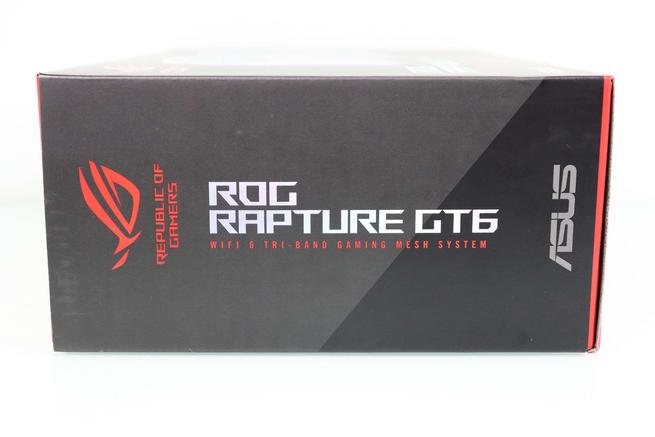
En el interior de la caja de este ASUS ROG Rapture GT6 podemos ver la documentación, accesorios como también los dos equipos (Router AiMesh y nodo AiMesh), el contenido de la caja es el siguiente:
- 2 unidades del ASUS ROG Rapture GT6.
- 2 cables de alimentación conector tipo C y tipo G.
- 2 adaptadores de corriente de 19,5V y 2,31A (hasta 45W de potencia).
- Cable de red Ethernet Cat5e.
- Folleto de ASUS e Intel para instalar los últimos drivers.
- Guía de instalación rápida
- Garantía del producto y recomendaciones de seguridad.
En la siguiente galería podéis ver todo el contenido de la caja:
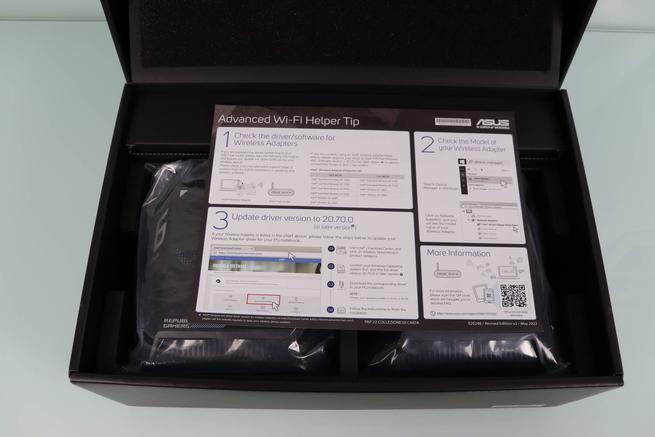

Desde el primer router WiFi 6 lanzado por ASUS, tenemos un folleto de Intel y ASUS que nos recomienda instalar los últimos drivers de la tarjeta WiFi de Intel, de lo contrario, no podremos conectarnos a la red inalámbrica WiFi.
En la guía de instalación rápida podemos ver una leyenda con todos los puertos que tenemos en la parte trasera del equipo, también vamos a ver una guía en 3 pasos que consiste en reiniciar la ONT o módem, conectar el cable de red y alimentación al equipo, y, finalmente, instalar la aplicación ASUS Router para realizar toda la configuración desde el smartphone.
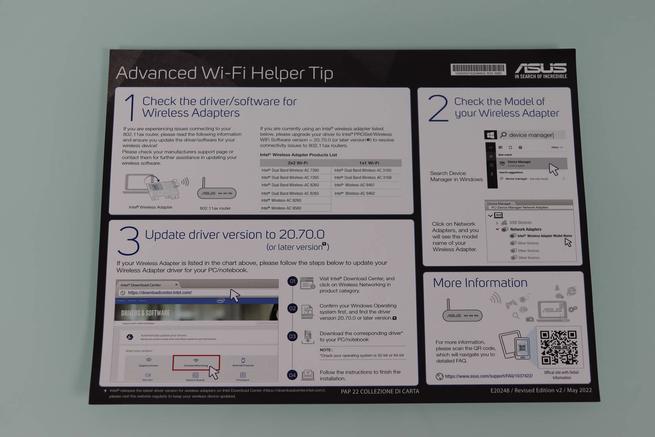
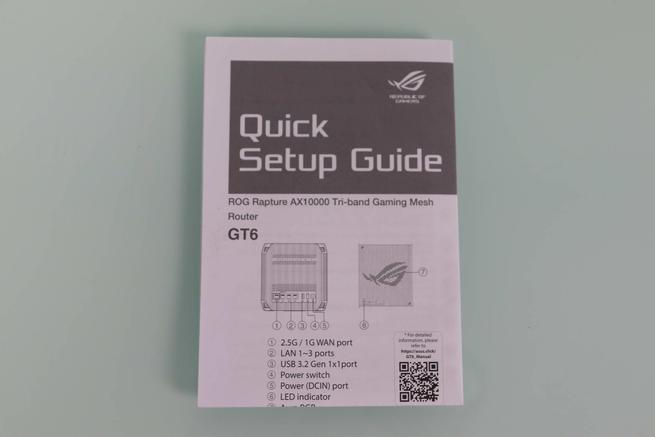
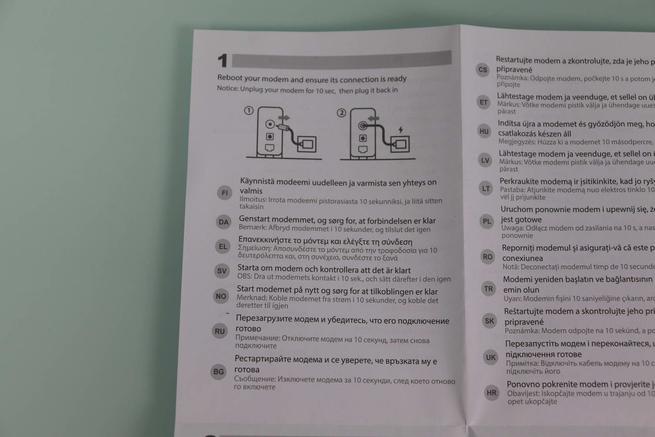
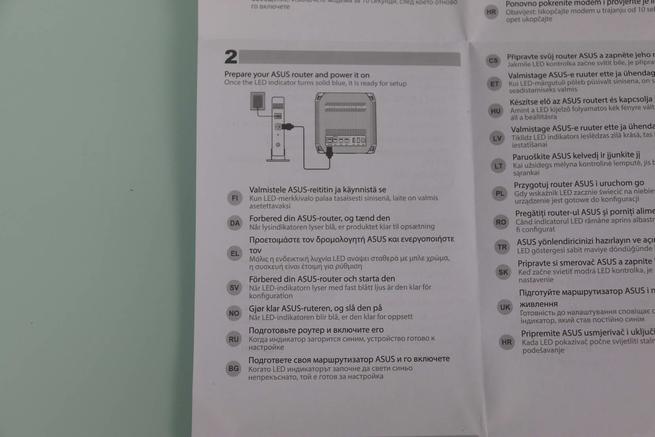
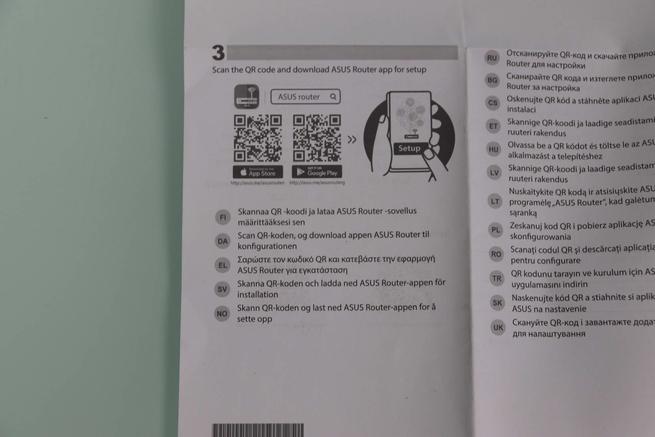
El adaptador de corriente de este ASUS ROG Rapture GT6 es capaz de proporcionar una tensión de 19,5V y una intensidad de 2,31A, por tanto, tenemos hasta 45W de potencia como máximo. Este adaptador necesita que conectemos el cable de alimentación con conector tipo C que todos conocemos, aunque también tenemos un cable tipo G para otros mercados. Finalmente, la caja trae un cable de red Ethernet Cat5e para conectar un PC vía cable al equipo y empezar con la configuración.




En la parte frontal de este ASUS ROG Rapture GT6 podemos ver el logo ROG que se ilumina, además, tenemos Aura RGB por lo que podemos personalizar tanto el color como los efectos. También tenemos el LED de estado del equipo en la parte inferior izquierda. En el lateral derecho podemos ver uno de los lemas de ASUS ROG, que es «Join the Republic», en el lateral izquierdo veremos que este equipo es Wi-Fi 6, además, es un router Mesh gaming, algo que debemos tener muy en cuenta.



En la parte trasera de este sistema WiFi Mesh gaming tenemos las coordenadas de la sede central de ASUS en Taiwán, además, también tenemos unas pequeñas rejillas de ventilación. Por supuesto, en esta zona podemos ver el puerto 2.5G Multigigabit para la WAN de Internet, los tres puertos Gigabit Ethernet para la LAN (el puerto LAN1 es el Gaming Port), también tenemos el puerto USB 3.0 de alto rendimiento, el botón de encendido y apagado, así como el conector de alimentación.


En la parte inferior del router podemos ver el botón de RESET del equipo, también tenemos el botón WPS para sincronizar clientes inalámbricos sin necesidad de introducir la contraseña. En la parte central tenemos una pegatina con el modelo exacto del equipo, las bandas de frecuencias donde funciona, las características eléctricas de entrada, así como el dominio para acceder a la web de administración del router. Otra información importante la tenemos en la parte derecha, y es que aquí podemos ver el SSID predeterminado, versión de hardware del equipo, dirección MAC, código PIN, año de producción, número de serie así como el código QR para escanear con nuestro smartphone y conectarnos al WiFi predeterminado.



El diseño de este sistema Wi-Fi Mesh orientado al gaming es realmente espectacular, son equipos «similares» al XT8/XT9 pero con un diseño realmente espectacular, con un LED en la parte frontal configurable a través de Aura RGB, y un aspecto visual gaming para los jugadores que les importa el set-up de sus habitaciones. Un detalle que nos ha gustado especialmente, es que tenemos las coordenadas de la sede de ASUS en Taiwán, es la primera vez que vemos algo así.



Ahora que hemos visto cómo es este sistema Wi-Fi Mesh gaming ASUS ROG Rapture GT6, vamos a irnos al laboratorio de pruebas para ver el rendimiento real que es capaz de proporcionar este equipo.
Laboratorio de pruebas
Ha llegado el momento de comprobar el rendimiento real del sistema Wi-Fi Mesh gaming ASUS ROG Rapture GT6. En esta sección probaremos el rendimiento LAN-LAN, LAN-WAN, pruebas WiFi, experiencia con la red Mesh ya que tenemos un total de dos nodos, así como pruebas USB 3.0 para saber qué velocidad de lectura y escritura es capaz de proporcionarnos. Si quieres conocer de qué es capaz este nuevo equipo de ASUS, no te pierdas todas las pruebas que le hemos hecho.
Pruebas LAN
En estas pruebas LAN usaremos Jperf para comprobar cómo se comporta este router AiMesh con múltiples hilos en la red local doméstica, este modelo tiene todos los puertos Gigabit Ethernet, por tanto, podemos seguir usando Jperf en lugar de iperf3 porque la medición es válida. Por supuesto, probaremos el rendimiento con las típicas pruebas de 100, 250, 500, 750 y 1000 conexiones TCP concurrentes.
Con 100 hilos TCP concurrentes obtenemos una velocidad de transferencia de 109MB/s, un resultado excelente, casi la máxima de la interfaz Gigabit Ethernet. Puedes ver que los hilos TCP se transfieren a la misma velocidad, por lo que el rendimiento es perfecto.
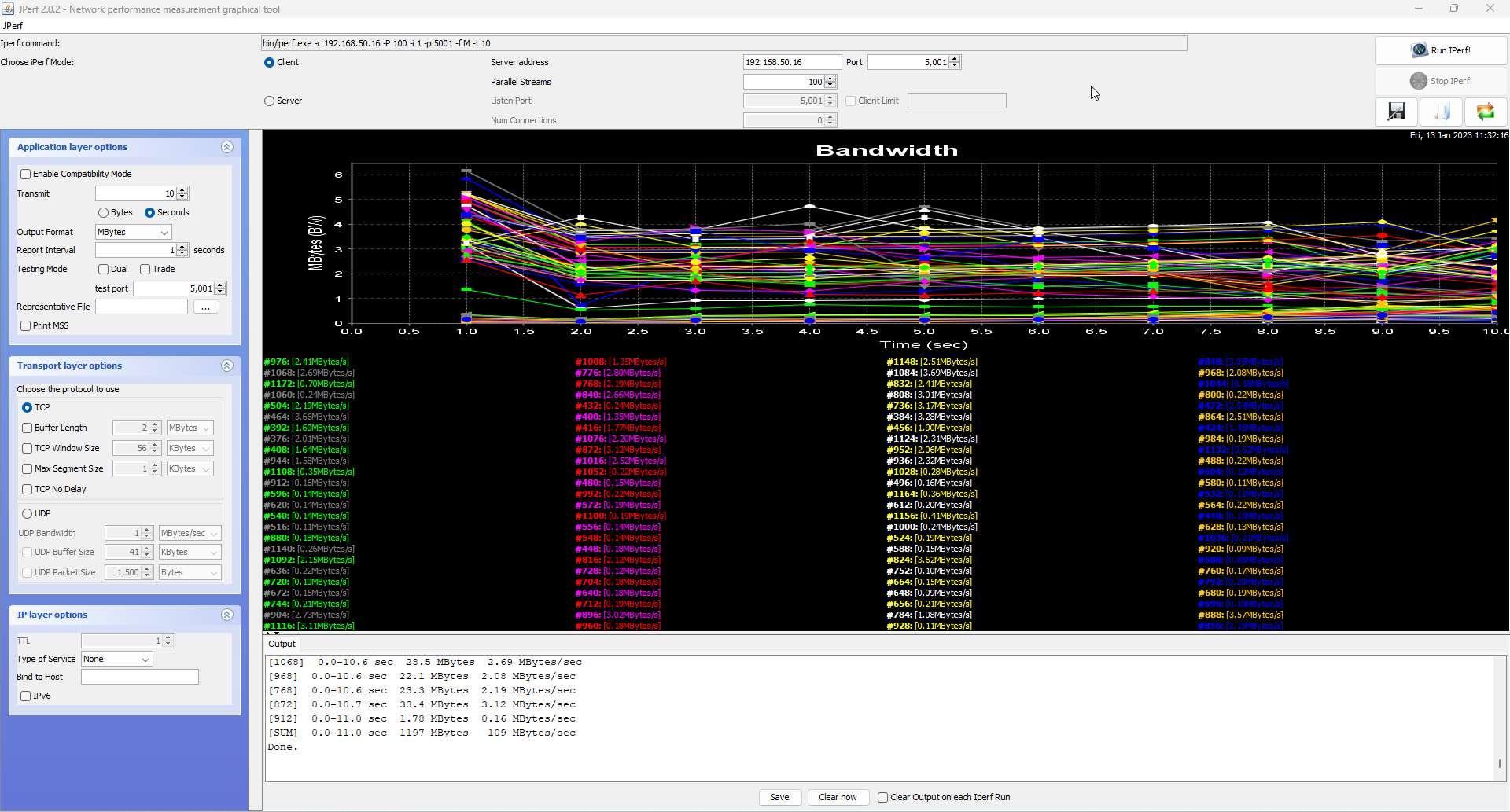
Con 250 hilos TCP obtenemos una velocidad de 113MB/s, un rendimiento excelente.
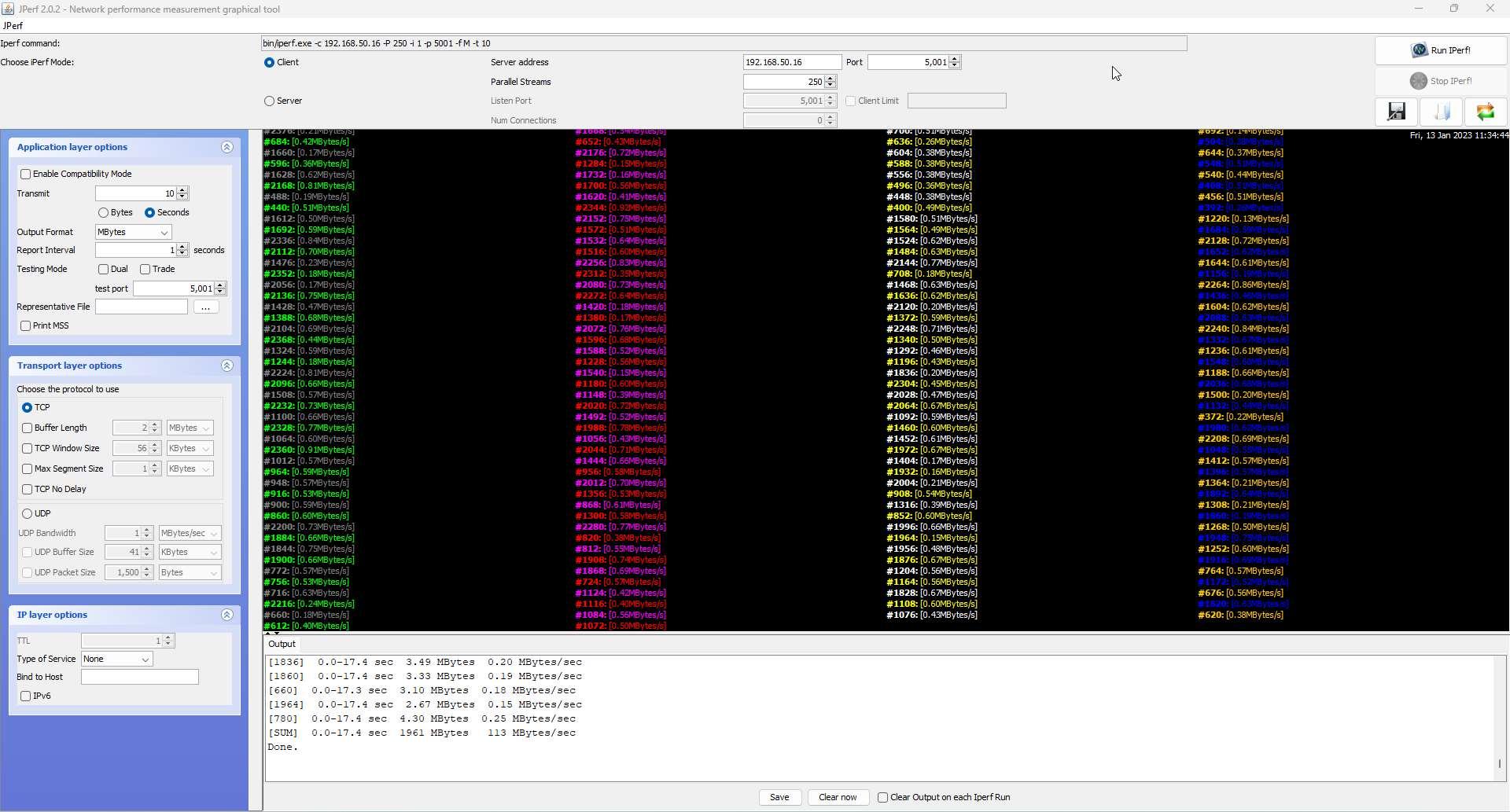
Con 500 hilos TCP obtenemos una velocidad de 107MB/s.
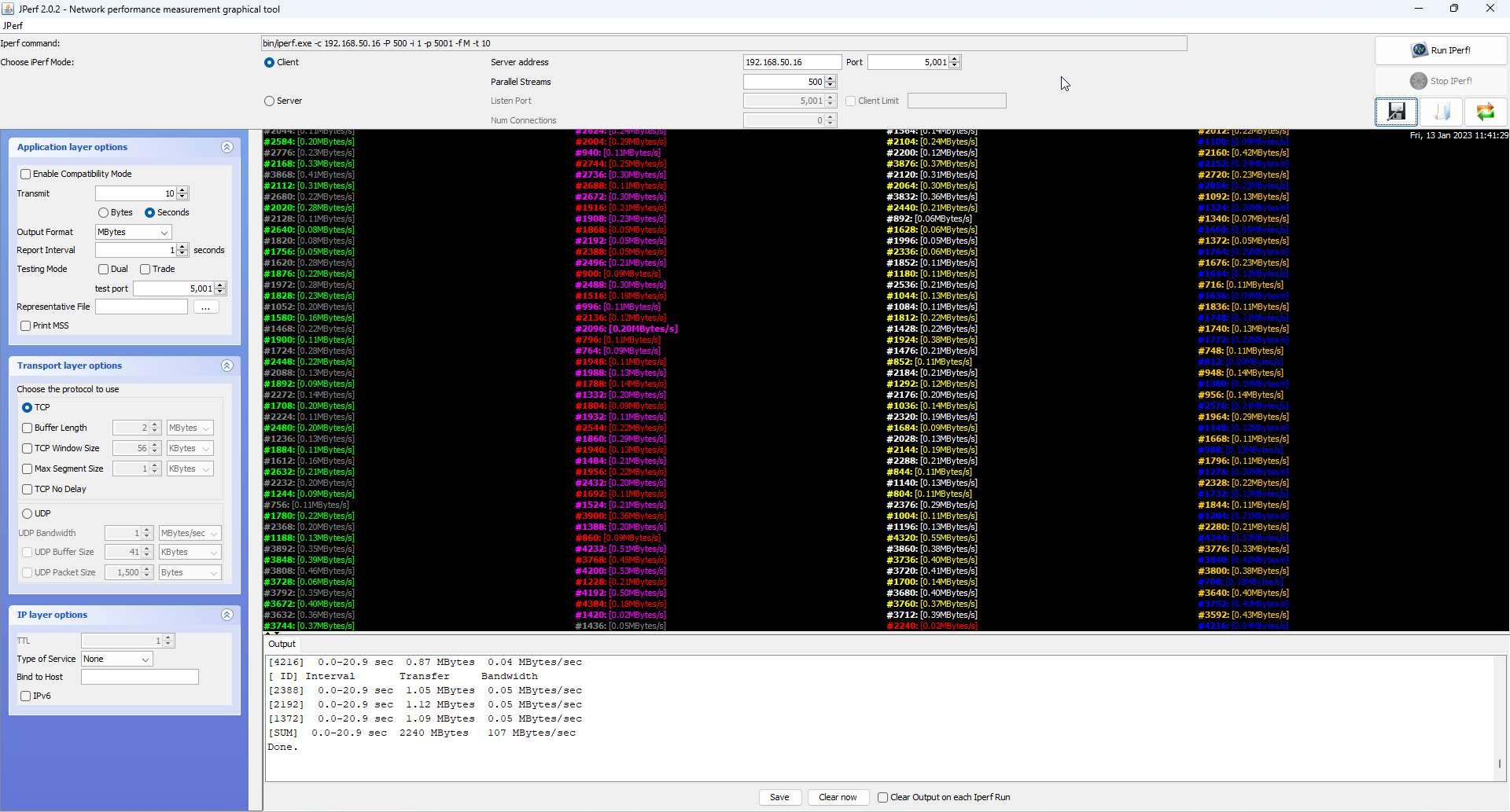
Con 750 hilos TCP obtenemos una velocidad de 112MB/s, un rendimiento también excelente.
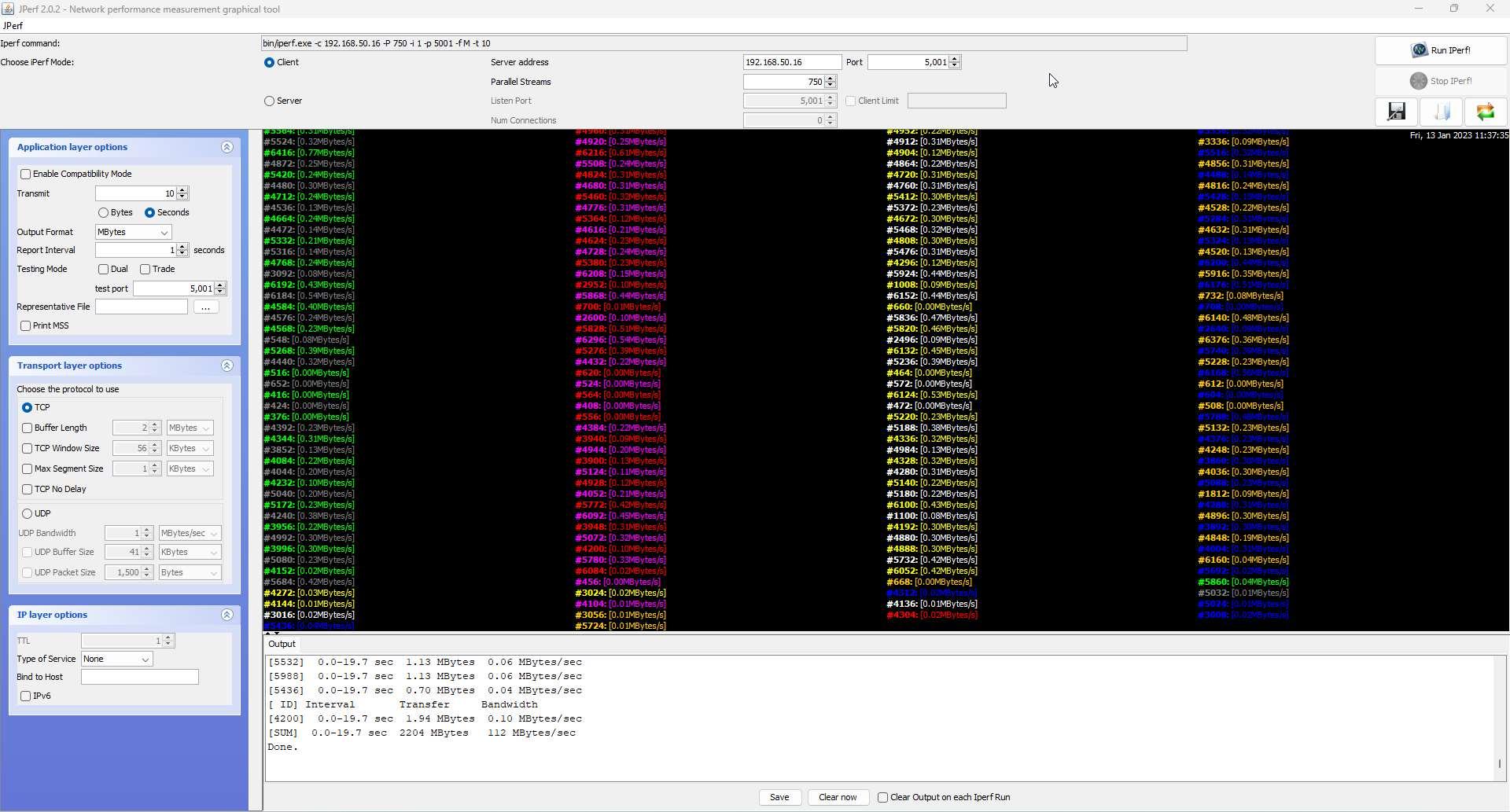
Con 1.000 hilos TCP obtenemos una velocidad de 90,1MB/s. El rendimiento LAN-LAN de este routeres muy bueno, no tendremos problemas de cuello de botella si tenemos un NAS y transferimos cientos de archivos simultáneamente.
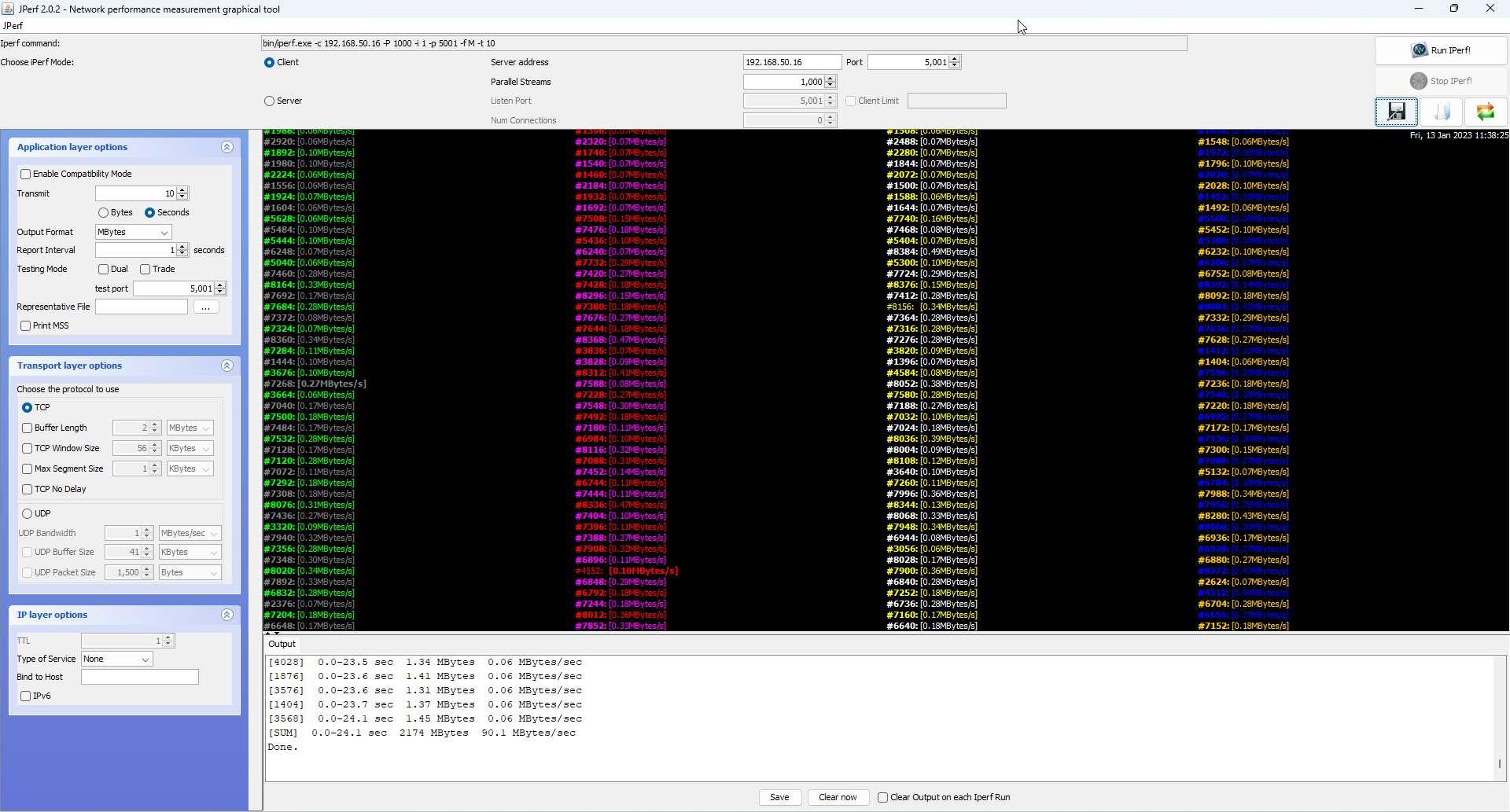
En la siguiente tabla podéis ver los valores que hemos obtenido con diferente número de hilos:
| Hilos LAN-LAN | 100 | 250 | 500 | 750 | 1000 |
|---|---|---|---|---|---|
| ASUS ROG Rapture GT6 | 109MB/s | 113MB/s | 107MB/s | 112MB/s | 90,1MB/s |
Conclusiones LAN-LAN
El rendimiento LAN-LAN de este router AiMesh ASUS ROG Rapture GT6 es excelente, hemos conseguido un rendimiento superior a los 100MB/s en todas las mediciones excepto la última, que se ha quedado en 90MB/s. Si vas a usar de manera intensiva la red local doméstica con un NAS o transfiriendo archivos, este modelo te va a proporcionar un gran rendimiento cableado y no tendrás ningún problema.
Pruebas LAN-WAN
En esta prueba comprobaremos cómo se va a comportar este router si utilizamos programas P2P, conectaremos múltiples hilos TCP concurrentes desde la LAN hacia la WAN. Anteriormente os explicamos que este router dispone de NAT por hardware, y su firmware implementa esta característica, por lo que esperamos un gran rendimiento en estas pruebas.
Con 100 hilos obtenemos una velocidad de 113MB/s, un rendimiento perfecto, vamos a poder aprovechar altas velocidades de fibra sin problemas.
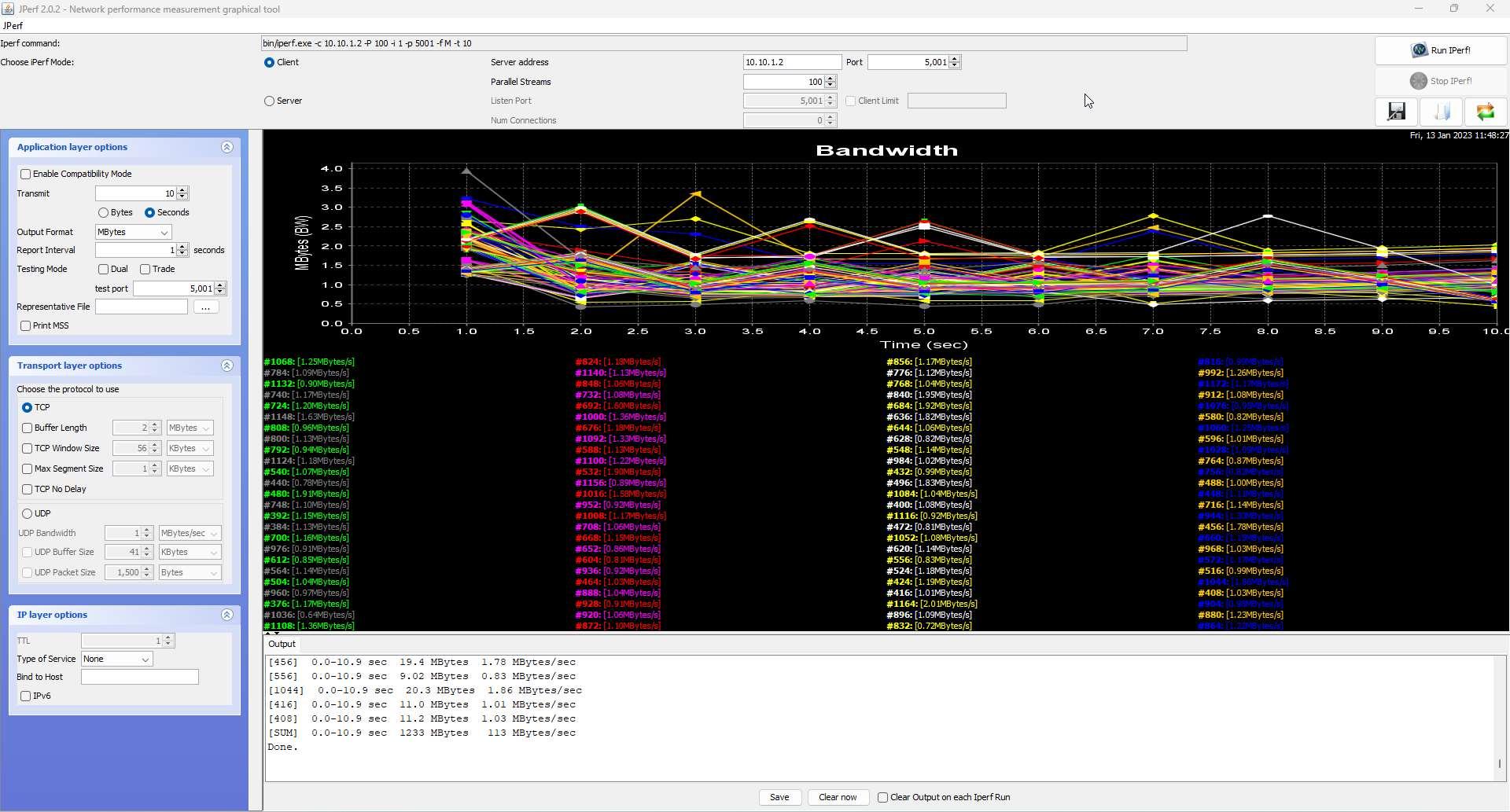
Con 250 hilos obtenemos una velocidad de 113MB/s, seguimos teniendo un rendimiento excelente.
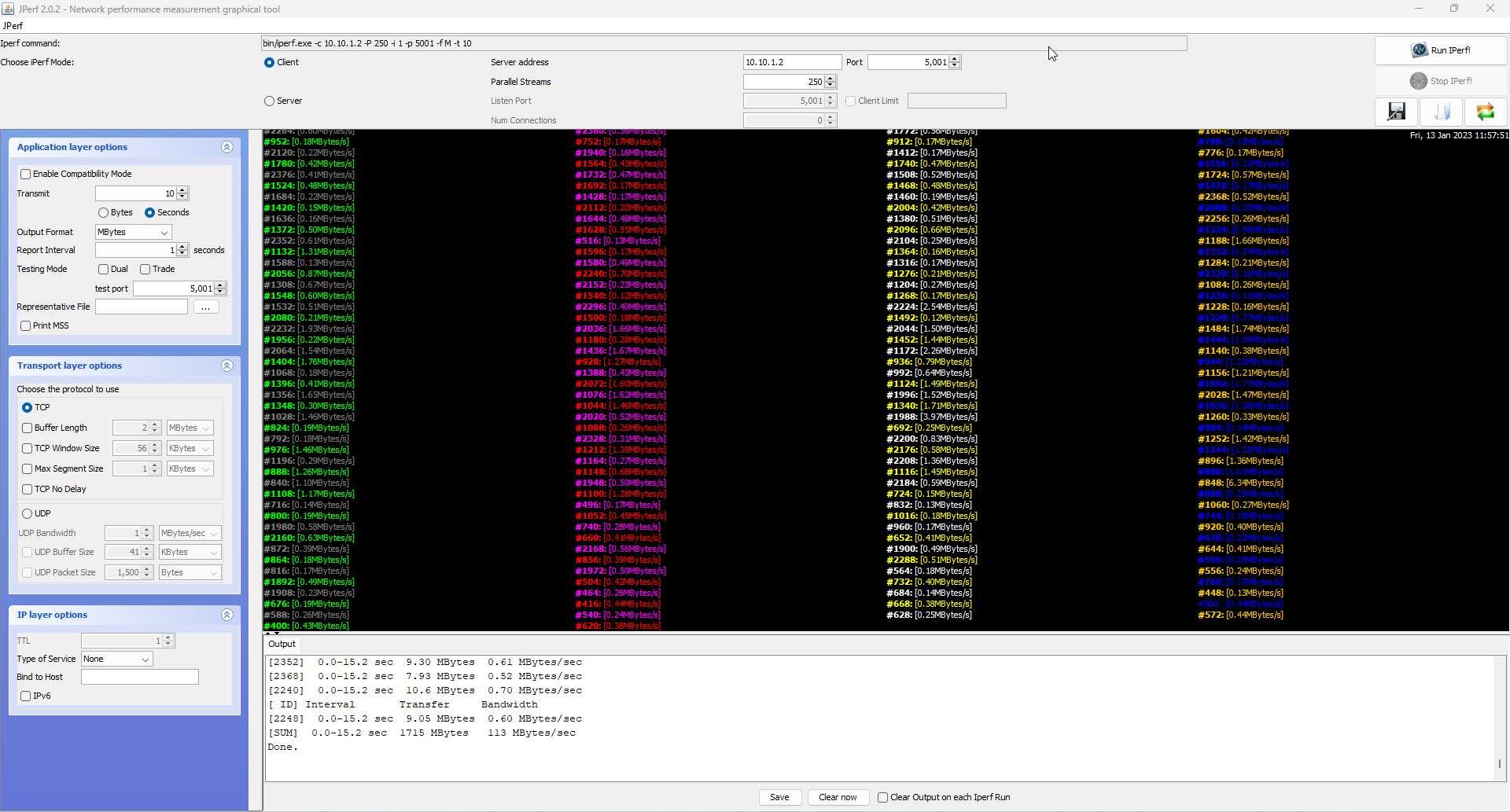
Con 500 hilos obtenemos una velocidad de 112MB/s.
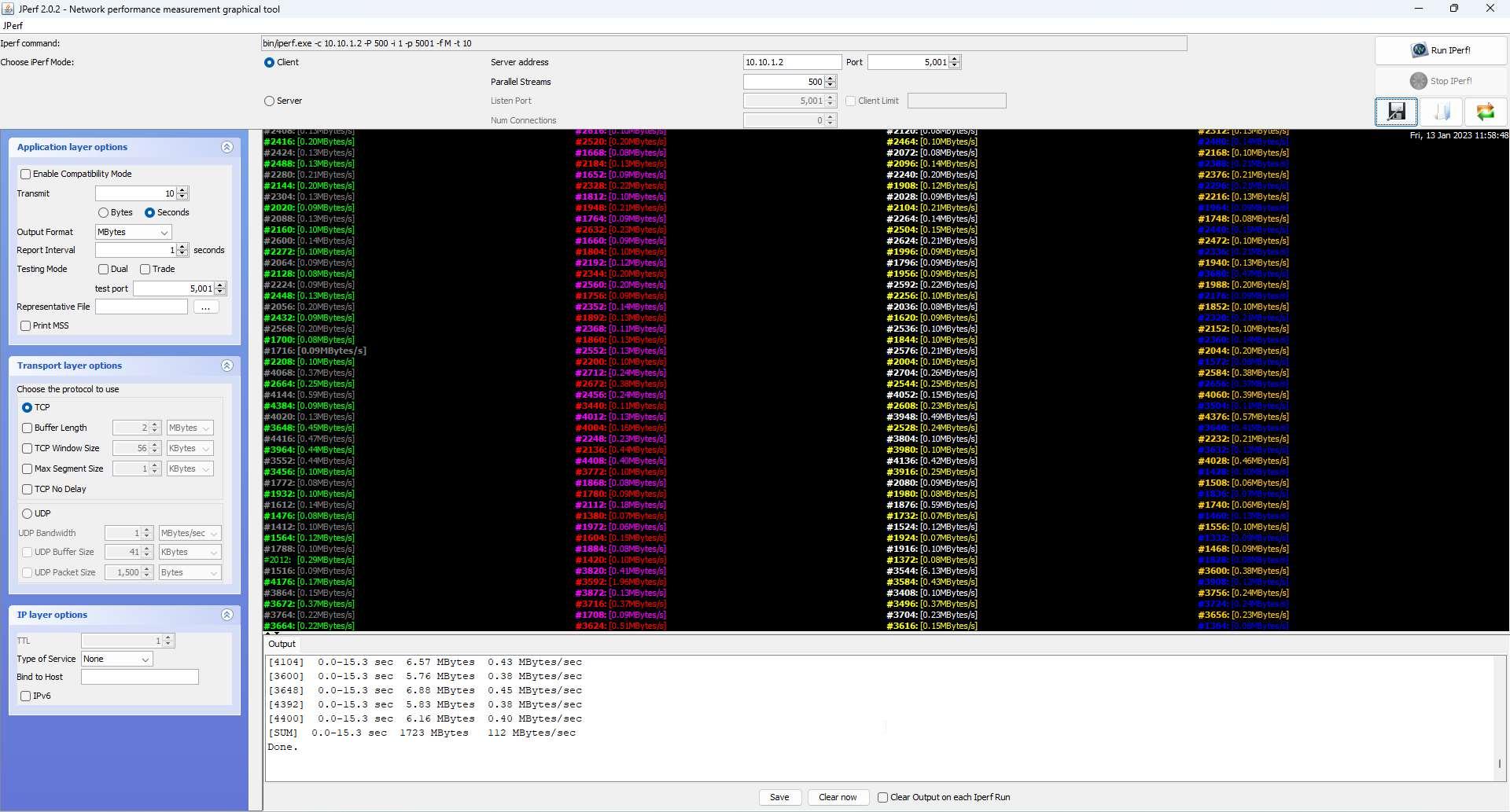
Con 750 hilos obtenemos una velocidad de 112MB/s.
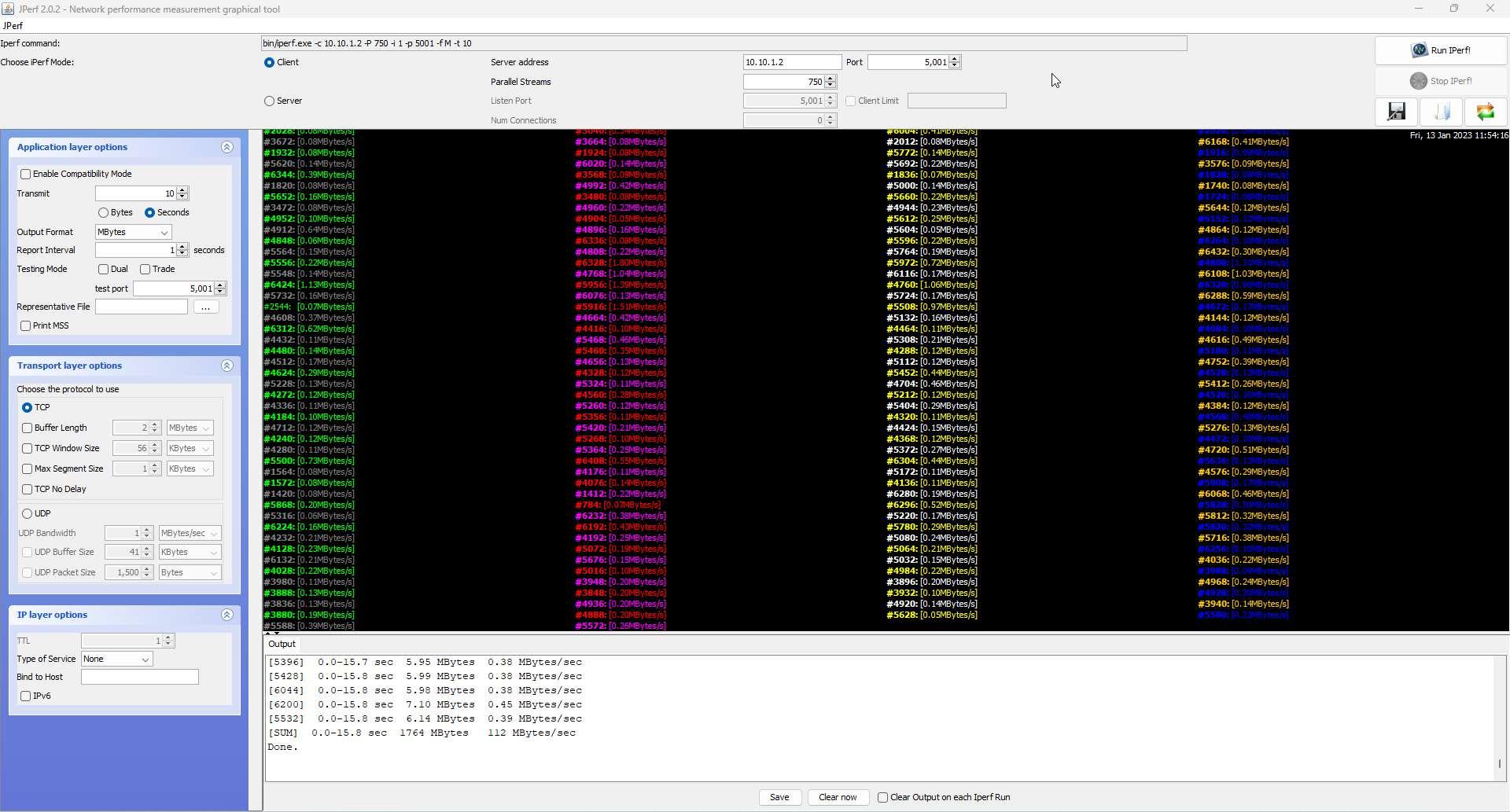
Con 1000 hilos obtenemos una velocidad de 102MB/s, un rendimiento excelente en esta última prueba, vamos a poder exprimir la conexión a Internet sin problemas.
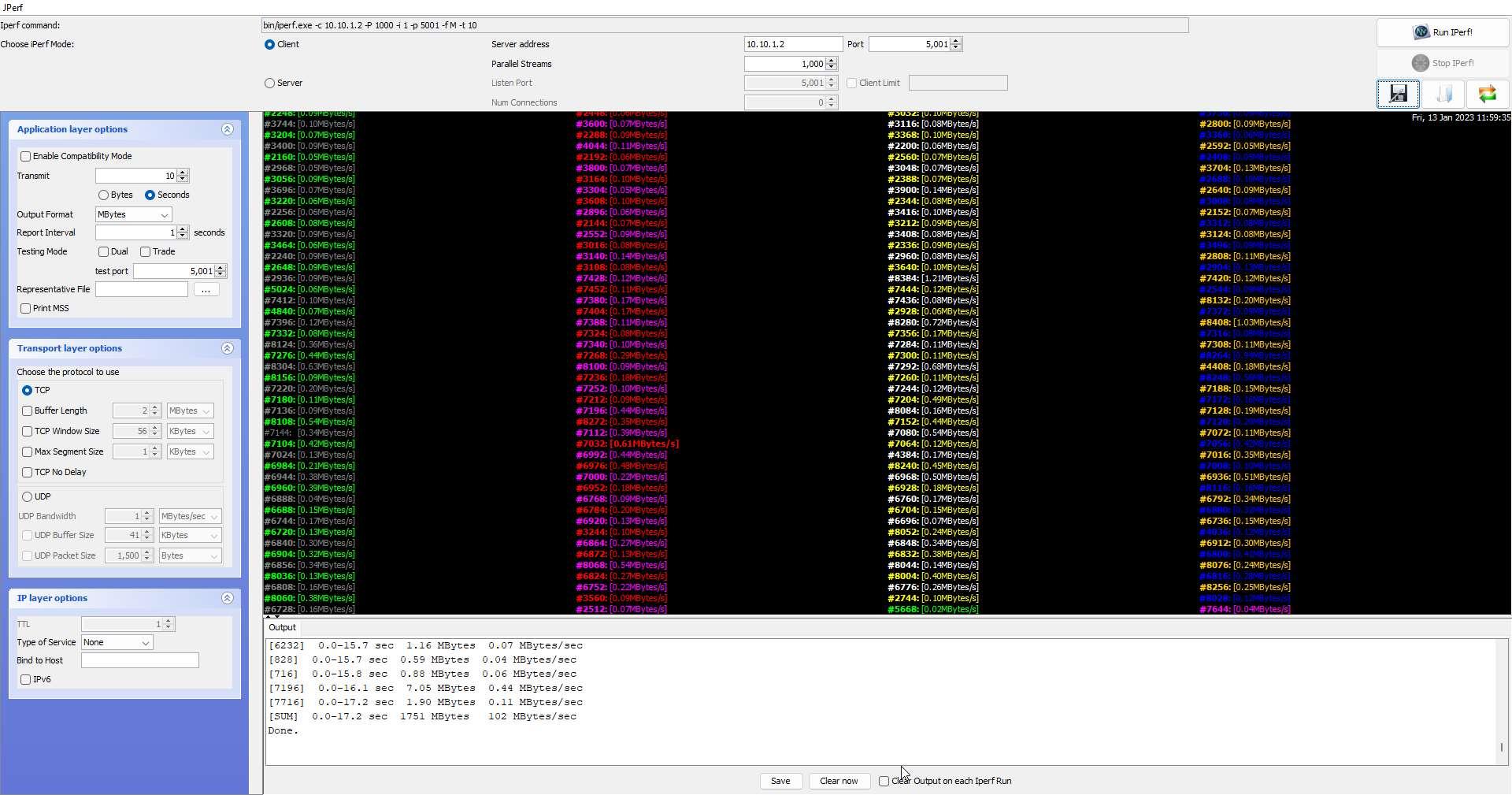
En la siguiente tabla podéis ver los valores que hemos obtenido con diferente número de hilos:
| Hilos LAN-WAN | 100 | 250 | 500 | 750 | 1000 |
|---|---|---|---|---|---|
| ASUS ROG Rapture GT6 | 113MB/s | 113MB/s | 112MB/s | 112MB/s | 102MB/s |
Conclusiones LAN-WAN
El rendimiento de este router en esta prueba LAN-WAN ha sido excelente, en todas las pruebas hemos superado los 100MB/s sin ningún problema, además, en las primeras cuatro pruebas hemos conseguido una velocidad superior a los 110MB/s por lo que el rendimiento es simplemente espectacular. Si vas a contratar conexiones de Internet de hasta 1Gbps, vas a poder usar este router sin problemas de cuello de botella porque ya habéis visto que se comporta perfectamente.
En este caso, ASUS ha hecho un gran trabajo con un firmware muy optimizado para exprimir al máximo su hardware, perfecto para proporcionar a sus clientes la mejor experiencia de usuario posible.
Pruebas LAN-WLAN (Wireless)
En un sistema Wi-Fi Mesh, comprobar el rendimiento inalámbrico real, tanto en términos de cobertura como de velocidad, es algo fundamental. Este nuevo modelo ASUS ROG Rapture GT6 debe estar a la altura de los mejores modelos de ASUS, porque pertenece a la gama ROG de ASUS. El escenario físico de pruebas es la versión 2.0 que ya conocéis todos vosotros, en la siguiente imagen podéis ver un plano de planta donde vamos a hacer todas las pruebas inalámbricas.

El servidor iperf3 está instalado en un NAS conectado vía WAN en el puerto 2.5G Multigigabit, para comprobar el rendimiento en la ubicación «salón» que es donde podemos superar sin muchos problemas la velocidad de 1Gbps real. En el resto de pruebas también usaremos este puerto, pero no llegaremos a superar 1Gbps real en la conexión. En todas las pruebas usaremos el ultrabook ASUS Zenbook UX3402 con la tarjeta WiFi Intel AX211 que incorpora.
En las primeras pruebas haremos uso de un solo nodo como router AiMesh y comprobaremos el rendimiento real en las diferentes bandas de frecuencias WiFi.
Prueba en la banda de 2.4GHz
En esta banda de frecuencias de 2.4GHz podremos conseguir hasta 574Mbps teóricos, la misma velocidad que puede alcanzar nuestra tarjeta WiFi. A continuación, tenéis los resultados obtenidos con el cliente-servidor iperf3 con 20 hilos TCP concurrentes:
| ASUS ROG Rapture GT6 AX10000 | Salón | Cocina | Habitación Principal | Habitación 2 | Ático |
|---|---|---|---|---|---|
| Intel AX211 en 2.4GHz | Sincro: 574Mbps Velocidad: 34MB/s | Sincro: 130Mbps Velocidad: 18,8MB/s | Sincro: 132Mbps Velocidad: 9,6MB/s | Sincro: 59Mbps Velocidad: 2,3MB/s | Sincro: 49Mbps Velocidad: 0,6MB/s |
Tal y como habéis visto, el rendimiento conseguido en esta banda de frecuencias es buena al conseguir 34MB/s de velocidad, una velocidad sobresaliente teniendo en cuenta la banda de frecuencias en la que estamos funcionando. Además, hemos conseguido una cobertura global muy buena en esta banda de frecuencias, por tanto, será perfecto para conectar cámaras IP y dispositivos IoT que siempre usan esta banda de frecuencias.
Prueba en la banda de 5GHz (canales bajos)
En esta banda de frecuencias de 5GHz podremos conseguir hasta 4804Mbps teóricos con este router inalámbrico, en nuestro caso, solamente podemos conseguir hasta 2400Mbps ya que la tarjeta Intel AX211 es una 2×2 y compatible con los 160MHz de ancho de canal. Aquí tenéis los resultados obtenidos con el cliente-servidor iperf3 con 20 hilos TCP concurrentes:
| ASUS ROG Rapture GT6 AX10000 | Salón | Cocina | Habitación Principal | Habitación 2 | Ático |
|---|---|---|---|---|---|
| Intel AX211 en 5GHz | Sincro: 2400Mbps Velocidad: 174MB/s | Sincro: 649Mbps Velocidad: 68,5MB/s | Sincro: 576Mbps Velocidad: 45,6MB/s | Sincro: 65Mbps Velocidad: 3,9MB/s | Sincro: 44Mbps Velocidad: 1,0MB/s |
El rendimiento que hemos conseguido en esta banda de frecuencias ha sido sobresaliente, llegando a alcanzar los 174MB/s de velocidad real, un rendimiento excelente ya que hemos superado ampliamente 1Gbps real de velocidad. Además, en distancias medias hemos conseguido velocidades superiores a los 500Mbps, por lo que estamos ante un sistema WiFi Mesh realmente potente.
Prueba en la banda de 5GHz-2 (canales altos)
En esta banda de frecuencias de 5GHz podremos conseguir la misma velocidad de antes, porque el GT6 tiene las mismas características en las dos bandas de 5GHz. En este caso también hemos usado la tarjeta WiFi intel AX211 que es una 2×2 MU-MIMO y soporte para los 160MHz de ancho de canal. Aquí tenéis los resultados obtenidos con el cliente-servidor iperf3 con 20 hilos TCP concurrentes:
| ASUS ROG Rapture GT6 AX10000 | Salón | Cocina | Habitación Principal | Habitación 2 | Ático |
|---|---|---|---|---|---|
| Intel AX211 en 5GHz-2 | Sincro: 2400Mbps Velocidad: 171MB/s | Sincro: 865Mbps Velocidad: 93,7MB/s | Sincro: 576Mbps Velocidad: 63,2MB/s | Sincro: 44Mbps Velocidad: 5,0MB/s | Sincro: 44Mbps Velocidad: 0,8MB/s |
El rendimiento que hemos conseguido en esta banda de frecuencias ha sido de 171MB/s, un rendimiento excelente. En lugares a una distancia cerca-media, esta banda de frecuencias se ha comportado mejor que la primera banda de 5GHz, esto es perfecto porque en esta banda de frecuencias es donde se conectarán los diferentes nodos AiMesh del equipo.
Pruebas de rendimiento del WiFi Mesh
Ahora que ya sabéis la velocidad y cobertura WiFi que podemos conseguir con un único ASUS ROG Rapture GT6, vamos a ver cómo se comporta en red Mesh usando un router AiMesh como equipo principal y un nodo AiMesh como extensor. El escenario de pruebas es el mismo de siempre, hemos colocado el router AiMesh en el salón y el nodo AiMesh lo iremos moviendo por las diferentes ubicaciones de nuestra casa para comprobar su rendimiento. Un aspecto importante es que contamos con una banda de frecuencia en 5GHz-2 que hará la interconexión, sin embargo, en esta banda podremos conectar clientes inalámbricos, no es «dedicada» si no queremos.
En la siguiente tabla podéis ver un resumen de las velocidades alcanzadas:
| ASUS ROG Rapture GT6 AX10000 | Cocina | Habitación Principal | Habitación 2 | Ático |
|---|---|---|---|---|
| Enlace troncal | 5GHz-2 | 5GHz-2 | 5GHz-2 | 5GHz-2 |
| Intel AX211 en 2.4GHz | Sincro: 574Mbps Velocidad: 32MB/s | Sincro: 574Mbps Velocidad: 26,7MB/s | Sincro: 574Mbps Velocidad: 28,5MB/s | Sincro: 574Mbps Velocidad: 22,1MB/s |
| Intel AX211 en 5GHz | Sincro: 2400Mbps Velocidad: 99,6MB/s | Sincro: 2400Mbps Velocidad: 96,4MB/s | Sincro: 2400Mbps Velocidad: 51,7MB/s | Sincro: 2400Mbps Velocidad: 22,1MB/s |
| Intel AX211 en 5GHz-2 | Sincro: 2400Mbps Velocidad: 83MB/s | Sincro: 2400Mbps Velocidad: 56,4MB/s | Sincro: 2400Mbps Velocidad: 37,1MB/s | Sincro: 2400Mbps Velocidad: 20,5MB/s |
| Cable | Velocidad: 107MB/s | Velocidad: 100MB/s | Velocidad: 52,5MB/s | Velocidad: 25MB/s |
Tal y como podéis ver, el rendimiento que hemos conseguido en todas las ubicaciones es excelente. En lugares como la cocina hemos conseguido una velocidad de unos 100MB/s vía WiFi en 5GHz-1, y también vía cable. En lugares medios como la habitación principal, también hemos conseguido esta misma velocidad, lo que hace que este ASUS ROG Rapture GT6 sea uno de los mejores sistemas WiFi Mesh que hemos probado hasta el momento. Finalmente, en lugares alejados como el ático, también se ha comportado de manera excelente consiguiendo más de 160Mbps reales de velocidad.
Experiencia de usuario con el WiFi Mesh
Este sistema Wi-Fi Mesh de ASUS dispone de las mismas funcionalidades de siempre, y es de esperar que el funcionamiento del roaming WiFi sea tan bueno como en el resto de equipos del fabricante. Aunque tenemos roaming WiFi y band-steering usando el Smart Connect, ya sabéis que nosotros apostamos por «separar» las bandas de frecuencias con el objetivo de saber a qué banda de frecuencias nos estamos conectando.
En estas pruebas hemos usado el portátil ASUS Zenbook UX3402 con la tarjeta Intel AX211 y hemos forzado a realizar varios roaming entre los nodos, el funcionamiento en este caso ha sido tan bueno como siempre. En algunos casos no perdemos ningún paquete al pasar de un nodo a otro, aunque la latencia sí aumenta, y en otros casos pierde únicamente un paquete. Por lo tanto, estamos ante una gran noticia.
A continuación, hemos usado nuestro Samsung Galaxy S21 para pasar de un nodo a otro mientras estamos haciendo una videollamada, en este caso también hemos conseguido una muy buena experiencia de usuario ya que la videollamada no se ha cortado en ningún momento.
Conclusiones Wireless
El rendimiento real que nos ha proporcionado este sistema WiFi Mesh a nivel inalámbrico ha sido excelente, no solamente nos proporcionará una muy buena cobertura, sino que nos proporcionará una gran velocidad inalámbrica en cualquier ubicación. Tal y como habéis visto, la velocidad máxima conseguida vía WiFi ha sido de 174MB/s, una velocidad realmente impresionante, además, cuando estamos usando la red AiMesh podemos conseguir velocidades de 100MB/s sin ningún problema, por lo que es un rendimiento excelente. El comportamiento de las tres bandas ha sido excelente en todo momento, la verdad es que nos ha impresionado gratamente.
Respecto a la experiencia de usuario con el roaming Wi-Fi, este equipo se ha comportado perfectamente en todas las pruebas realizadas con la Intel AX211 y con el Samsung Galaxy S21, hemos realizado muchos roamings para comprobar que no perdemos paquetes, o que perdemos solamente uno, perfecto para tener la mejor experiencia ya que no notaremos ningún tipo de corte de la conexión Wi-Fi.
Pruebas USB 3.0
En estas pruebas USB comprobaremos la velocidad de lectura y escritura en formato NTFS, usaremos este formato de archivo porque copiaremos un archivo de 30GB para comprobar la velocidad de lectura y escritura. Todas las pruebas las haremos con el servidor Samba, FTP y FTPES que incorpora el router, algo a destacar es el servidor FTPES porque nos proporcionará confidencialidad en los datos transmitidos. De hecho, la configuración es bastante robusta usando TLS 1.3 y AES-256-GCM para cifrar los datos.
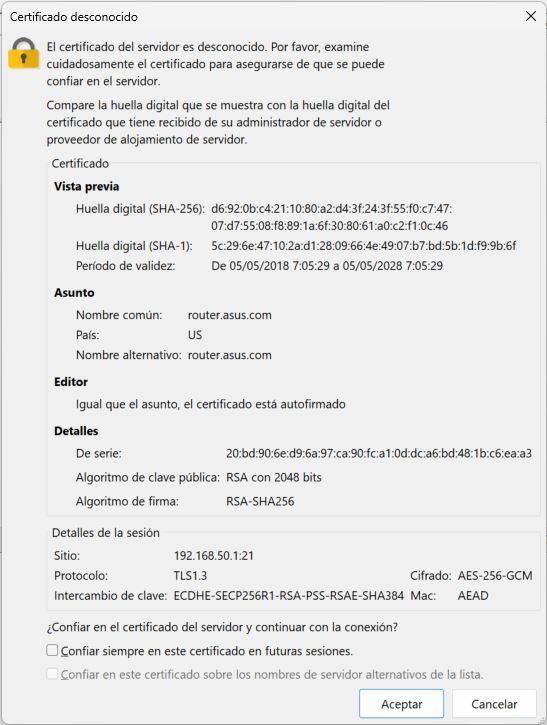
Las pruebas realizadas han sido con una carcasa USB 3.2 Gen 2 ASUS ROG Strix Arion y el SSD M.2 NVMe Kingston KC2000, como suele ser habitual, ya que este router es perfectamente comaptible.
Samba en puerto USB 3.2 Gen 1
- NTFS-> Lectura: 60 MB/s; Escritura: 52 MB/s.
FTP en puerto USB 3.2 Gen 1
- NTFS-> Lectura: 100 MB/s; Escritura: 76 MB/s.
FTPES en puerto USB 3.2 Gen 1
- NTFS-> Lectura: 14 MB/s; Escritura: 13 MB/s.
DLNA en puerto USB 3.2 Gen 1
Como no podía ser de otra manera, el servidor de medios DLNA ha funcionado correctamente y sin problemas, algo que ya sabíamos porque la velocidad de lectura de este router es muy elevada. Tanto la detección, reproducción como avance rápido ha funcionado perfectamente. En la siguiente tabla podéis ver un resumen de las pruebas:
| ASUS ROG Rapture GT6 | Velocidad lectura | Velocidad escritura |
|---|---|---|
| USB 3.0 - Samba | 60MB/s | 52MB/s |
| USB 3.0 - FTP | 100MB/s | 76MB/s |
| USB 3.0 - FTPES | 14MB/s | 13MB/s |
Conclusiones USB
Este sistema WiFi Mesh gaming ASUS ROG Rapture GT6 se ha comportado de forma sobresaliente en estas pruebas de rendimiento, lo esperado teniendo en cuenta que tiene un procesador Tri-Core a 1,7GHz de velocidad. Si piensas usar este router como si fuera un mini servidor NAS, vas a poder hacerlo sin problemas, sobre todo si usas el protocolo FTP porque es el más rápido de todos ellos, no obstante, nuestra recomendación es que uses FTPES por seguridad.
El rendimiento del servidor FTPES ha sido el esperado teniendo en cuenta el hardware, ya que no tenemos aceleración de cifrado por hardware en este router. El firmware está bien configurado, ya que tenemos TLS 1.3 y también AES-256-GCM para la transferencia de los archivos.
Asistente de configuración
Este sistema Wi-Fi Mesh, y en concreto el router AiMesh ASUS ROG Rapture GT6 tiene el mismo asistente de configuración vía web de siempre, nada ha cambiado en este aspecto. Si ponemos en la barra del navegador router.asus.com o asusrouter.com vamos a acceder al asistente de configuración vía web. Lo primero que veremos es el propio GT6 y dos botones, el de crear nueva red o configuración avanzada. Tal y como siempre hacemos, pinchamos en configuración avanzada para proceder con la configuración de Internet, WiFi y contraseña de administrador.
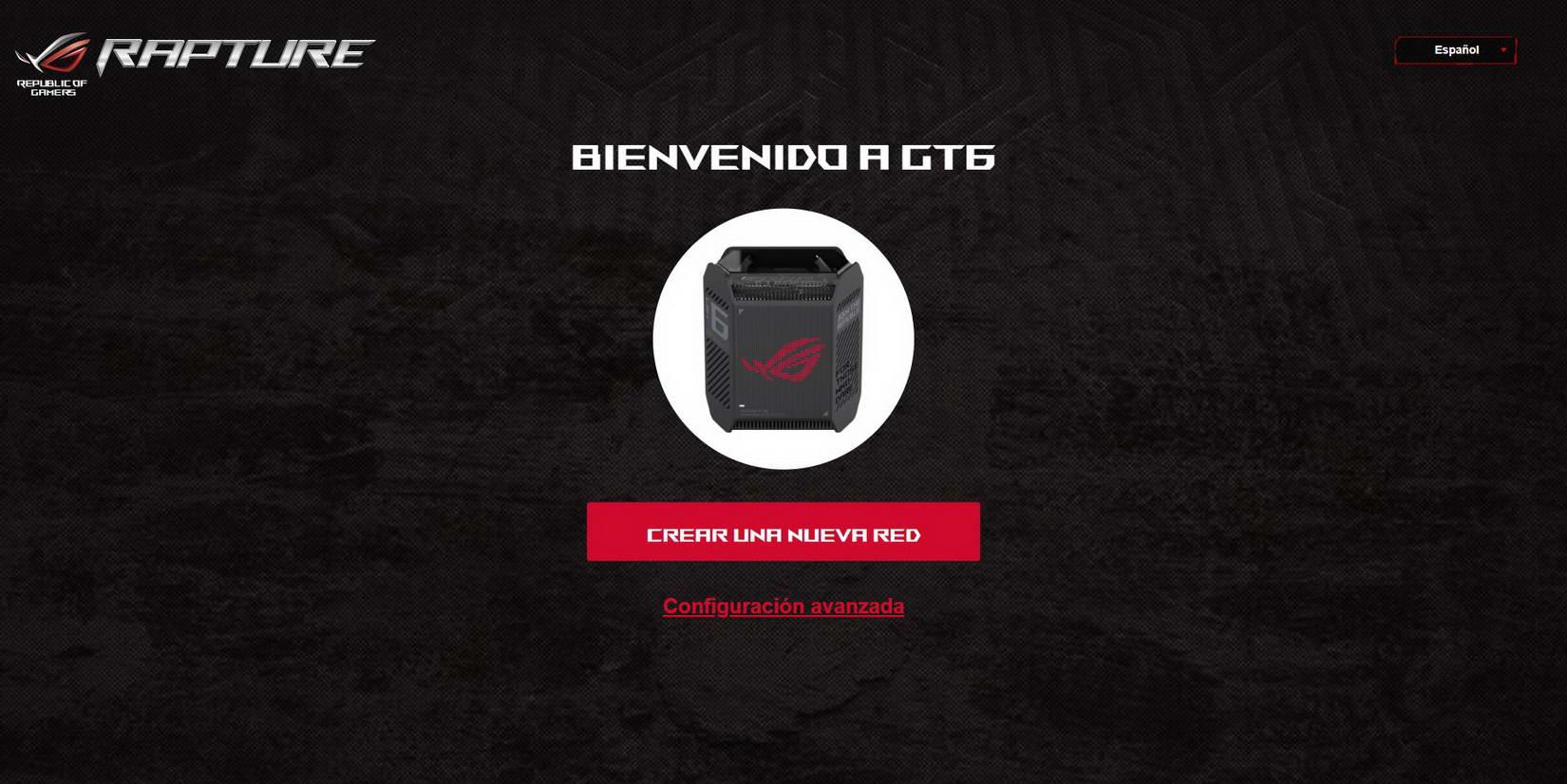
Al pinchar en «Configuración avanzada» podemos elegir el modo de operación o bien cargar una configuración del router anteriormente guardada. Si pinchamos en «Choose operation mode» podemos elegir entre router WiFi (predeterminado), punto de acceso o AiMesh. Nosotros hemos elegido la primera opción, «Router inalámbrico (predeterminado)«. Una vez elegida esta opción, debemos configurar nuestra conexión a Internet, en nuestro caso elegimos «Dirección IP automática», también puedes habilitar el «Requisito especial de ISP» para configurar las VLANs correspondientes a tu operador.
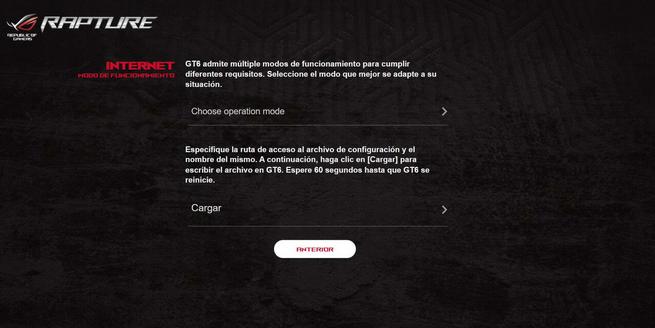
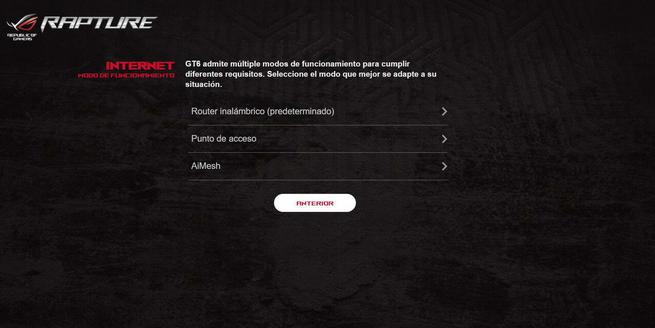
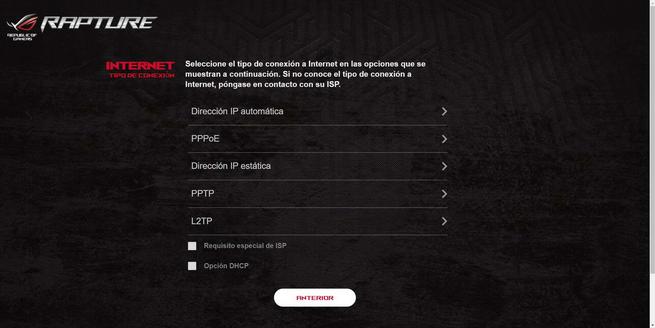
Después de configurar la conexión a Internet, nos mostrará la configuración de la red inalámbrica Wi-Fi. Aquí podemos poner el SSID y la contraseña compartida con todas las bandas de frecuencias, o bien separar las bandas de frecuencias y poner un SSID y contraseña diferente en cada una de ellas. En nuestro caso, hemos «separado» las bandas de frecuencias porque así sabemos en todo momento a qué banda de frecuencias nos estamos conectando.
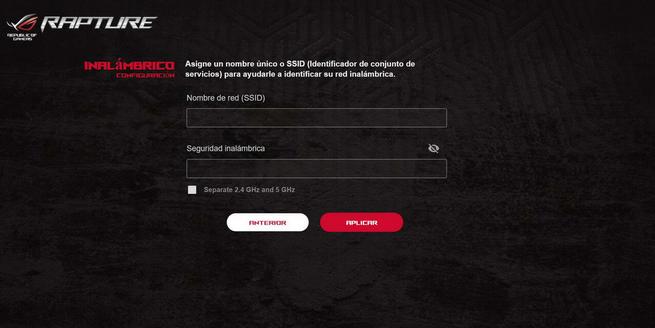

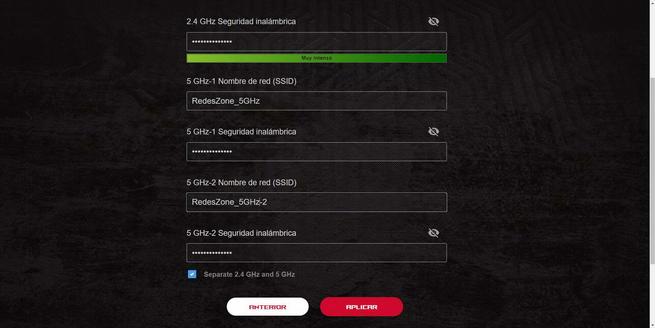
Una vez que hemos configurado la red WiFi, tenemos que poner un nombre de usuario y contraseña para la administración del router y del sistema WiFI Mesh. Después de poner el nombre de usuario y clave, nos saldrá un completo resumen con todas las configuraciones aplicadas. Después de unos segundos, nos saldrá una nueva pantalla para buscar otros nodos AiMesh a nuestro alrededor. En este caso pinchamos en «Finalizado» para terminar.
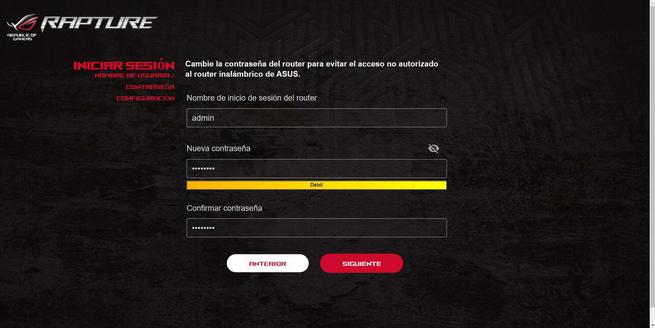
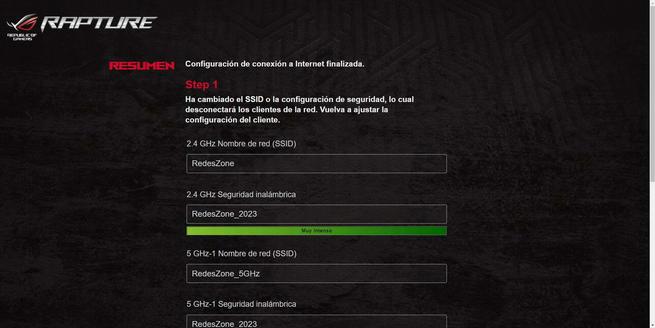
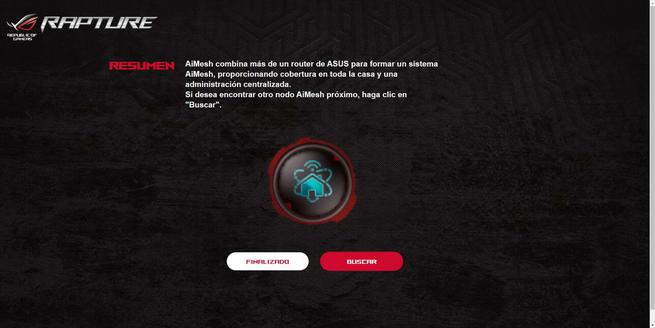
No es necesario que busquemos otros nodos pinchando en «Buscar», porque el otro GT6 se conectará de forma completamente automática sin que tengamos que hacer nada. De hecho, si intentamos «Buscar» nos indicará que no hay ningún nodo disponible, porque ya se está conectando. Después de terminar el asistente de configuración, es posible que nos indique que tenemos una nueva versión de firmware del router AiMesh, podemos actualizar en este momento, o más adelante cuando tengamos el nodo AiMesh GT6 configurado, así actualizamos ambos equipos simultáneamente.
Ahora que ya conocéis cómo es este asistente de configuración del ASUS ROG Rapture GT6, vamos a ver cómo es el firmware Asuswrt ROG con todas las opciones para jugadores.
Firmware Asuswrt ROG
El firmware que incorpora estos ASUS ROG Rapture GT6 es el Asuswrt ROG, por lo tanto, disponemos de un panel general donde podemos ver el estado de la red inalámbrica, estado de Internet, el modo de funcionamiento, los clientes conectados actualmente, así como el tráfico de la red en tiempo real, la latencia de la conexión y también el jitter.
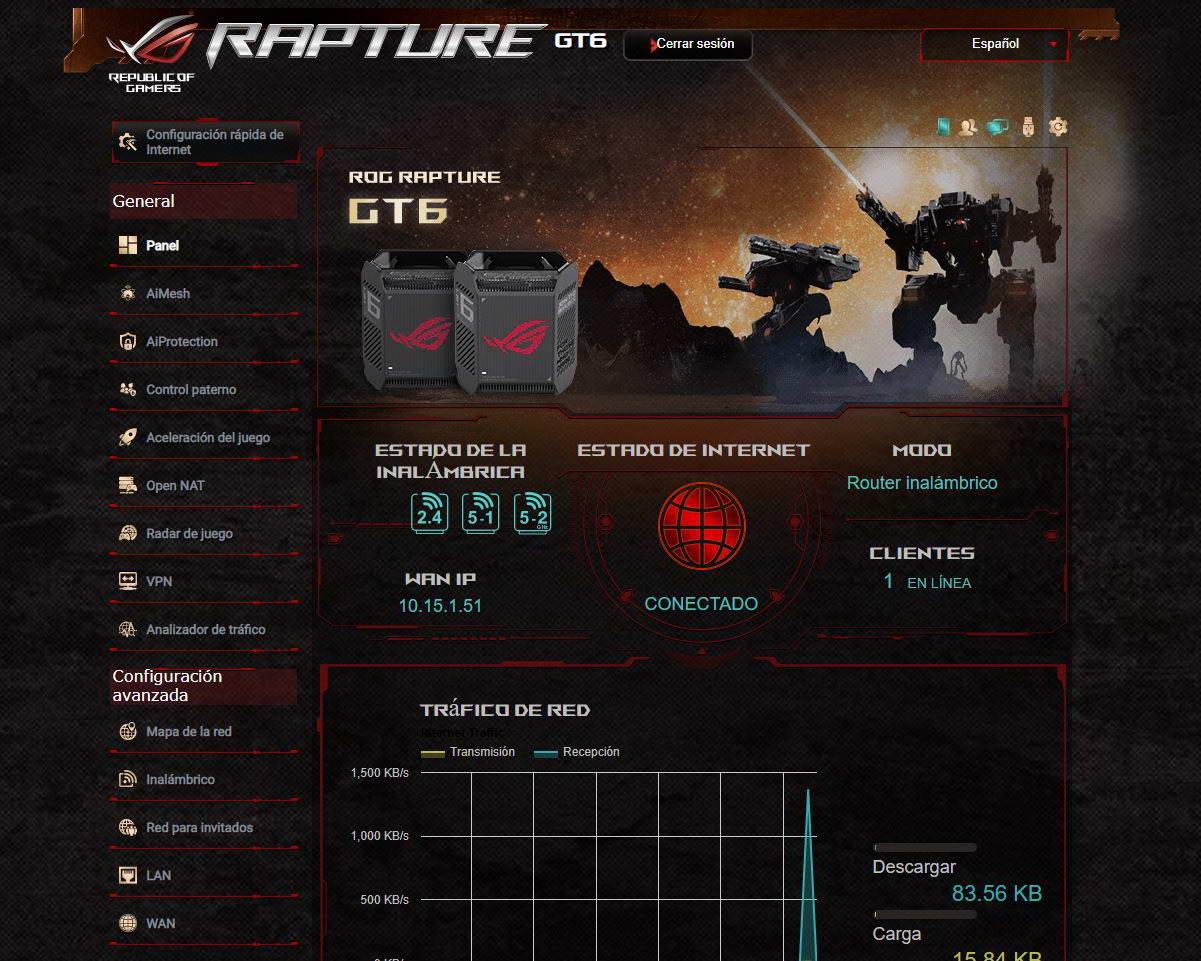
En la parte inferior podemos acceder directamente al «Radar de juego», e incluso también a «ASUS Aura RGB» para configurar el LED que tenemos en la parte frontal del router. Esto sin lugar a dudas es una opción muy interesante para mejorar nuestro set-up gaming, ya que podemos elegir tanto los colores como los efectos, además, se sincronizará con otros dispositivos que tengan Aura RGB.
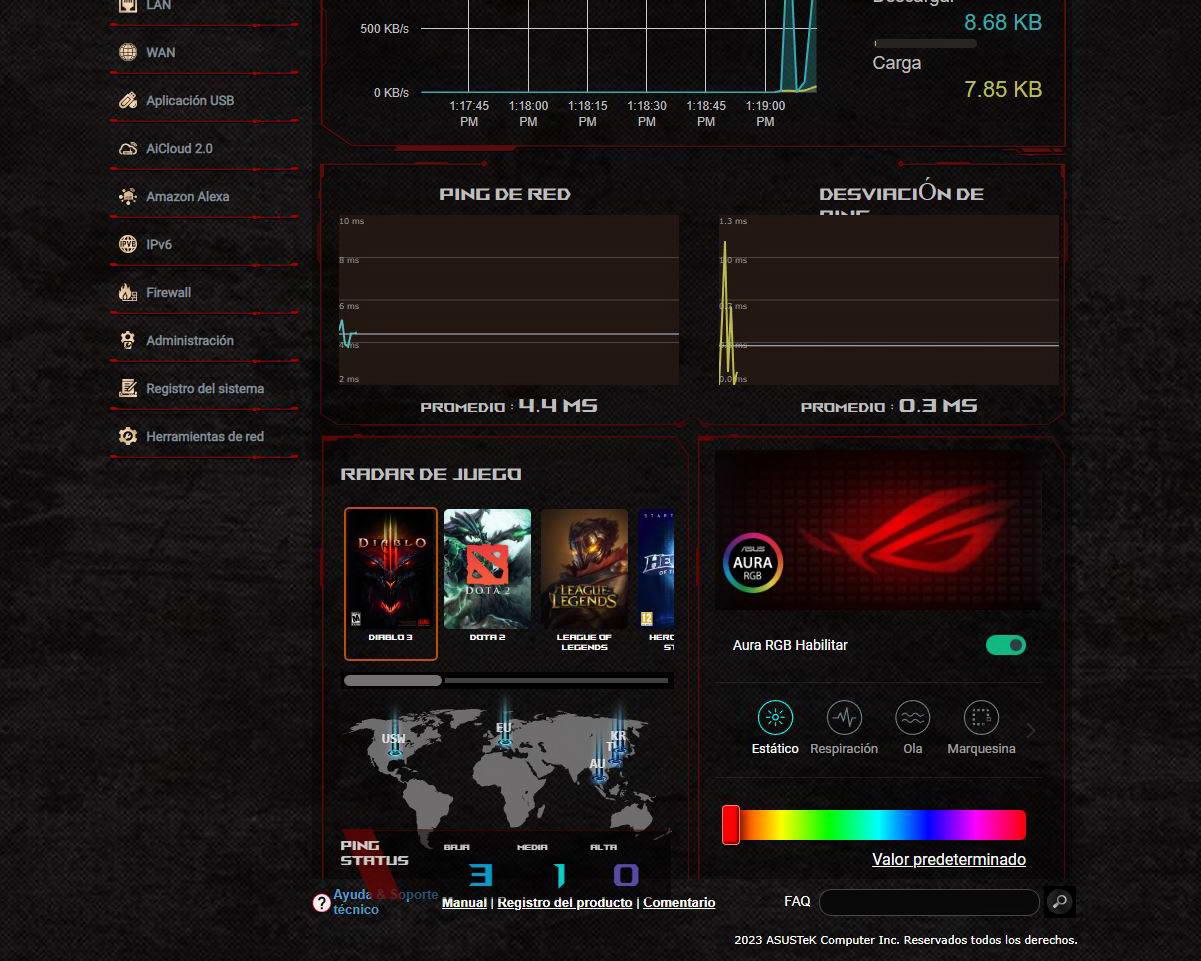
Una vez que hemos visto el panel principal, vamos a ver todas y cada una de las opciones del firmware de configuración Asuswrt ROG.
General
En el menú de «General» es donde tenemos las principales opciones relacionadas con las funciones principales del router como AiMesh, AiProtection, Control paterno y más. A continuación, os vamos a explicar en detalle todos y cada uno de los menús que tenemos disponibles.
AiMesh
Este sistema Wi-Fi Mesh incorpora la funcionalidad AiMesh 2.0, por lo tanto, tendremos a nuestra disposición una gran cantidad de opciones de configuración avanzadas, como la posibilidad de ver los clientes conectados a cada nodo, el estado de todas las bandas de frecuencias e incluso podemos elegir si queremos apagar los LEDs del router AiMesh principal.
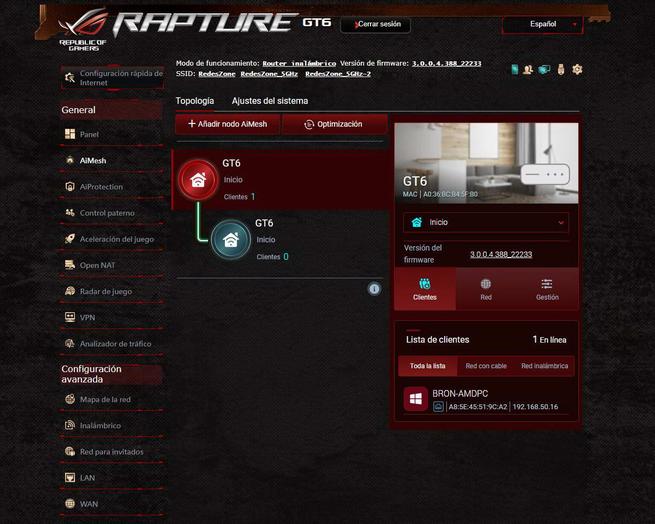
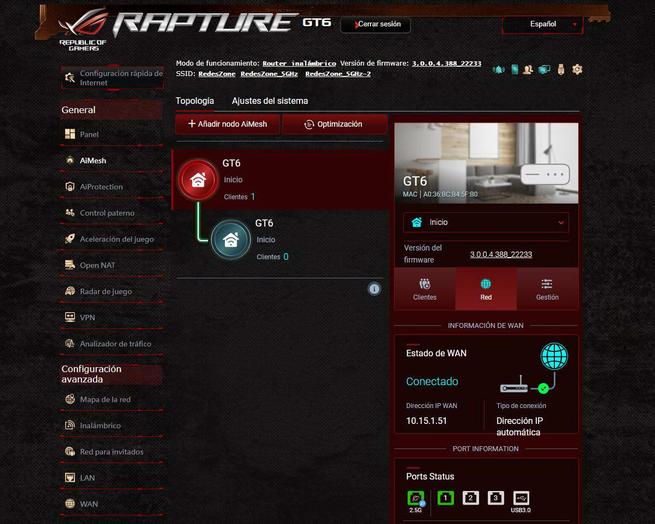
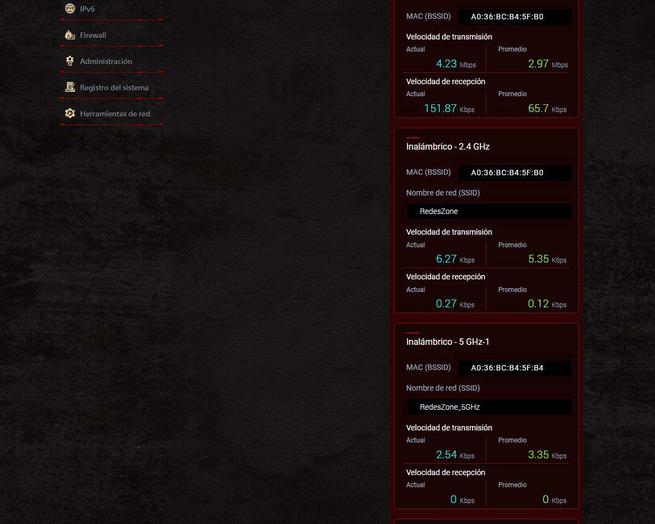
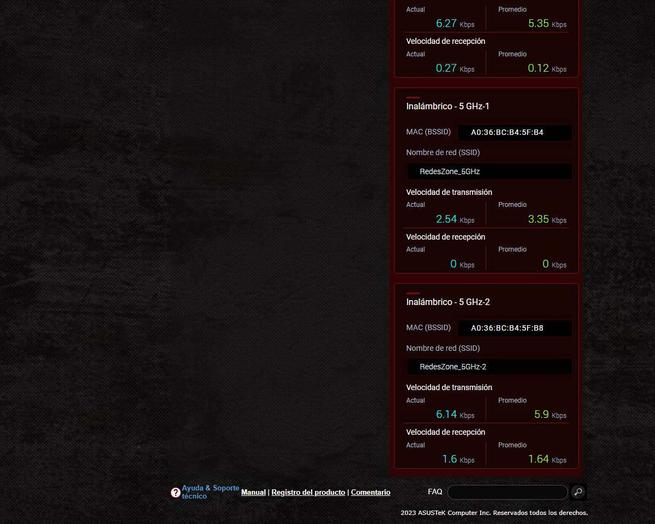
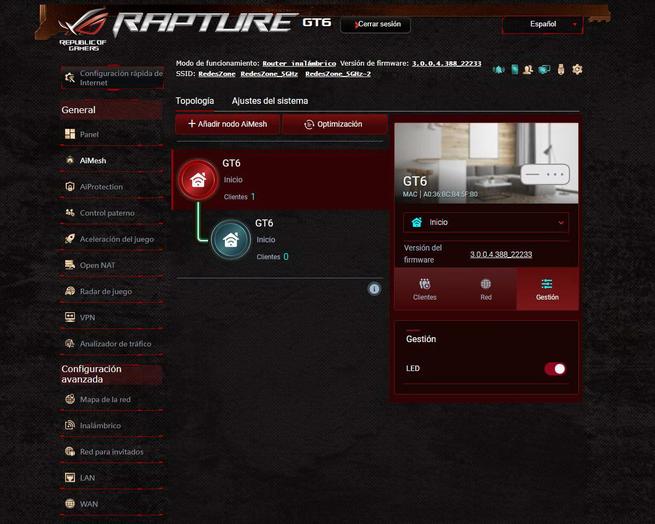
Si pinchamos en el nodo AiMesh, podemos desactivar los LEDs de estado, configurar la conexión troncal entre los nodos, elegir qué AP queremos como uplink (si hay como mínimo tres nodos), así como habilitar la agregación de enlaces en la LAN, habilitar o deshabilitar las bandas de frecuencia, si queremos acceder a los recursos por USB, optimizar el nodo para reiniciarlo y que se conecte en la banda de frecuencias correcta, así como reiniciar el nodo o quitarlo del sistema WiFi Mesh.
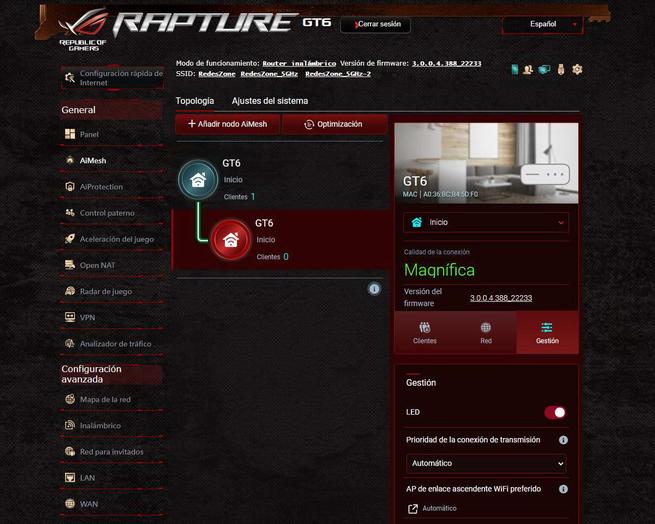
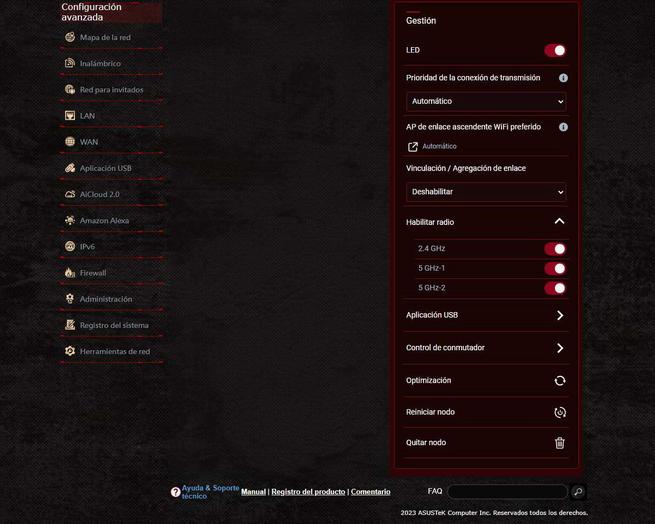
Otras opciones son las de habilitar siempre la red de retorno que funcione por Ethernet, así como configurar la lista de bloqueo de itinerancia. Esta última opción es muy interesante para impedir que un cliente haga roaming, perfecto para Smart TV o consolas que están siempre en el mismo lugar, y que no estén «saltando» de un nodo a otro dependiendo de diferentes factores.
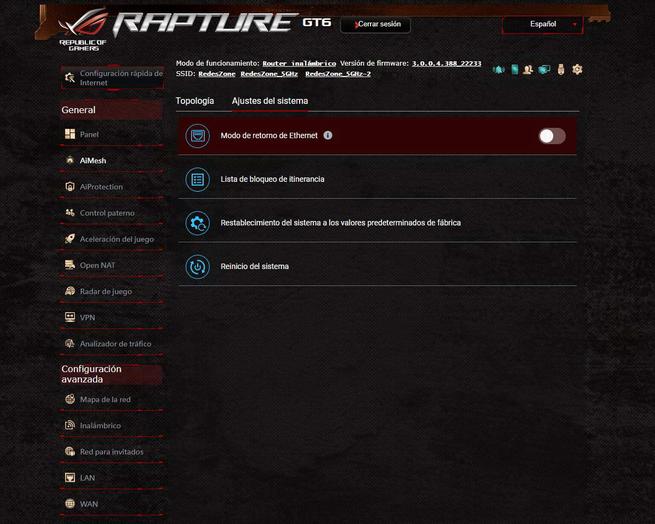
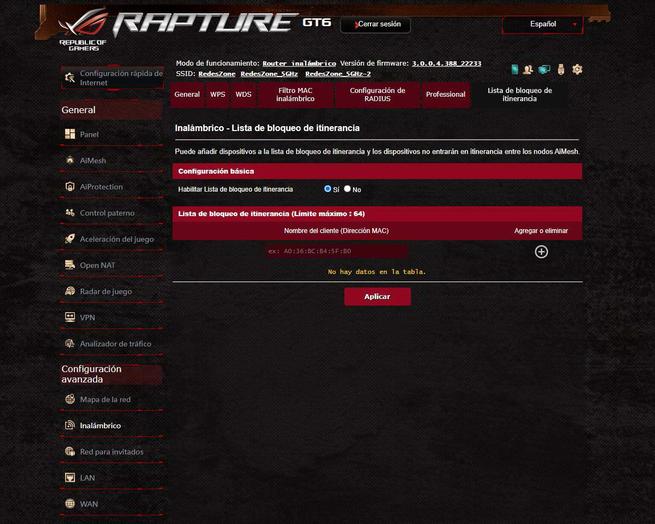
Como podéis ver, tenemos las mismas opciones de configuración de siempre, nada ha cambiado en este aspecto.
AiProtection
La suite de protección AiProtection Pro de ASUS nos permite proteger los equipos conectados a la red local, ya sean cableados o inalámbricos. Lo primero que podemos hacer es realizar una evaluación del router para ver si lo tenemos configurado de forma segura, a continuación, podemos habilitar el bloqueo de sitios malintencionados, el IPS bidireccional y también detectar y bloquear los dispositivos infectados. Por supuesto, si pinchamos en «Preferencia de alertas» podemos configurar nuestro email para los avisos.
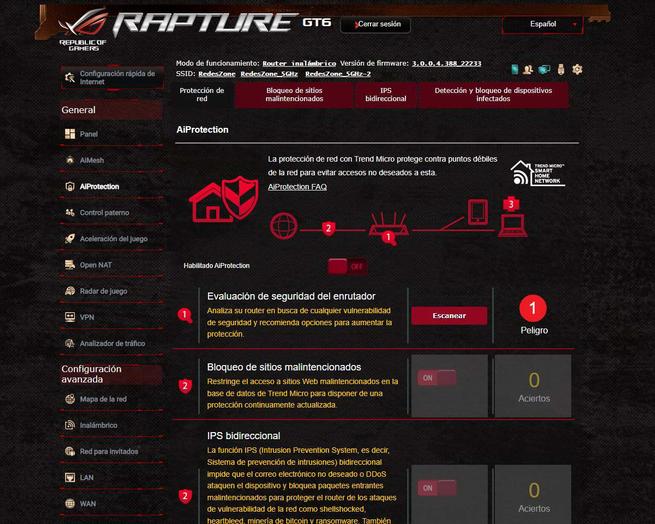
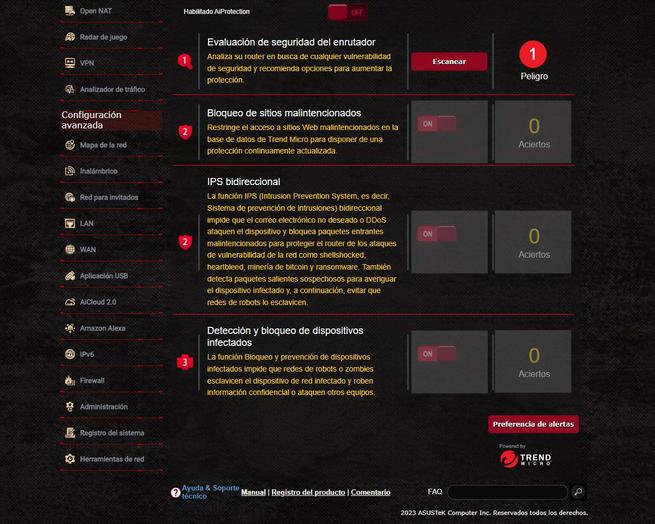

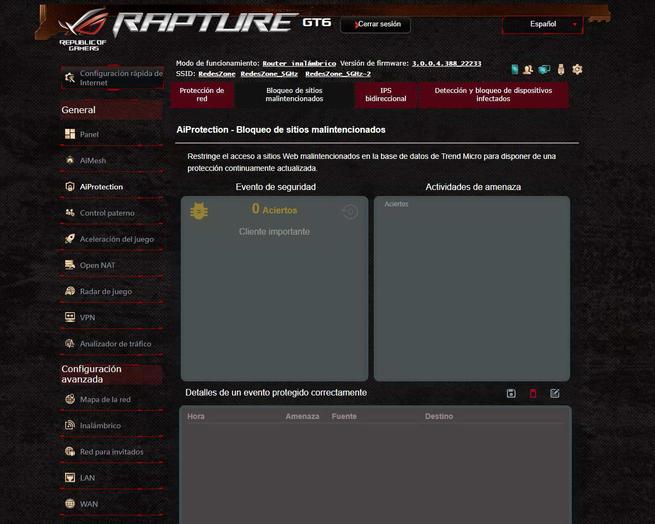
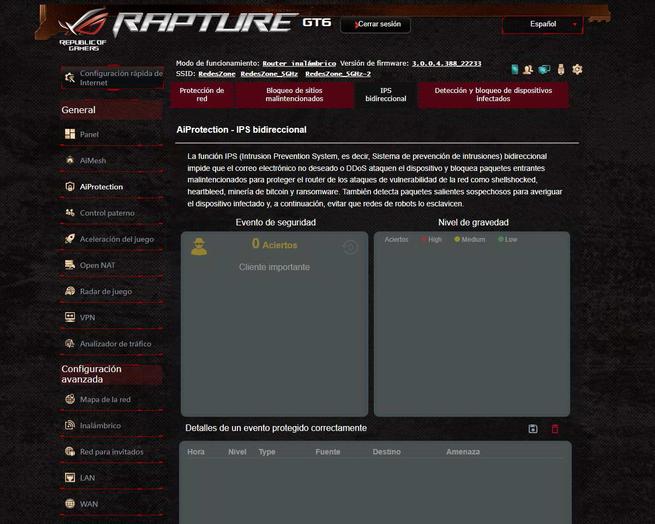
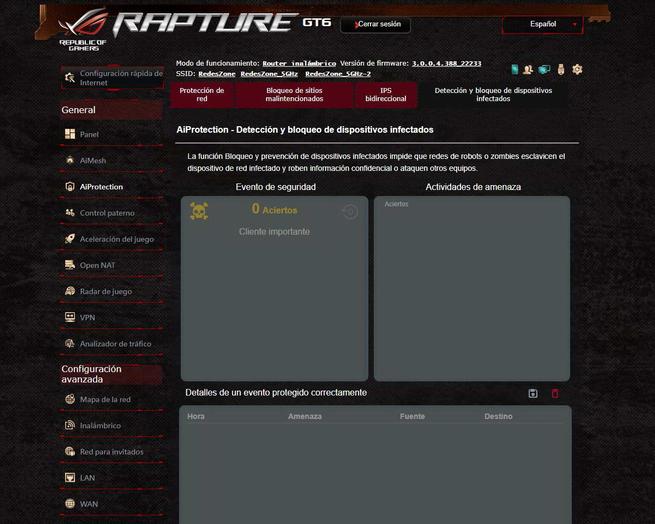
Este menú es el mismo de siempre, nada ha cambiado en este aspecto.
Control Paterno
Este modelo dispone de un control parental basado tanto en contenidos con un filtrado web, como también en aplicaciones y por tiempo. Dependiendo de lo que queramos «filtrar», podemos usar las diferentes opciones avanzadas que tenemos en este menú para mantener a los más pequeños de la casa a salvo.
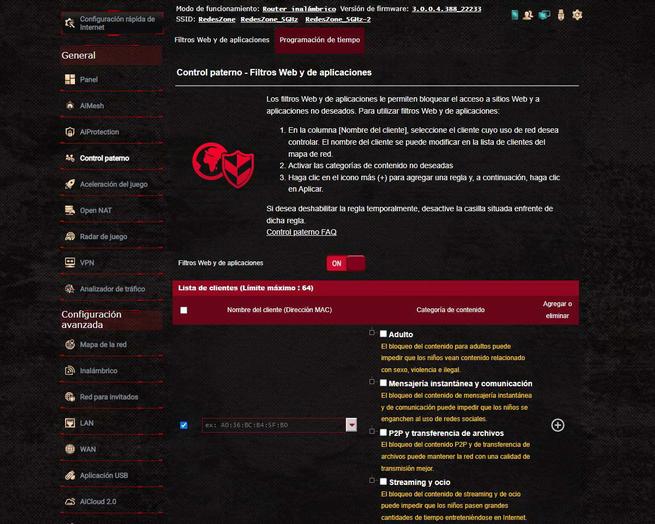
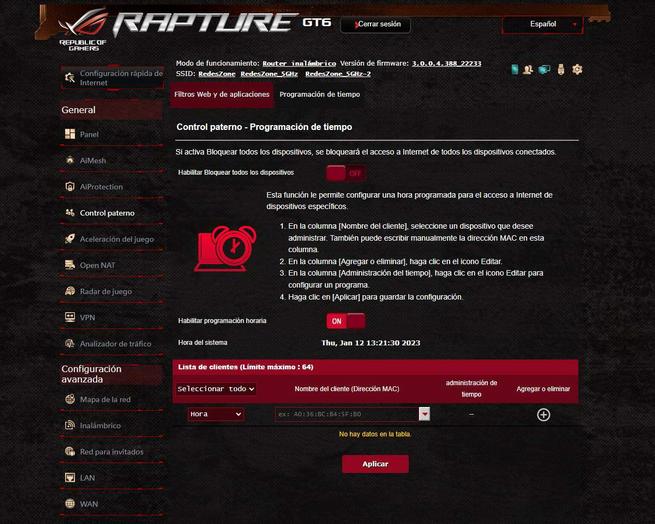
El control parental de los routers ASUS es uno de los más completos que existen actualmente. No solamente nos permite filtrar por tiempo, como la mayoría de los controles parentales, sino que también nos permite filtrar los contenidos de una forma muy fácil y rápida.
Aceleración del juego
En este menú de «Aceleración del juego» podemos ver los diferentes métodos de priorización que integra este sistema WiFi Mesh. El primer nivel de priorización es usar el puerto Gaming dedicado que tenemos disponible, a continuación, el «ROG First» que tienen las placas base de ASUS. A continuación, podemos acceder a la priorización del paquete de juegos (que es el QoS), y finalmente el WTfast que tenemos disponible en este equipo bajo suscripción, como suele ser habitual ya que es un servicio de pago.
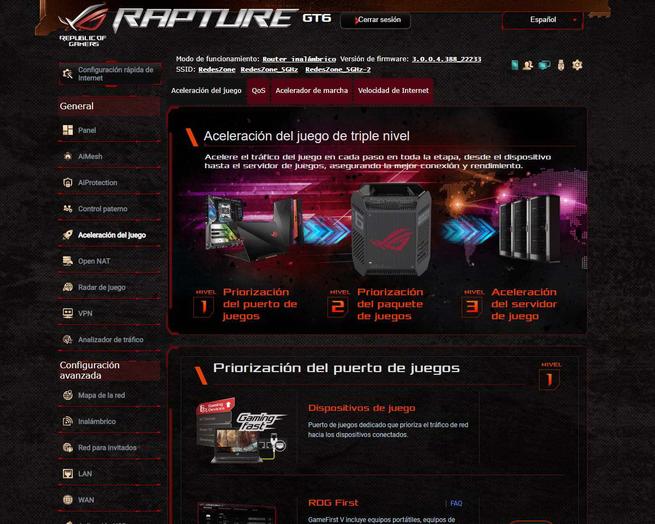
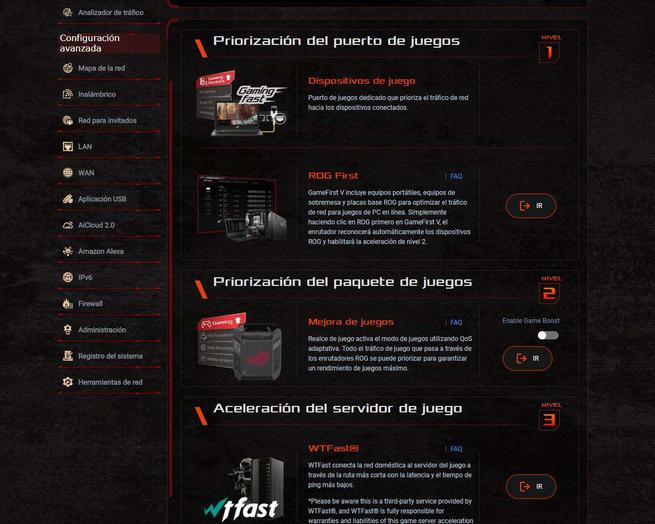
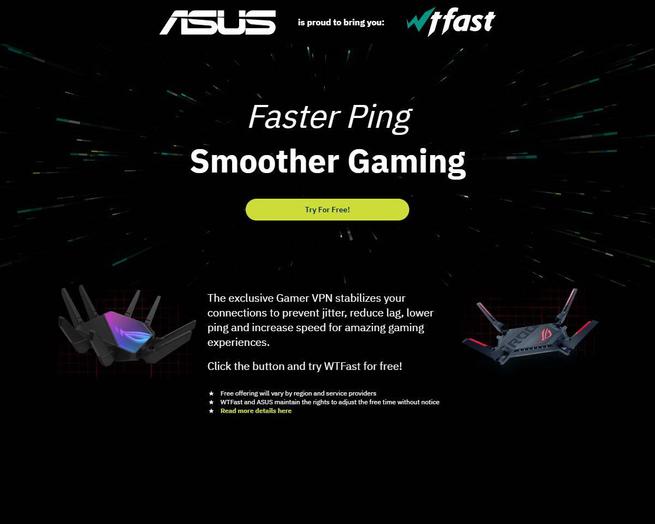
En la sección de QoS podemos elegir entre QoS adaptativo, QoS tradicional y también el limitador de ancho de banda. Lo mejor que puedes hacer es elegir el QoS adaptativo y posteriormente elegir el tipo de paquete a priorizar, de hecho, podemos elegir la versión «personalizada» y configurar por diferentes niveles esta priorización. Por supuesto, también podemos priorizar los dispositivos de juegos poniendo la dirección MAC únicamente. Este último método de priorización es realmente sencillo, y es que simplemente debemos elegir la MAC de nuestra consola o PC dentro del listado de equipos conectados.
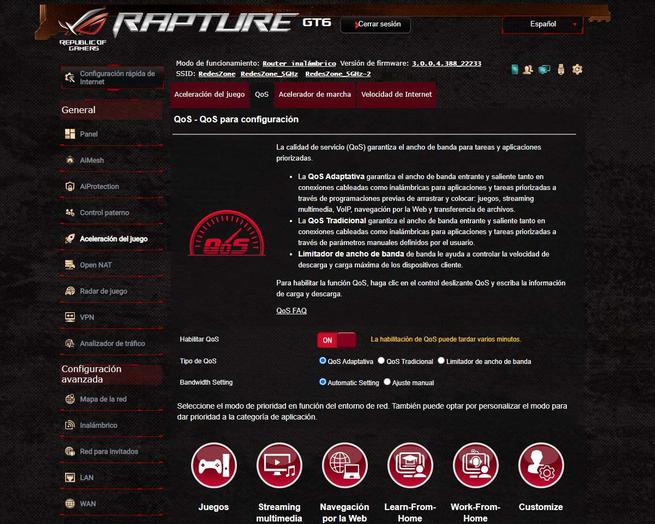
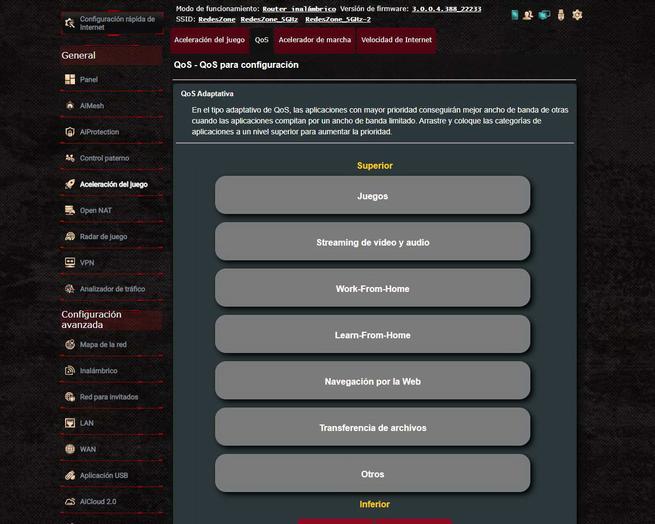
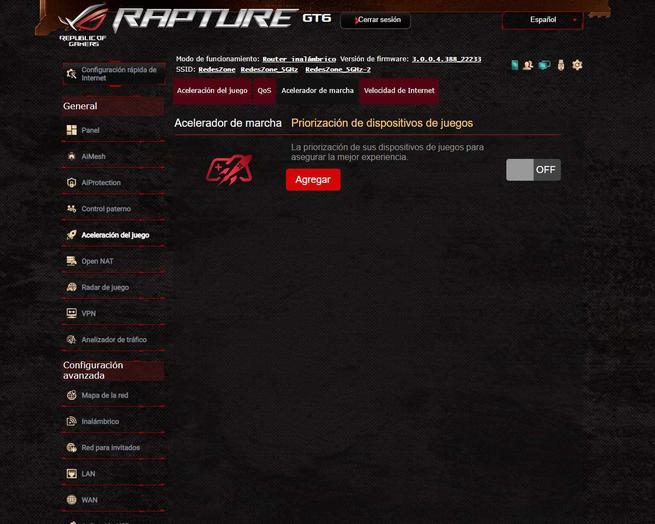
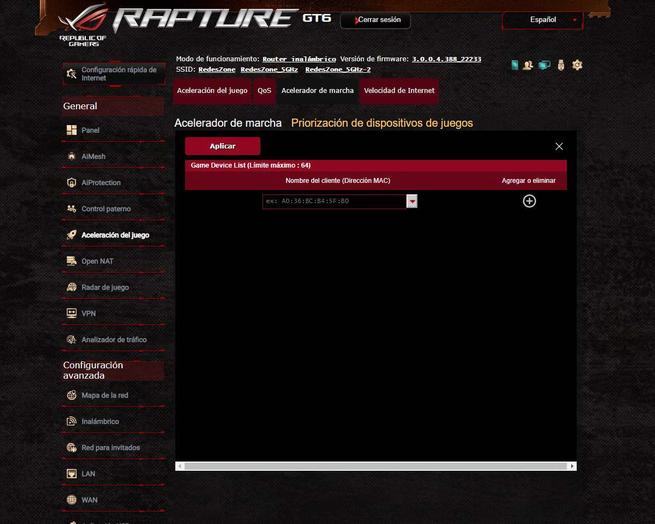
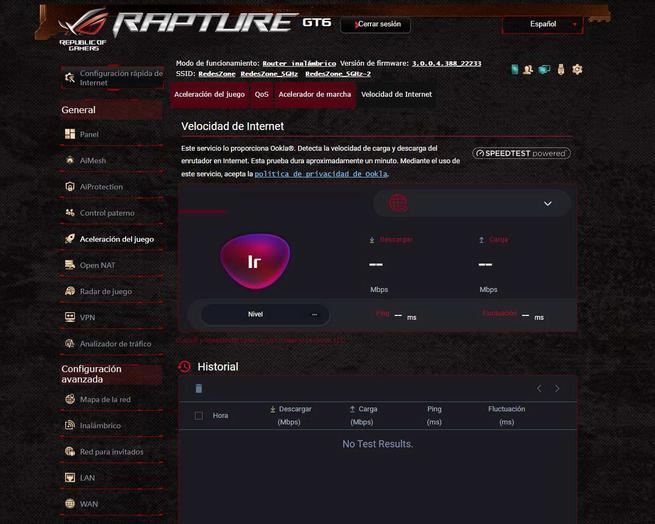
Finalmente, y con el objetivo de configurar adecuadamente el QoS, tenemos un test de velocidad integrado en el router.
Open NAT
En el menú de «Open NAT» podemos configurar la apertura de puertos de nuestros juegos favoritos, simplemente tenemos que habilitar el servidor virtual, elegir el juego y finalmente elegir a qué dirección IP pública abrir el puerto correspondiente. ASUS ha incorporado una gran cantidad de juegos antiguos y actuales al listado, para que busquemos el que estamos jugando actualmente.
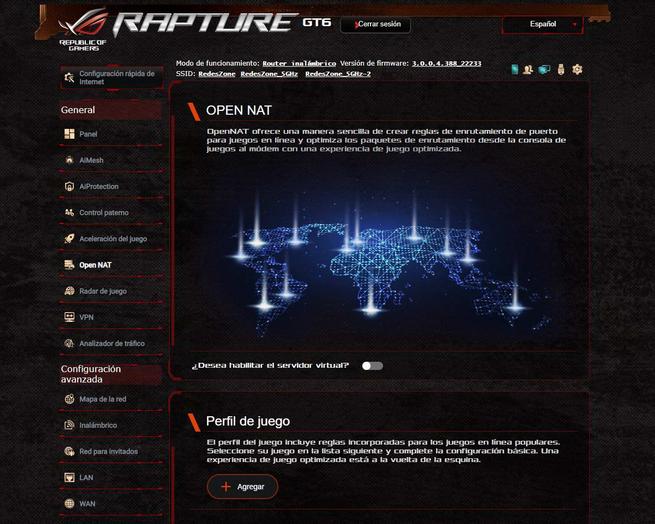
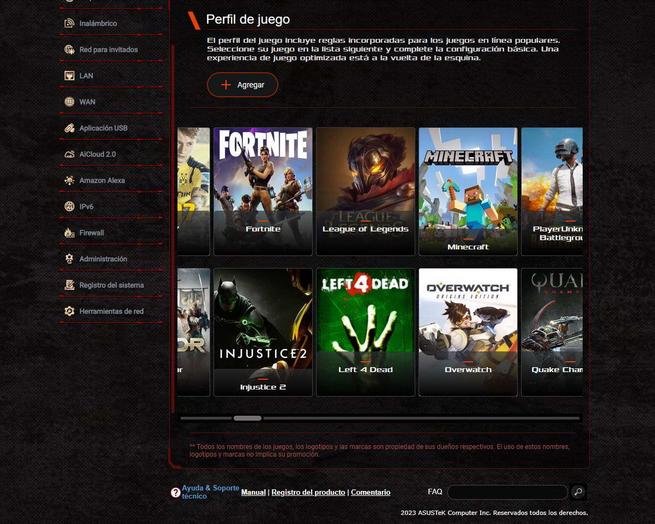
Por supuesto, siempre tenemos la posibilidad de abrir los puertos de manera manual, ya sea a través de Open NAT o directamente en la sección WAN, pero es una gran forma de facilitar la apertura de los puertos a personas que no saben demasiado sobre redes.
Radar de juego
Este menú nos permite conocer dónde están los servidores de juegos, con el objetivo de conectarnos a ellos y tener la mínima latencia de la conexión posible. ASUS pone a nuestra disposición una serie de juegos compatibles, concretamente los más populares de todos los tiempos, aunque lógicamente no tenemos todos en la base de datos.
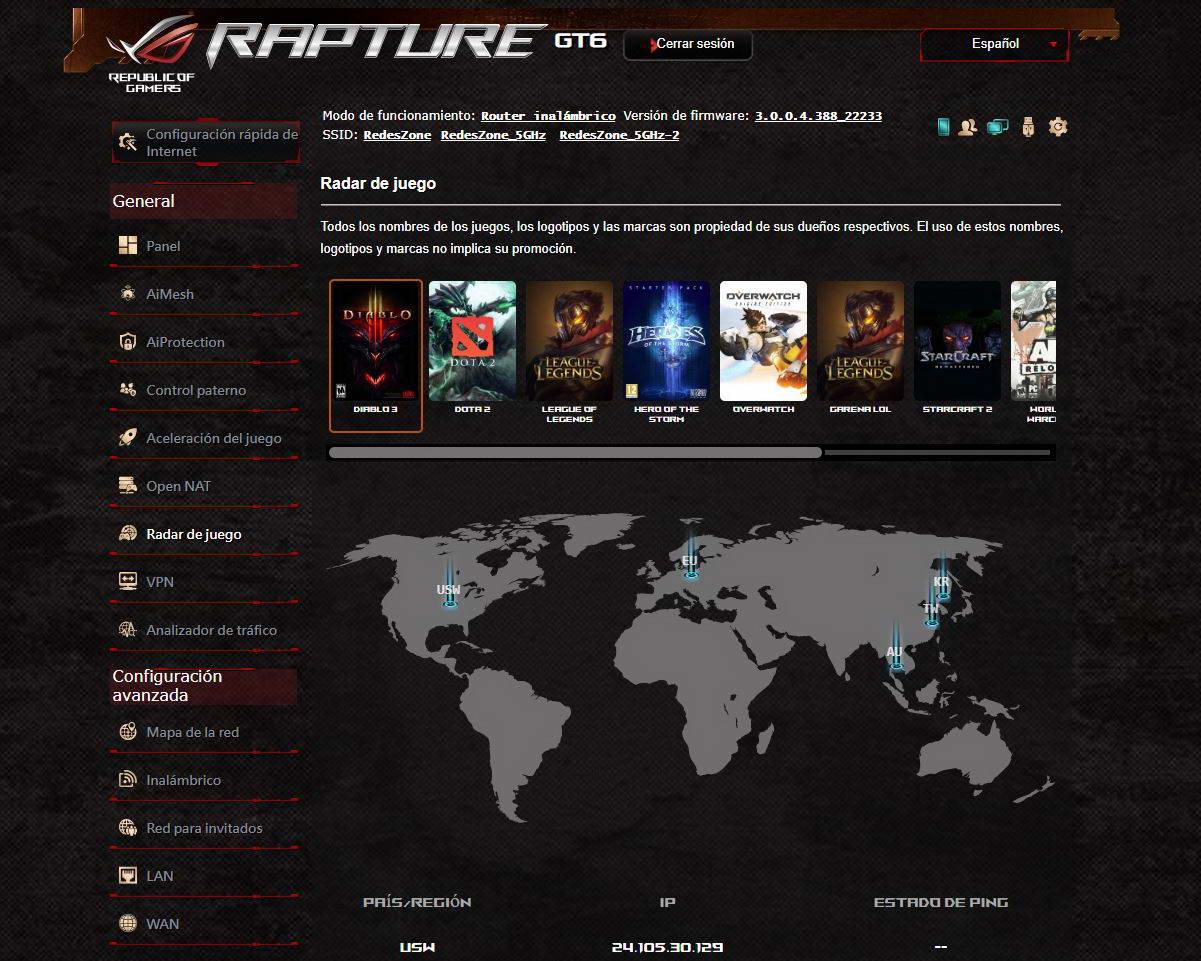
Gracias a esta característica, podremos saber en qué país o región están los servidores, así como la dirección IP del servidor y también el estado del ping.
VPN
En el menú de VPN tenemos tanto la parte del servidor VPN como los clientes VPN (Fusión VPN). En la parte de servidor VPN tenemos los protocolos PPTP, OpenVPN, IPsec VPN y también WireGuard VPN. Nuestra recomendación es que uséis siempre OpenVPN o bien WireGuard que es mucho más rápido que el resto de protocolos. Gracias a esta suite de servidores VPN tenemos donde elegir, y además, tenemos amplias opciones de configuración disponibles.
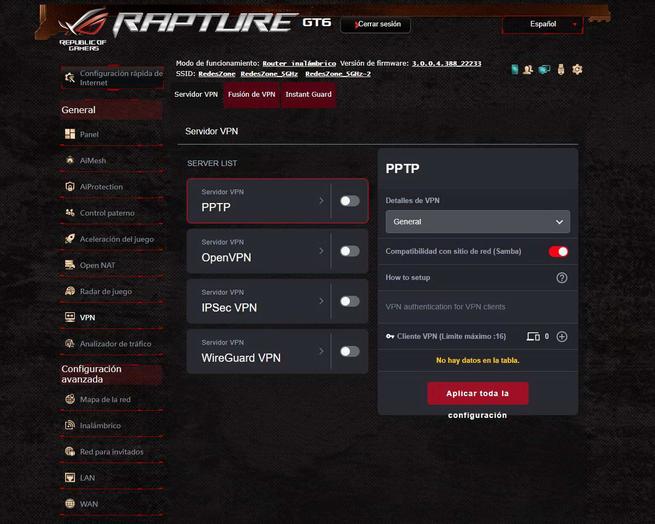
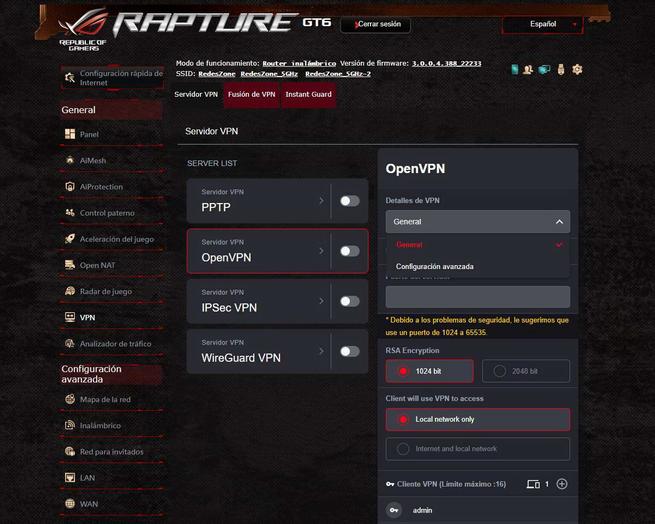
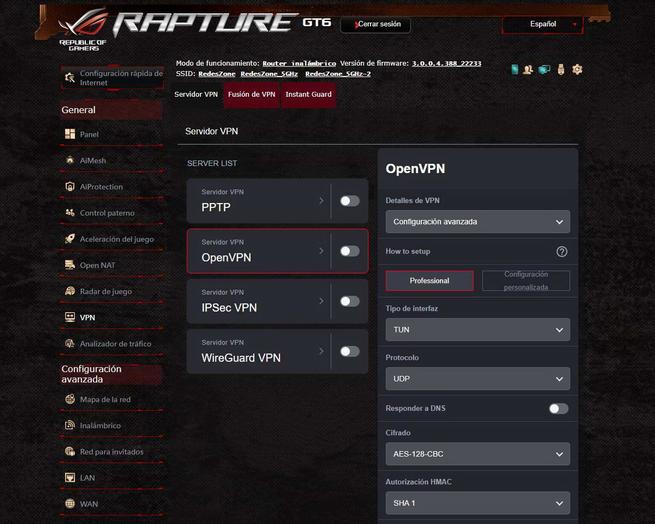
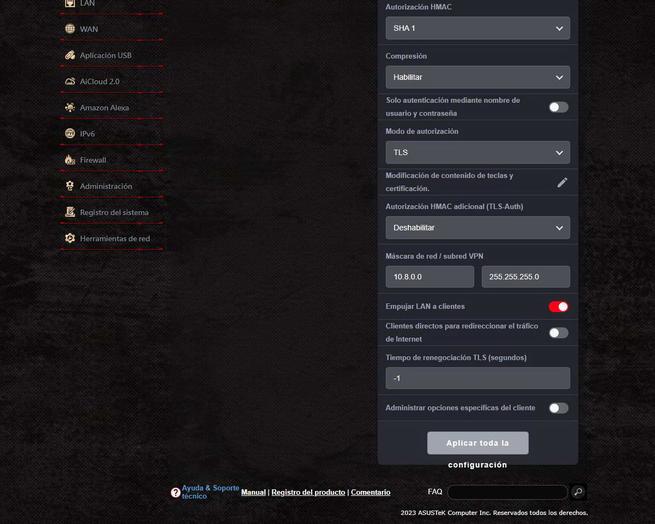
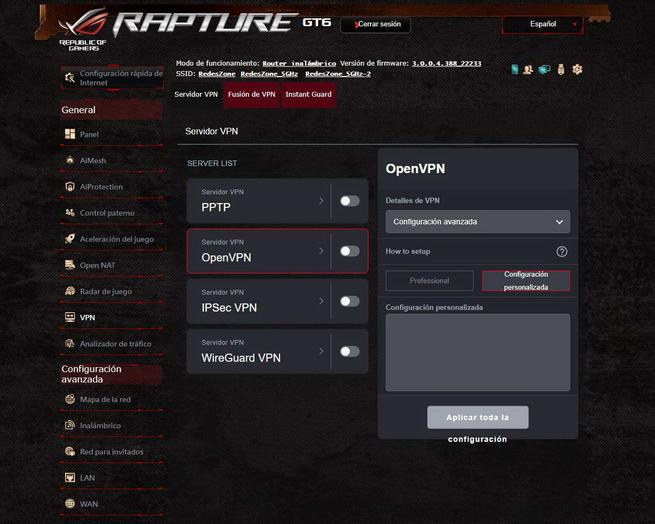
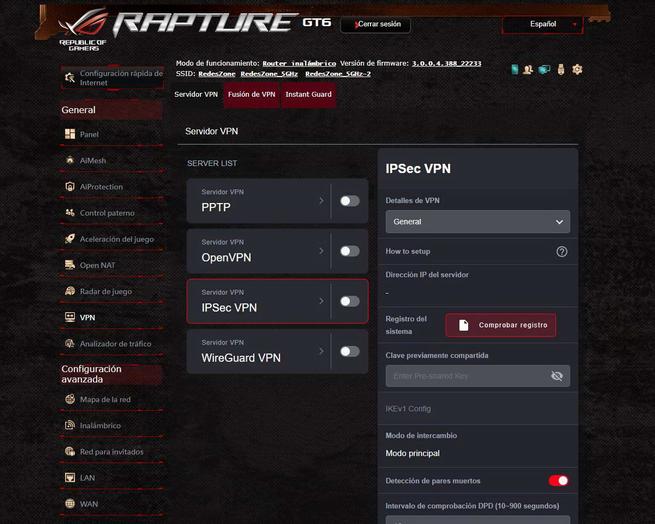
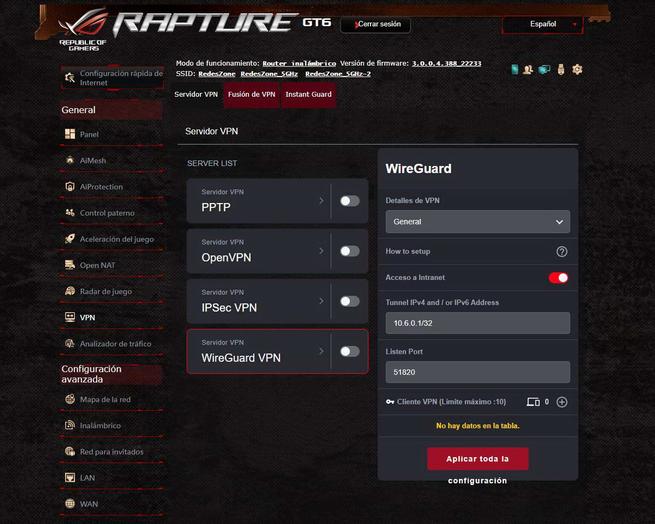
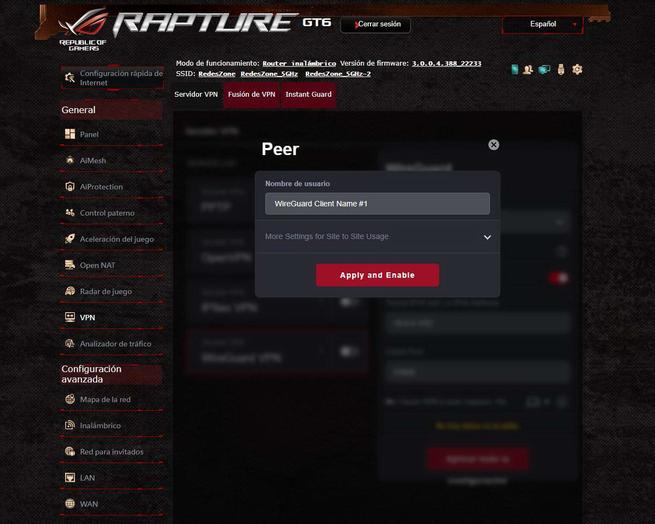

En la sección de «Fusión VPN» podemos establecer túneles VPN con protocolos PPTP, L2TP, OpenVPN y WireGuard. Gracias a esta característica, podemos configurar que varios clientes cableados o WiFi salgan a Internet por un servidor VPN previamente configurado, y que ciertos dispositivos salgan a Internet directamente a Internet por nuestro operador, sin ir hasta el servidor VPN. Esto nos permite una gran versatilidad bastante interesante.
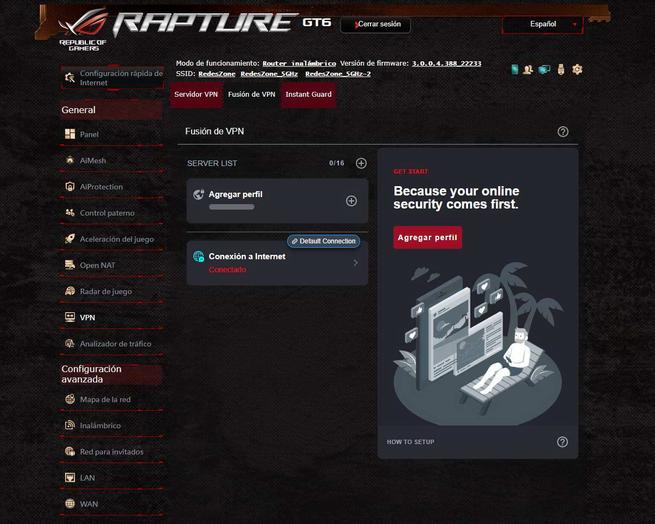
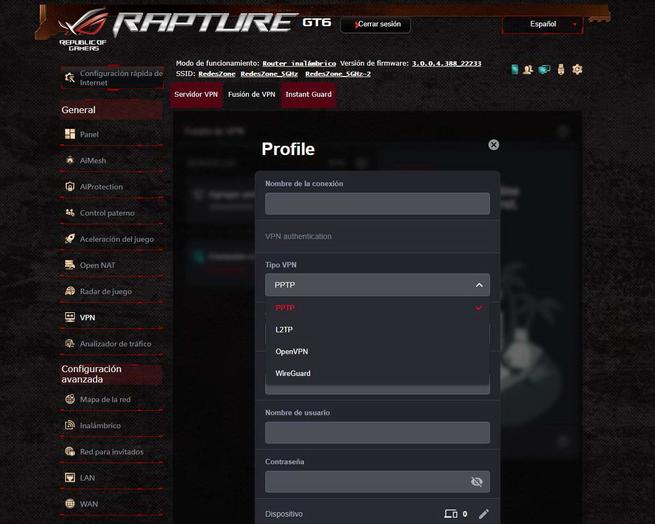
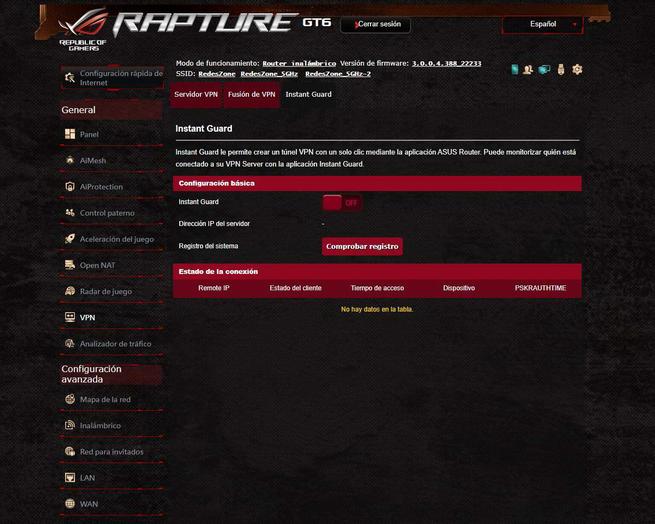
Finalmente, ASUS también pone a nuestra disposición un servidor VPN llamado Instant Guard que está basado en IPsec y que está orientado para smartphones y tablets, ya que tenemos una app específica que se encarga de establecer este túnel.
Analizador de tráfico
El analizador de tráfico en este sistema WiFi Mesh es como siempre, podemos monitorizar todo el tráfico de red cableado o WiFi, ver las estadísticas y el monitor de ancho de banda WAN/LAN en tiempo real, así como el listado de PC que más ancho de banda están consumiendo. Por supuesto, podemos habilitar un análisis de aplicaciones para saber qué es lo que más requiere un PC o dispositivo en concreto.
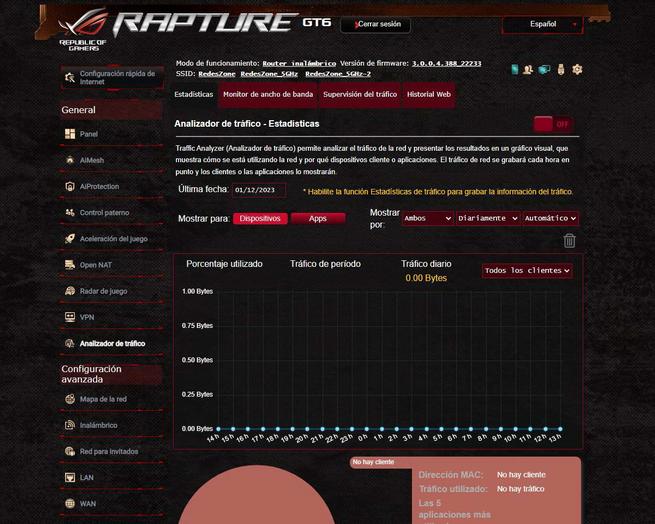
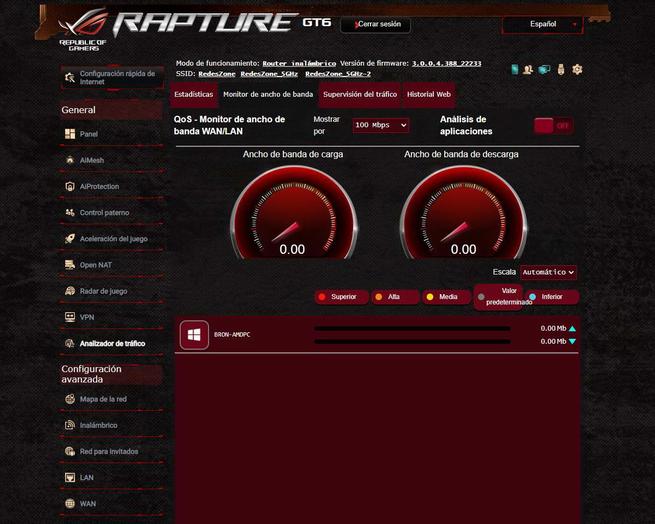
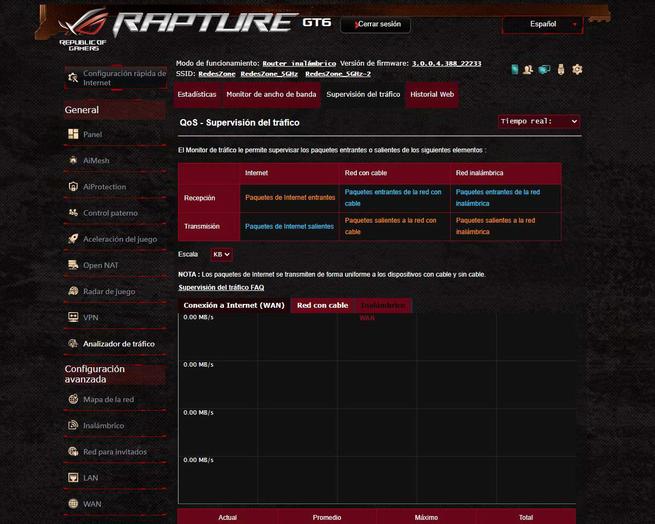
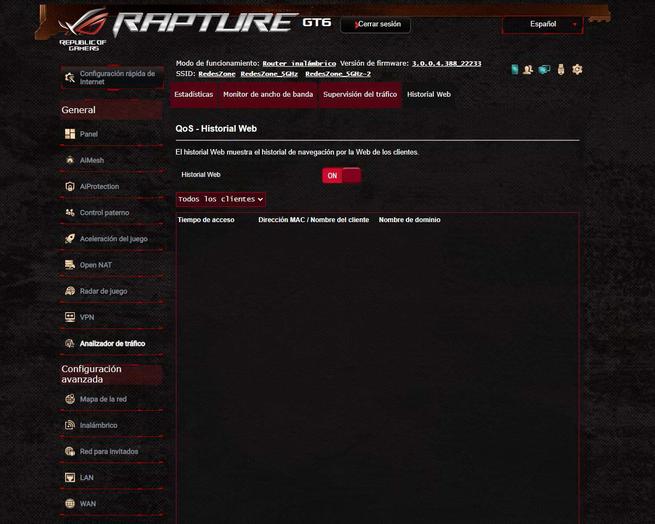
En la sección de «Supervisión del tráfico» podemos ver en tiempo real lo que consumimos en descarga y subida en las diferentes interfaces de red, incluyendo Internet, red por cable y las tres bandas de frecuencias WiFi. Finalmente, podemos activar el historial web para saber qué están visitando los diferentes ordenadores y dispositivos conectados a la red.
Configuración avanzada
En la sección de «Configuración avanzada» es donde tenemos acceso al mapa de la red general, y también a todas las configuraciones específicas de la WAN, LAN, WiFi y más. A continuación, os vamos a enseñar todas las opciones de configuración disponibles en este Asuswrt ROG del GT6.
Mapa de la red
En el menú de «Mapa de la red» es donde tenemos el menú principal de cualquier Asuswrt, aunque en los Asuswrt ROG tenemos el «Panel» como menú principal. En esta sección si pinchamos en «Estado de Internet» podemos ver el estado de la conexión, deshabilitar o habilitarla, así como ver la dirección IP pública, el DDNS registrado y otra información básica relacionada con la conexión a Internet.
Si pinchamos en la parte central donde pone el router, también tenemos toda la información relacionada con la banda de 2.4GHz y las dos bandas de 5GHz, podemos ver el SSID, tipo de cifrado y contraseña de las tres bandas. Otra información que podemos ver en «Estado» es el uso de CPU, RAM, el estado de los puertos físicos y la información de la red local con sus correspondientes direcciones MAC.
También tenemos Aura RGB donde vamos a poder configurar en detalle el LED que tenemos en la parte frontal, tanto el color como los efectos.
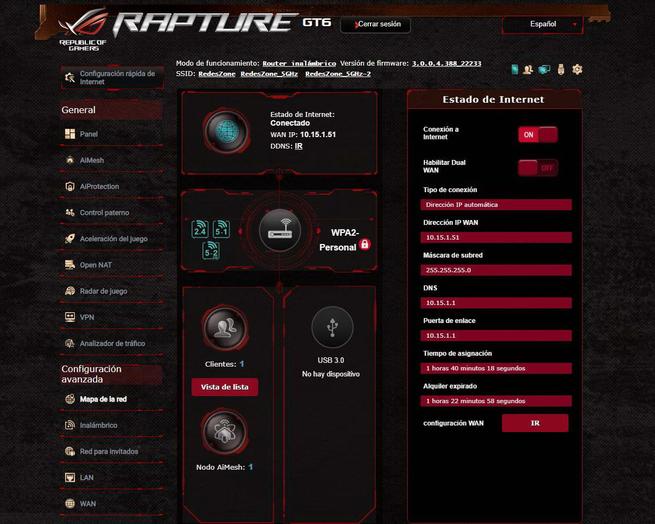
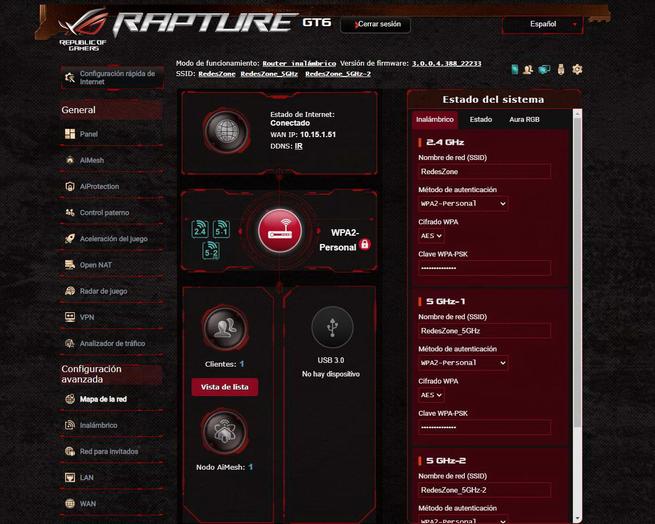
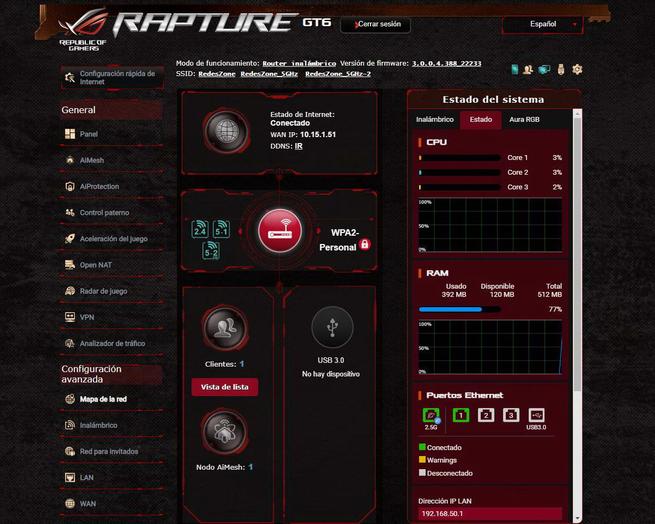
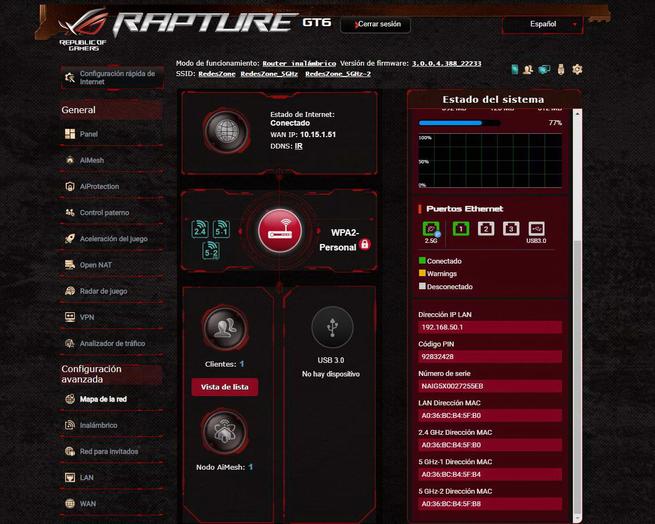
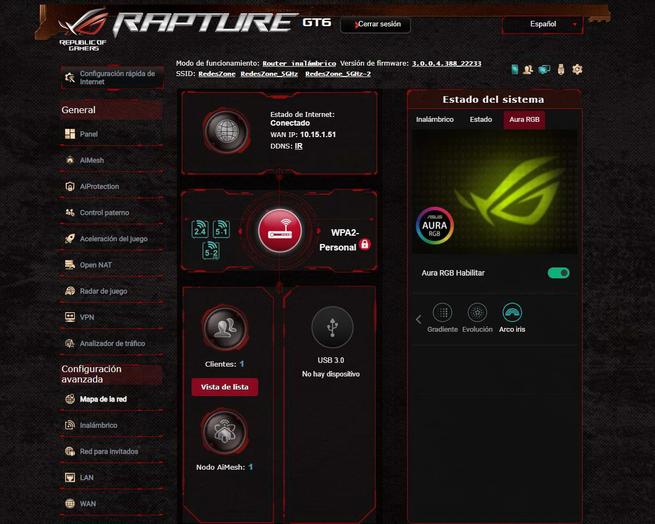
En el menú de «Clientes» podemos ver un listado completo de clientes cableados e inalámbricos conectados al router, podemos verlos en forma de lista e incluso podemos exportar esta información fácilmente. En el menú de «AiMesh» es donde podemos ver todos los nodos AiMesh conectados e incorporar nuevos, simplemente debemos pinchar en «Buscar» y automáticamente se encargará de buscar nodos Mesh a nuestro alrededor para añadirlos a la red mallada.
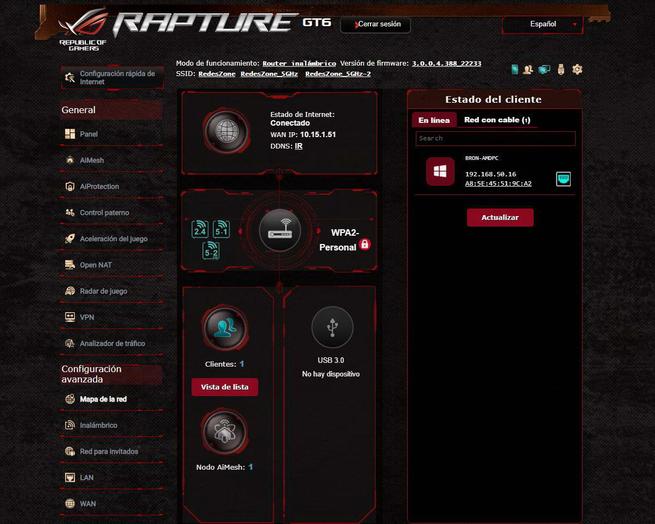

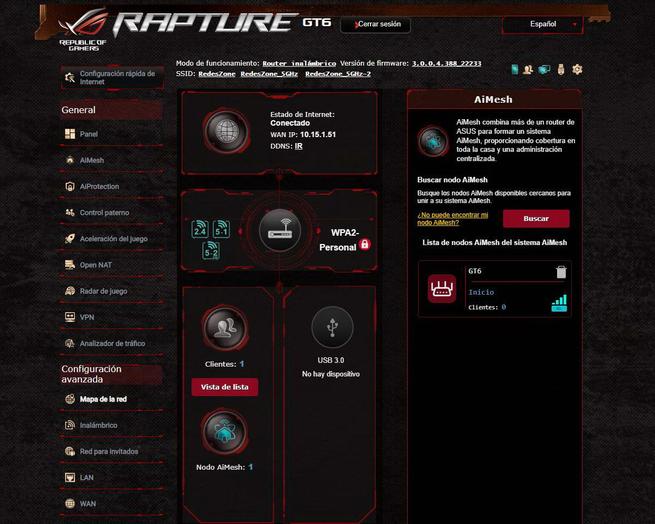
Si introducimos un disco duro por USB, podemos ver la información de almacenamiento disponible, ocupado, total, podemos ir directamente a los servicios del USB para empezar con su configuración, así como realizar un escáner del sistema de archivos, y también podemos formatear de manera muy fácil y rápida el dispositivo, con el objetivo de prepararlo para su funcionamiento.
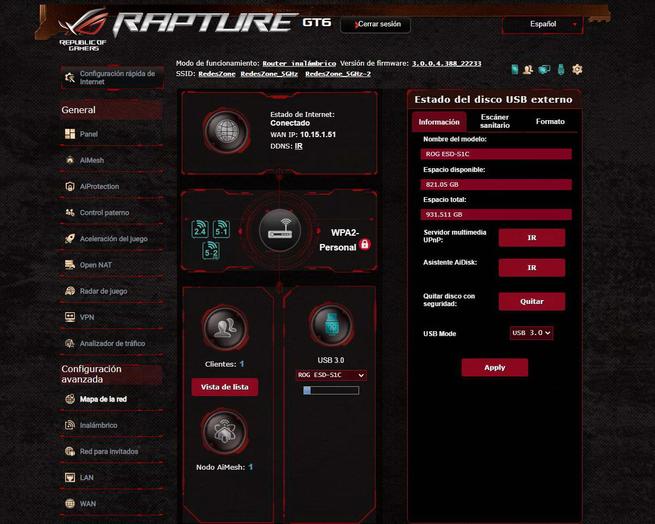
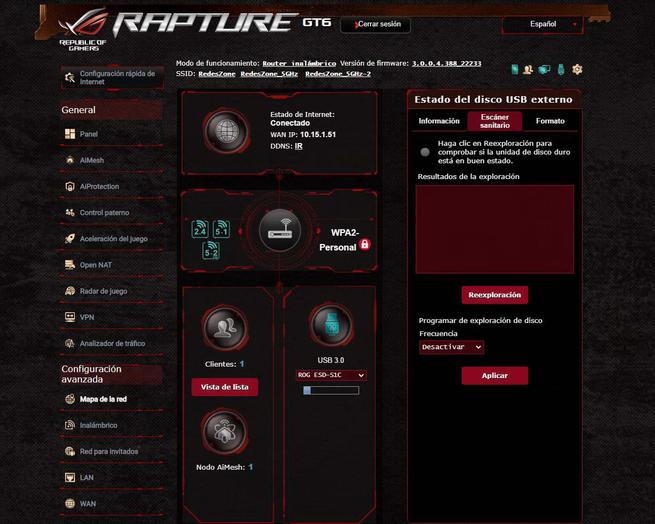
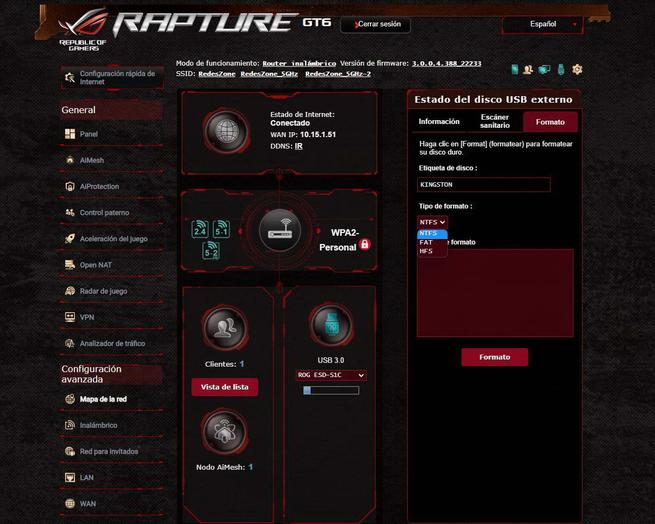
Tal y como podéis ver, el menú de «Mapa de red» tiene las mismas opciones de configuración de siempre, nada ha cambiado en este aspecto.
Inalámbrico
En el menú «Inalámbrico» es donde tenemos acceso a la configuración de todas las bandas de frecuencias WiFi, podemos habilitar o deshabilitar el Smart Connect. También podemos configurar el SSID, ocultar el SSID, definir el modo inalámbrico, el estándar Wi-Fi 6, habilitar el WiFi Agile Multiband, el TWT, el ancho de canal, el canal, extensión de canal, el método de autenticación, cifrado WPA, clave WPA, habilitar las tramas protegidas y también el intervalo de rotación de claves de red.
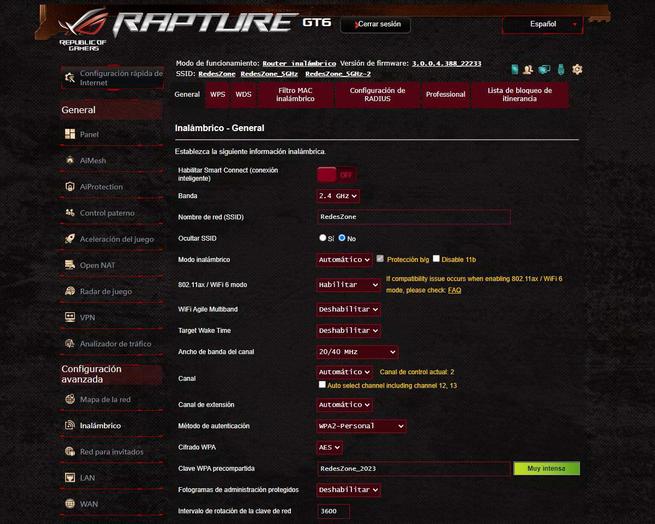
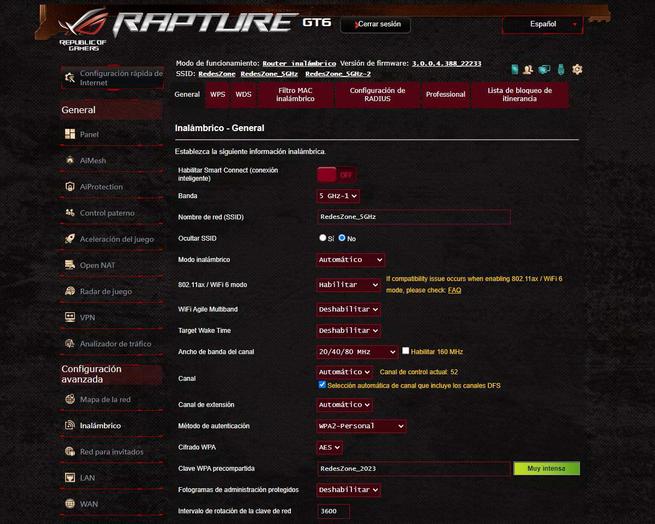
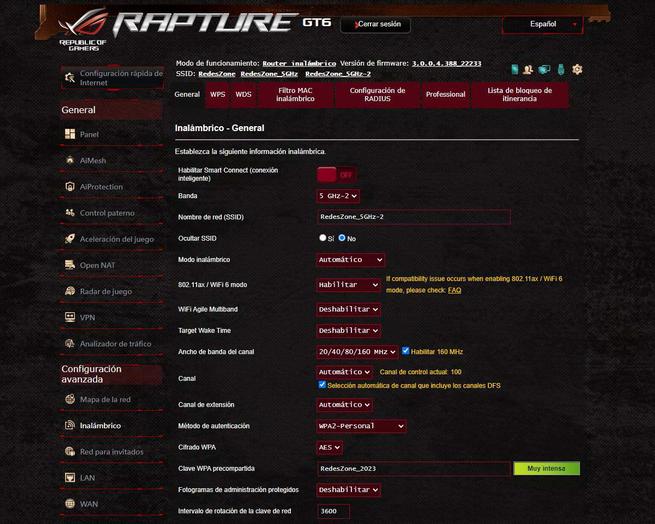
El resto de opciones de configuración son las de siempre, tenemos la configuración del WPS, WDS, filtrado MAC, configuración de un servidor RADIUS externo para disfrutar de WPA2-Enterprise (no soporta WPA3-Enterprise de momento).
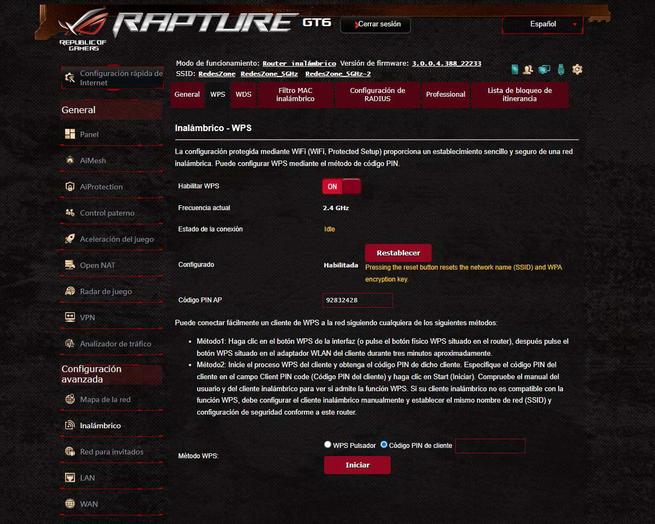
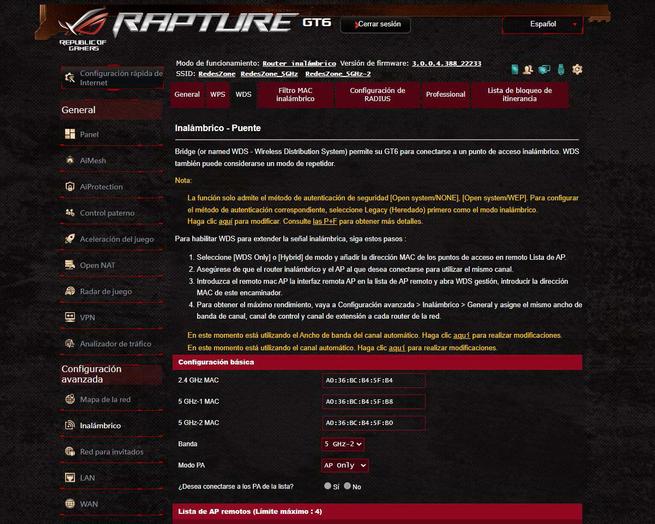
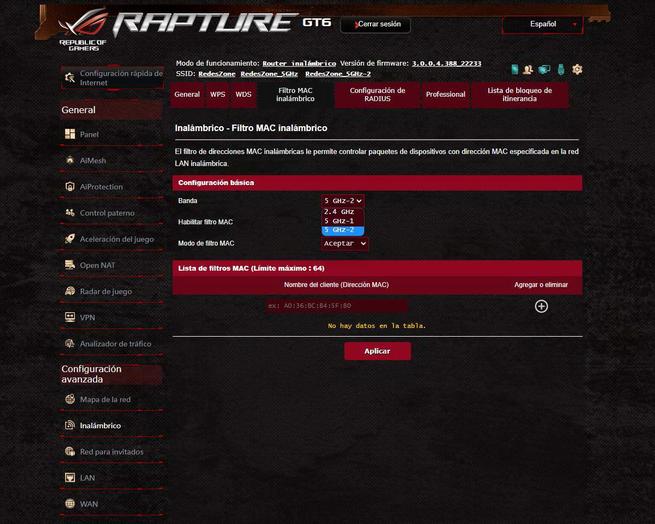
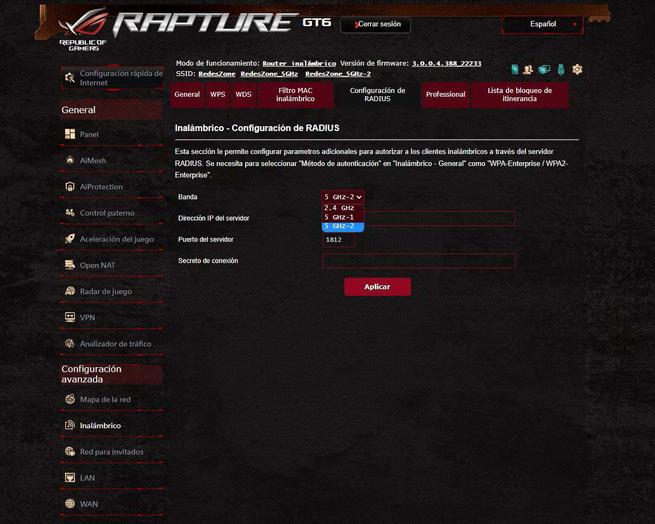
Por supuesto, tenemos un menú «Profesional» donde ajustar los parámetros avanzados de todas las bandas de frecuencias WiFi. Las opciones son las mismas de siempre, nada ha cambiado en este aspecto. Lo más destacable es que podemos ajustar el asistente para itinerancia, habilitar el OFDMA y MU-MIMO en las diferentes bandas de frecuencias, así como otras características avanzadas.
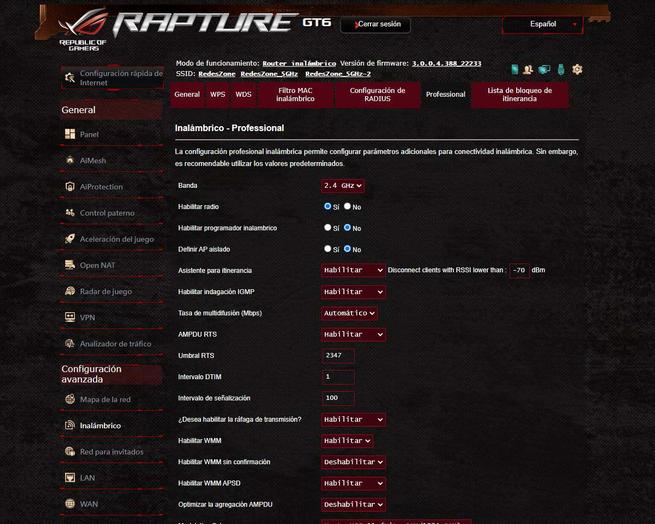
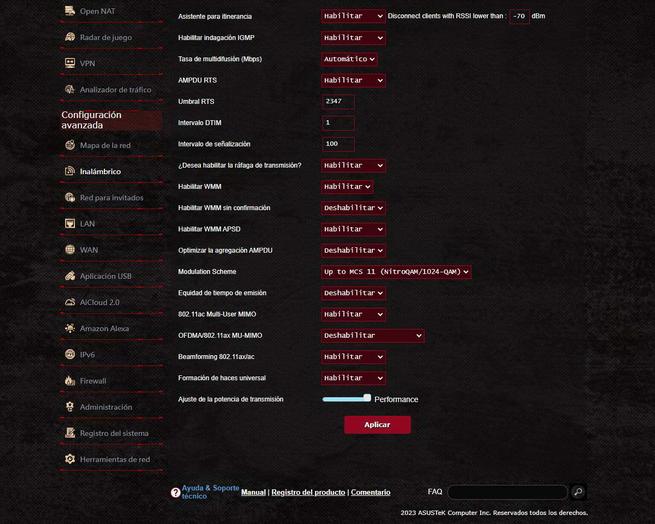
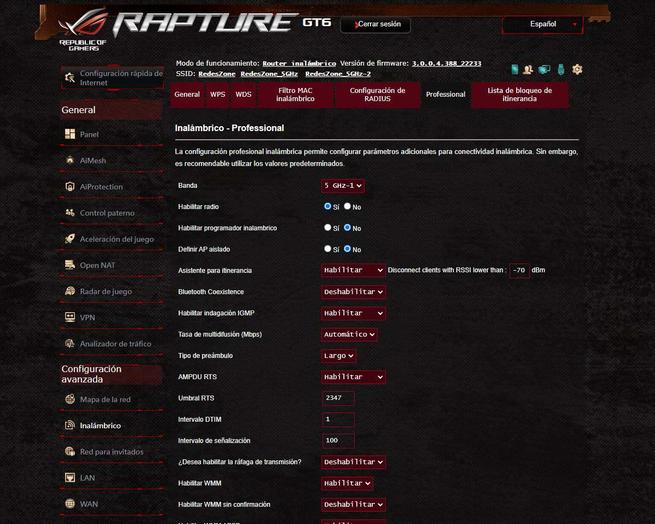
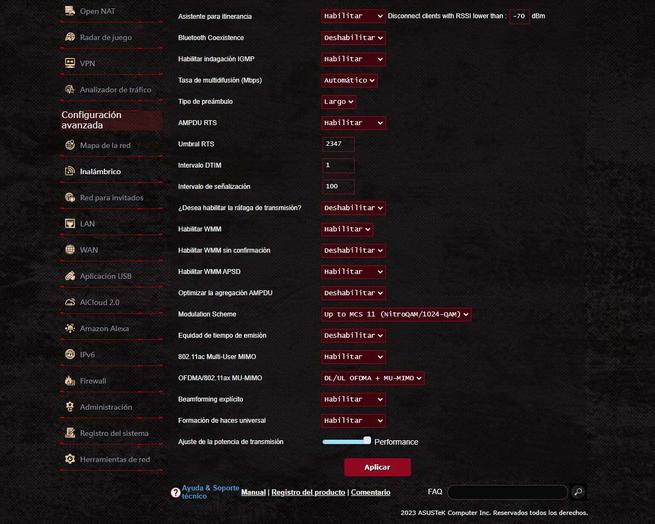
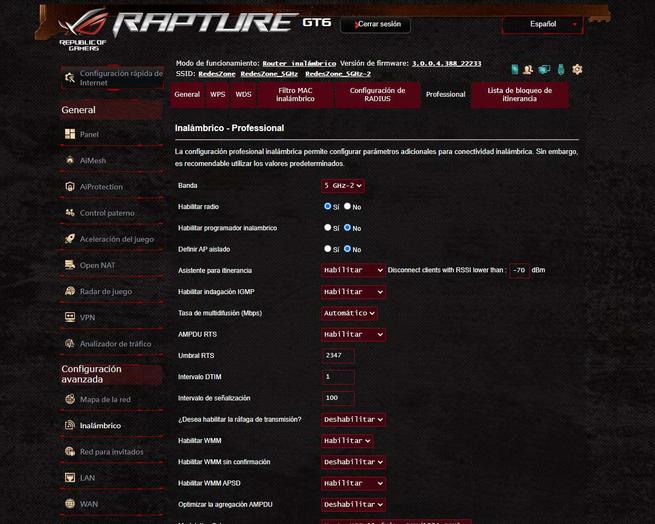
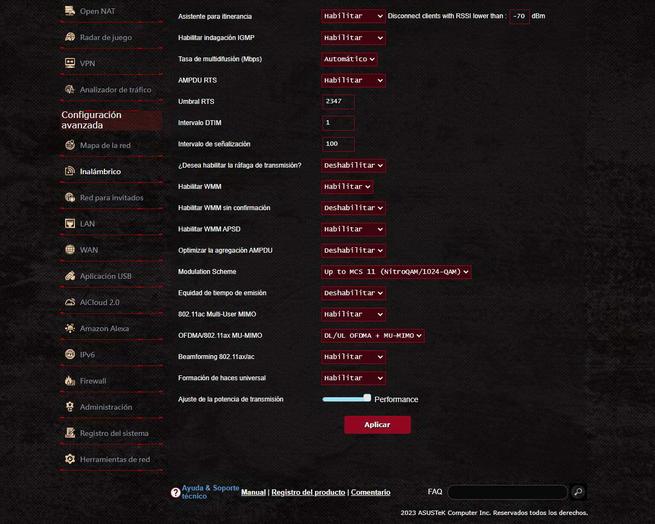
En la pestaña de «Lista de bloqueo de itinerancia» podemos configurar un listado de direcciones MAC que no queramos que hagan roaming WiFi entre los nodos, esto es perfecto para consolas o Smart TV que siempre están en el mismo lugar, pero que podrían cambiarse de nodo si están relativamente en el centro entre el router AiMesh y el nodo AiMesh, por lo que debes tenerlo en cuenta.
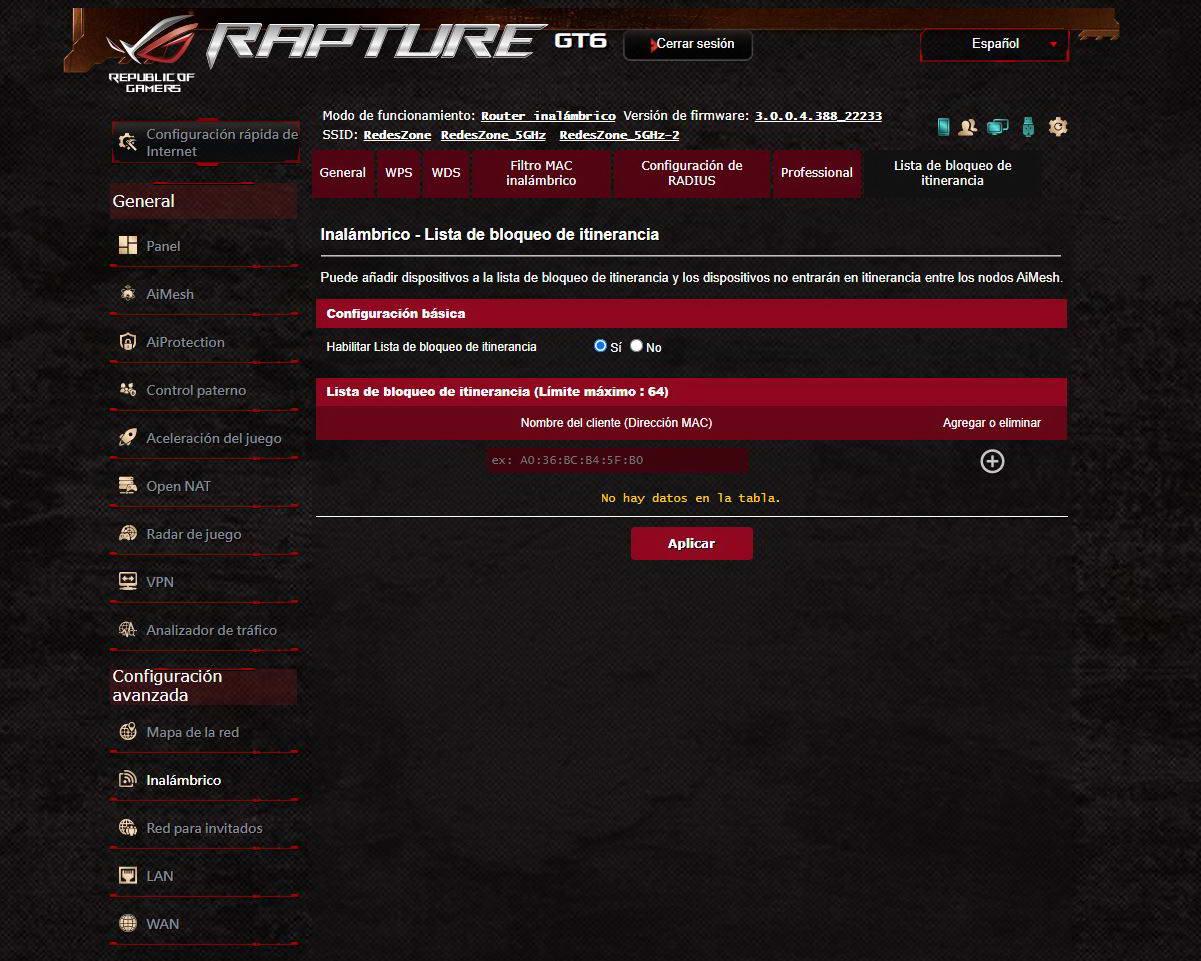
Como podéis ver, todas las opciones relacionadas con el WiFi son las mismas de siempre, nada ha cambiado en este aspecto.
Red para invitados
En la «red WiFi para invitados» podemos configurar hasta tres redes WiFi por cada una de las tres bandas de frecuencias, no obstante, una de ellas por banda está reservada para Alexa. Cuando configuramos una red WiFi de invitados podemos poner el SSID, autenticación y clave que queramos, además, podemos configurar un tiempo de acceso, limitador de ancho de banda, acceso a Intranet, así como red de invitados en AiMesh y también habilitar el filtrado MAC.
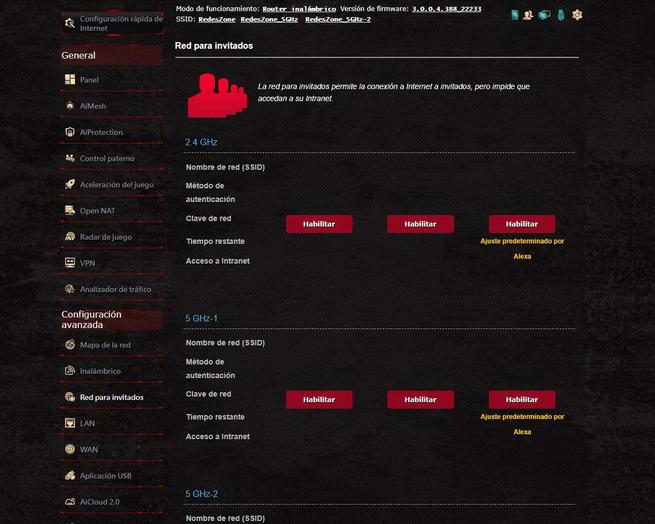
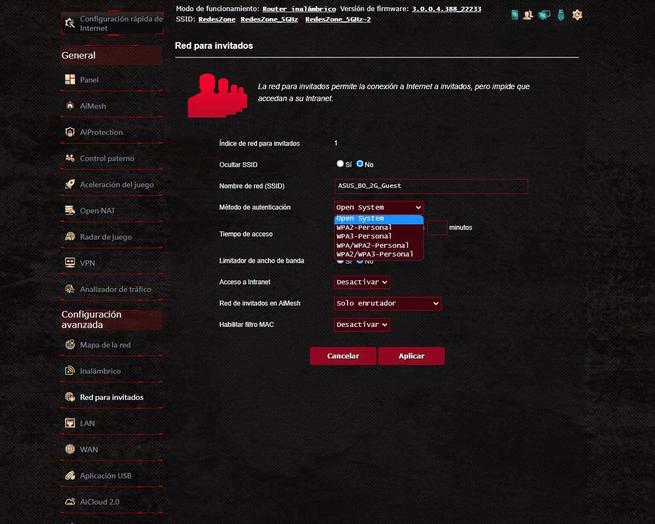
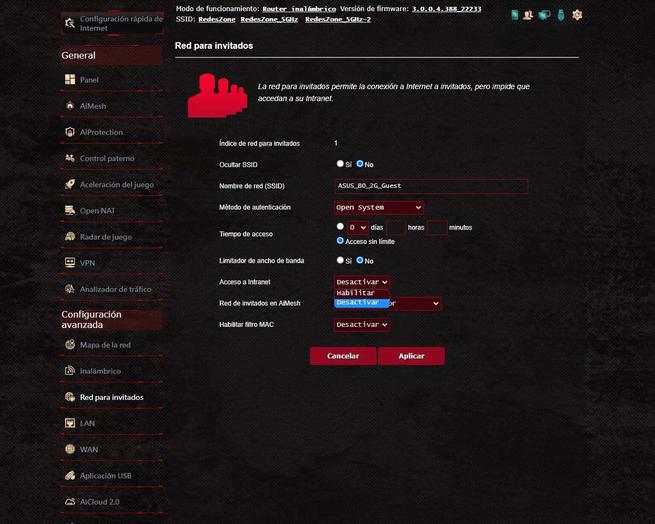
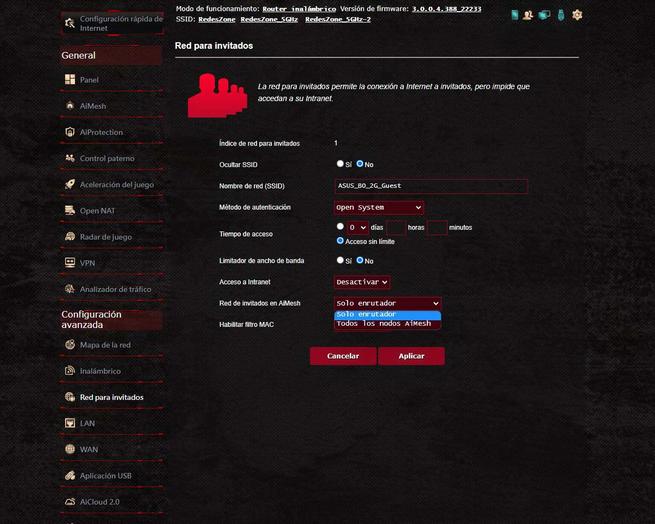
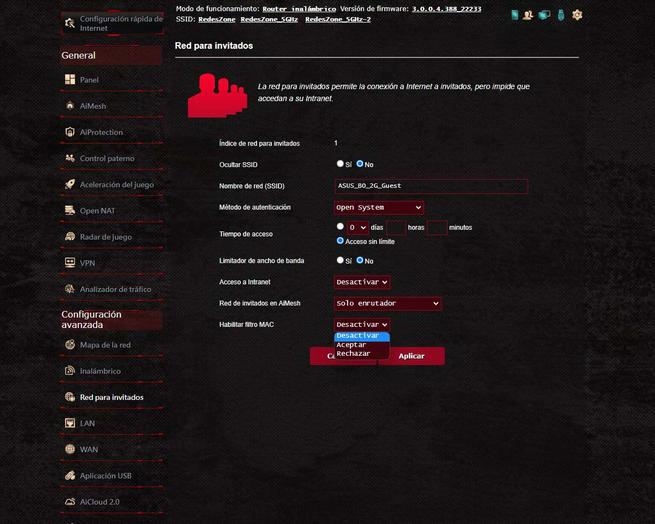
Como podéis ver, tenemos las mismas opciones de siempre, nada ha cambiado en este aspecto.
LAN
En el menú de «LAN» es donde podemos configurar el nombre de hosti, el nombre de dominio de GT6, también tenemos la dirección IP local, así como la máscara de subred. También podemos configurar de manera avanzada el servidor DHCP, así como el rango de inicio y fin, el servidor DNS, así como el Static DHCP para proporcionar siempre la misma dirección IP privada a los clientes cableados o inalámbricos.
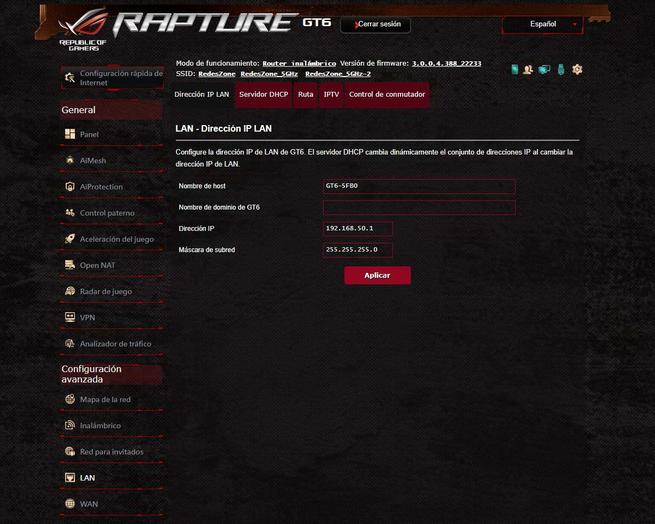
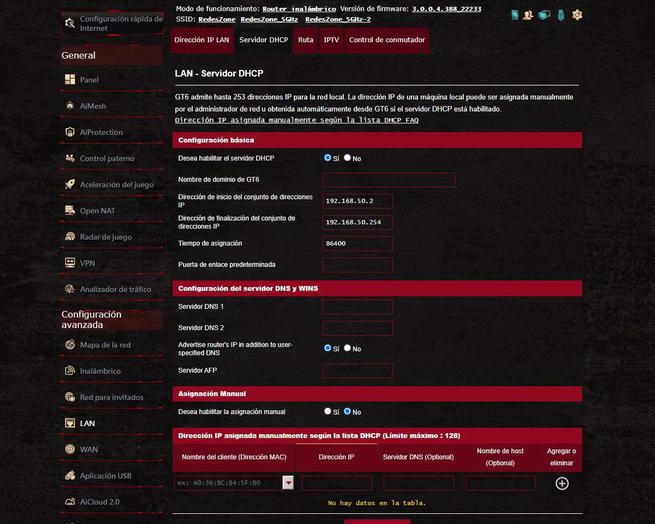
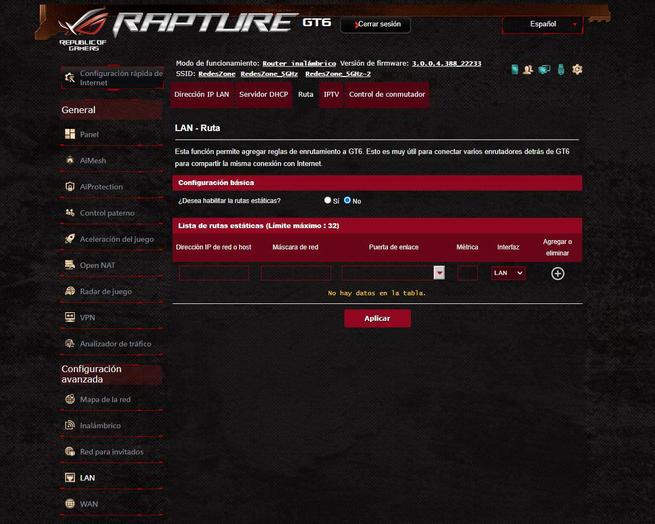
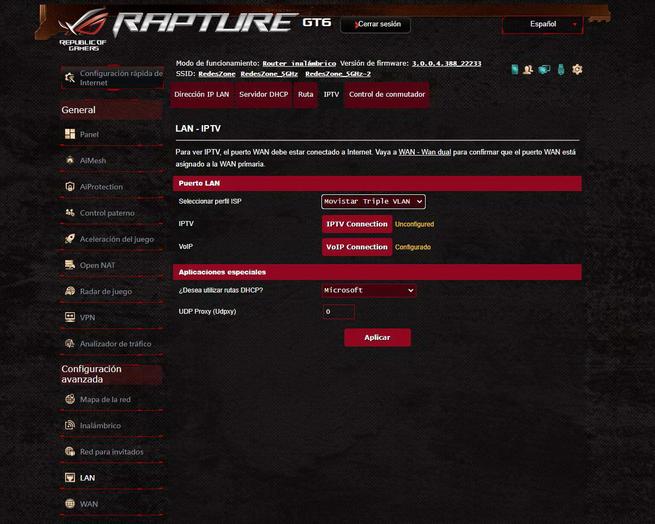
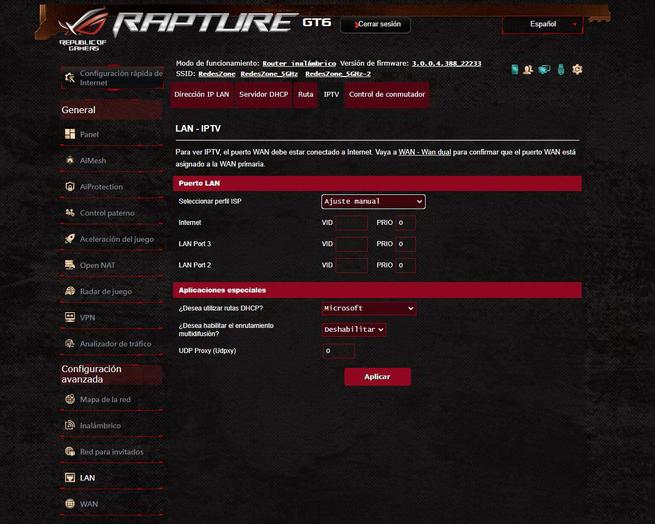
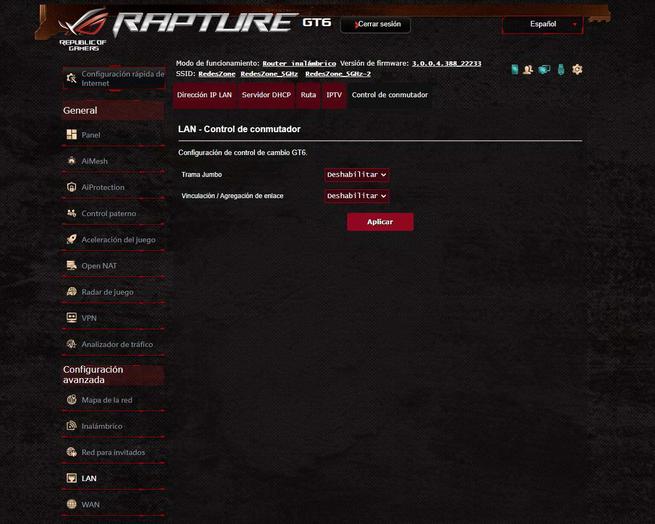
Otras opciones disponibles son las de configurar rutas estáticas para llegar a otras subredes, el IPTV para configurar el perfil de Movistar FTTH Triple VLAN, así como configurar los Jumbo Frames y también el Link Aggregation con los puertos LAN1 y LAN2 que tenemos disponibles tanto en el router AiMesh como en el nodo AiMesh. Como podéis ver, no tenemos ningún cambio en esta sección de la LAN en este firmware.
WAN
En el menú de «WAN» es donde configuraremos todo lo relacionado con la conexión a Internet, también podemos configurar el protocolo de privacidad DNS (DNS over TLS), y de esta forma tener la mejor privacidad posible a la hora de navegar por Internet. Por supuesto, tenemos todas las opciones necesarias para conectarnos con todos los operadores del mundo. En el menú de «Dual WAN» podemos elegir una segunda WAN de Internet por USB o usando el puerto LAN1 como WAN de Internet. Por supuesto, también tenemos el menú de activador de puerto que tenemos en todos los routers.
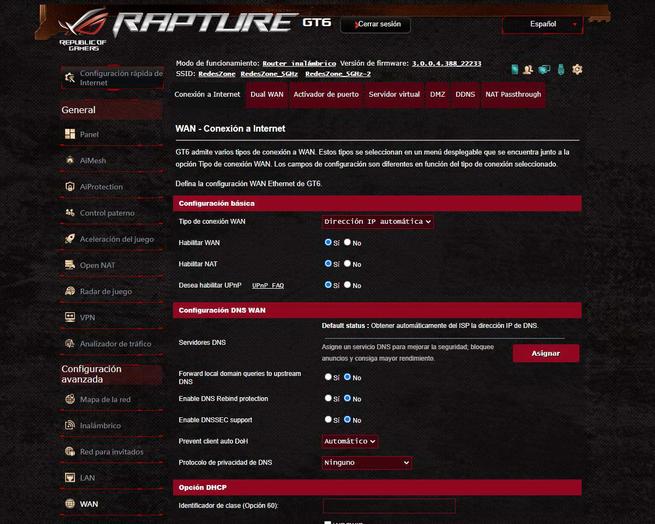
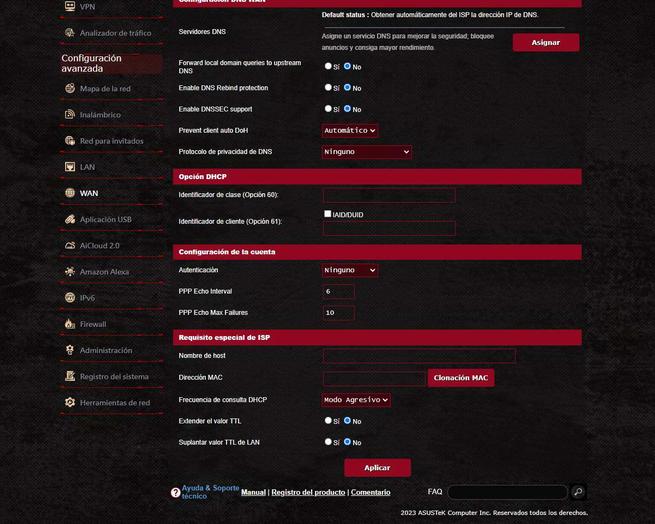
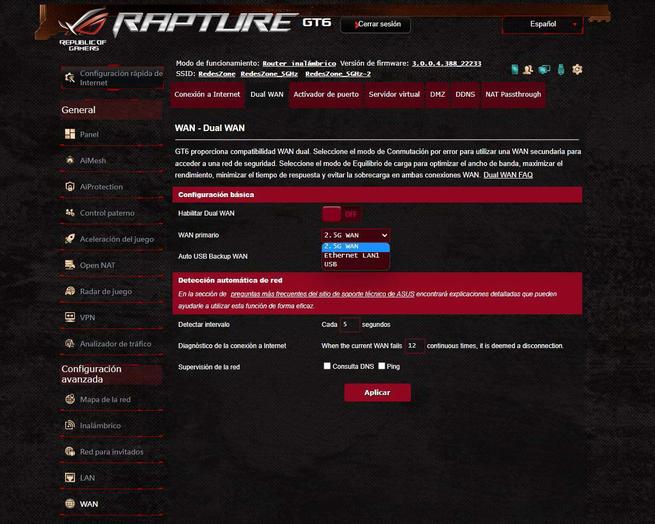
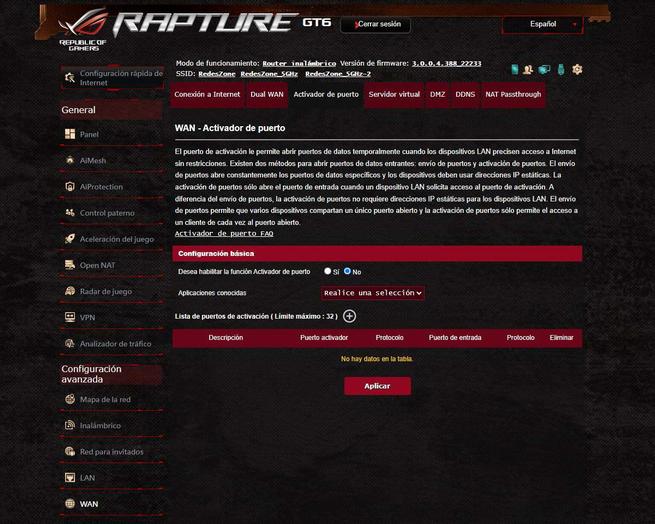
Si vas a montar un servidor web, FTP o VPN en tu servidor NAS, en el menú de «Servidor virtual» es donde debes configurar los puertos a abrir en la NAT. También tenemos la DMZ para abrir todos los puertos hacia una IP privada, excepto los que no están abiertos previamente. En el caso de que quieras acceder remotamente a la red local, podemos usar el servicio DDNS de ASUS o cualquiera de terceros compatibles, el de ASUS es completamente gratis y funciona realmente bien.
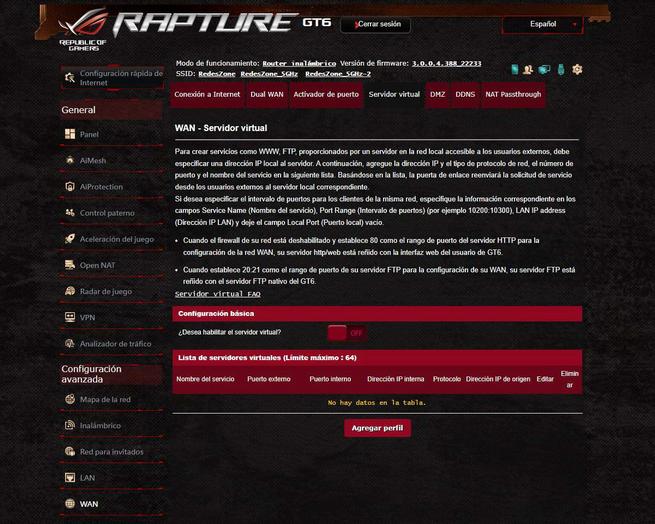
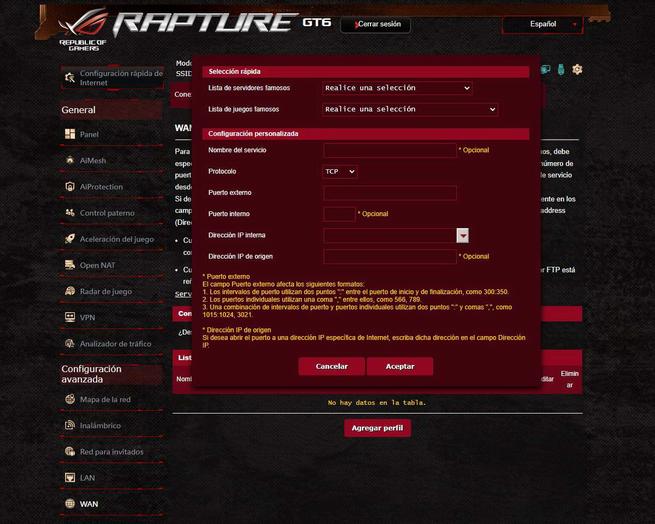
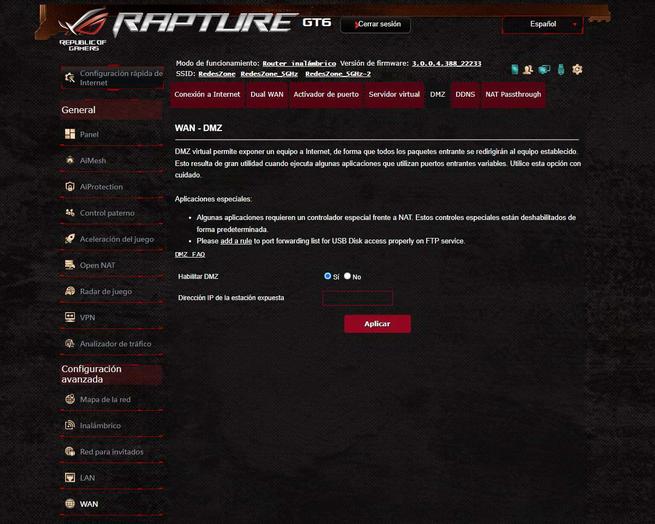
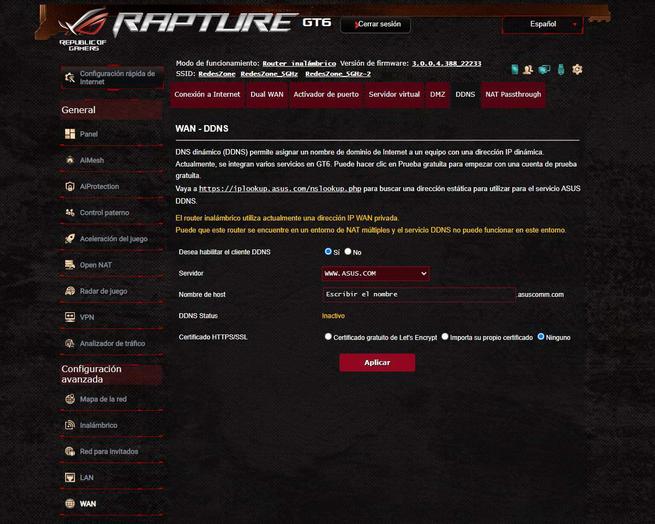
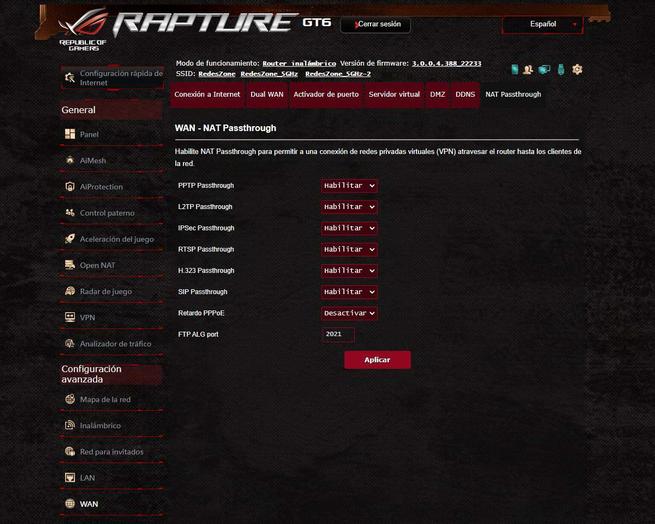
Por último, tenemos los diferentes protocolos ALG del NAT Passthrough, en este caso no hay ningún cambio.
Aplicación USB
En la sección de «Aplicación USB» es donde tenemos a nuestra disposición todos y cada uno de los servicios de ASUS para exprimir al máximo los puertos USB 3.0 del equipo (el del router AiMesh y el del nodo AiMesh). Podemos configurar el ASUS AiDisk, el servidor de medios DLNA, el servidor Samba, FTP/FTPES así como el servidor de impresión, el Tethering por USB, el Time Machine o máquina del tiempo, así como el gestor de descargas incorporado en el firmware.
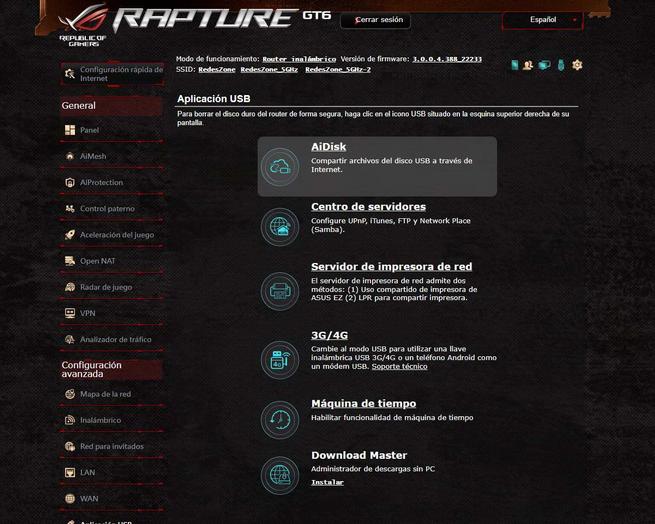
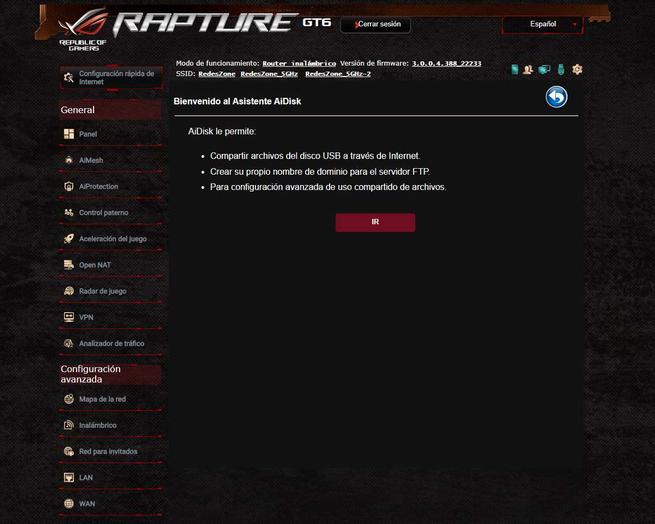
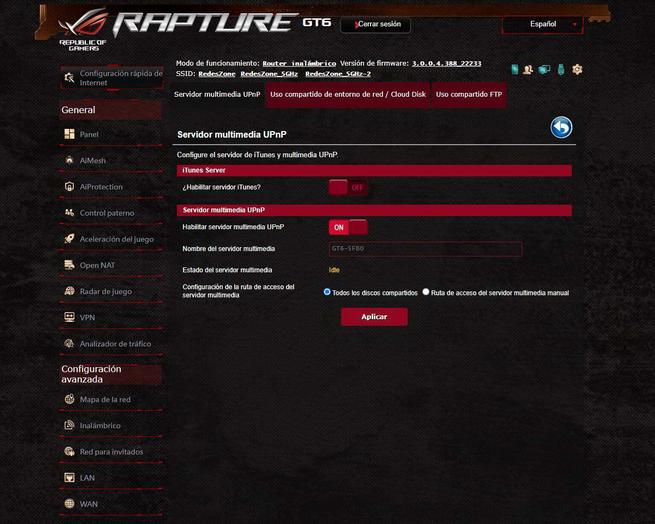
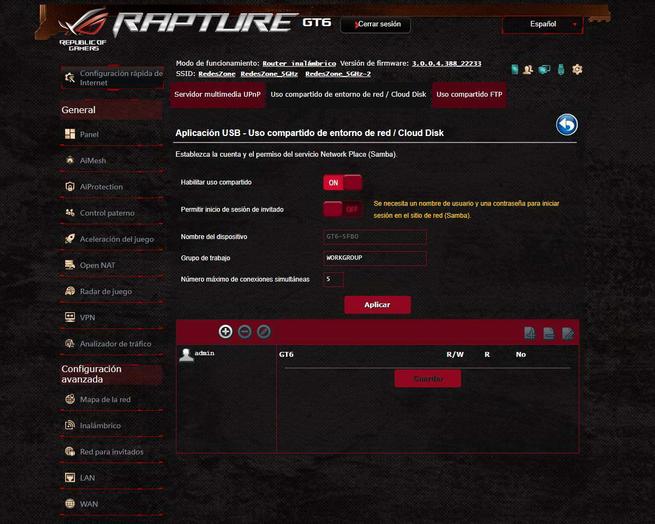
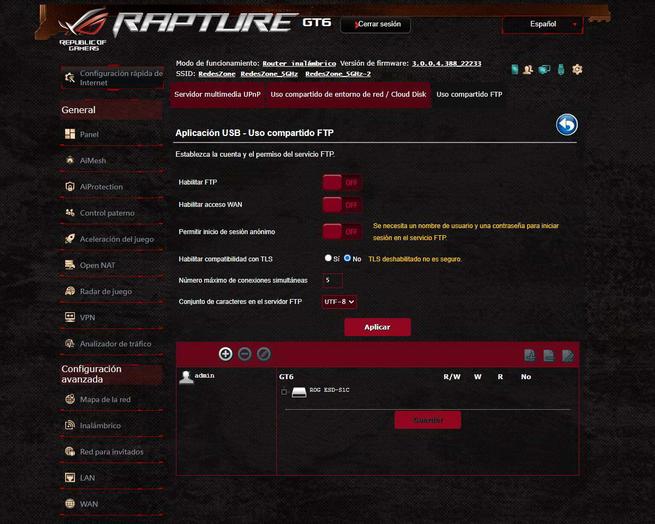
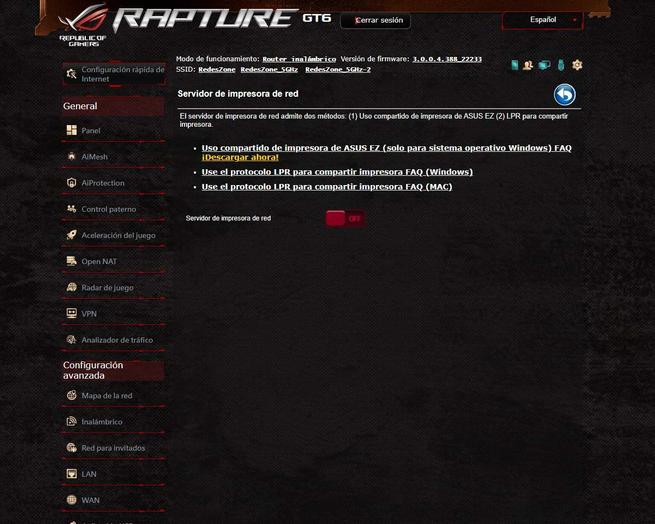
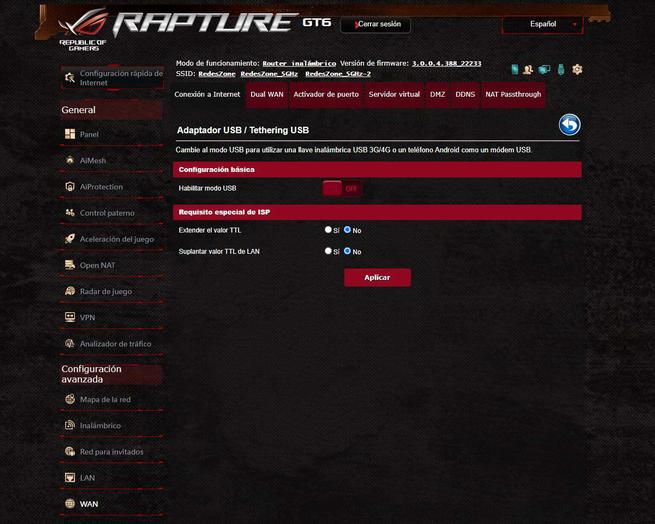
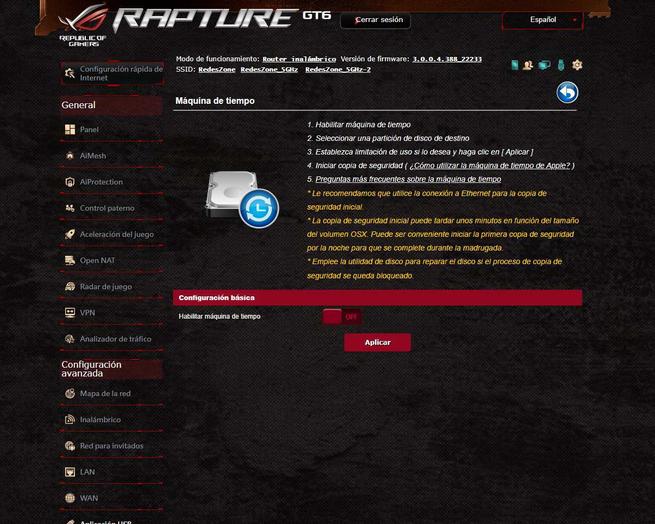
Todas las opciones y posibilidades que tenemos disponibles son las mismas de siempre respecto a otros modelos actuales, no tenemos ninguna característica adicional.
AiCloud 2.0
Si quieres usar la aplicación «ASUS AiCloud» para acceder al disco local como si fuera la nube, acceder de forma remota vía Samba a tus equipos de la red local, e incluso sincronizar el almacenamiento conectado por USB con la nube de ASUS, podrás hacerlo todo desde el servicio AiCloud 2.0 que incorpora este equipo.

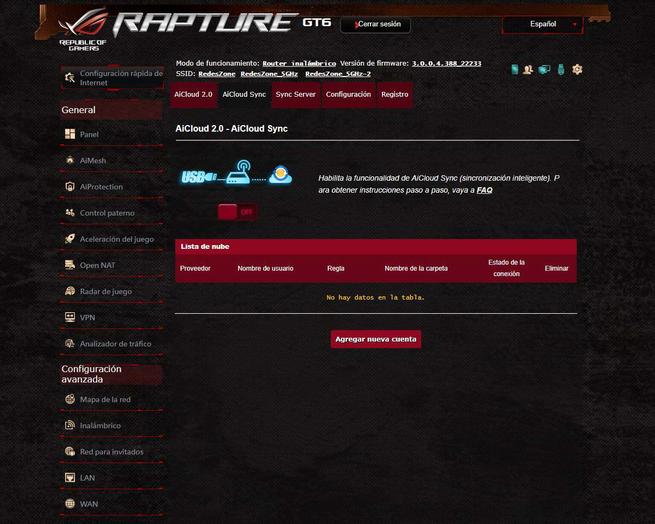
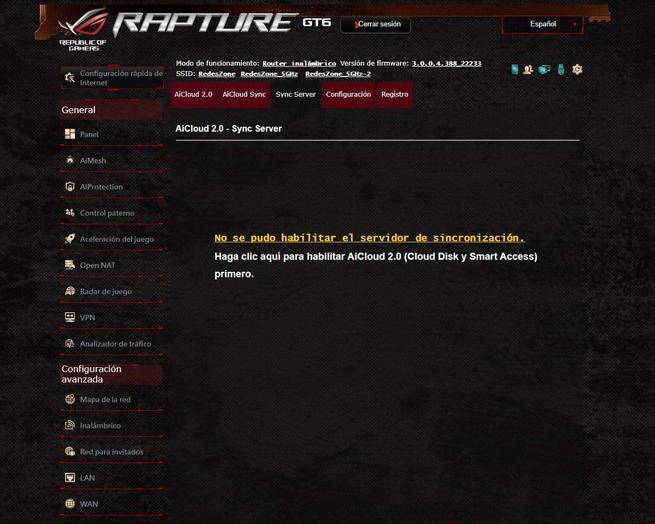
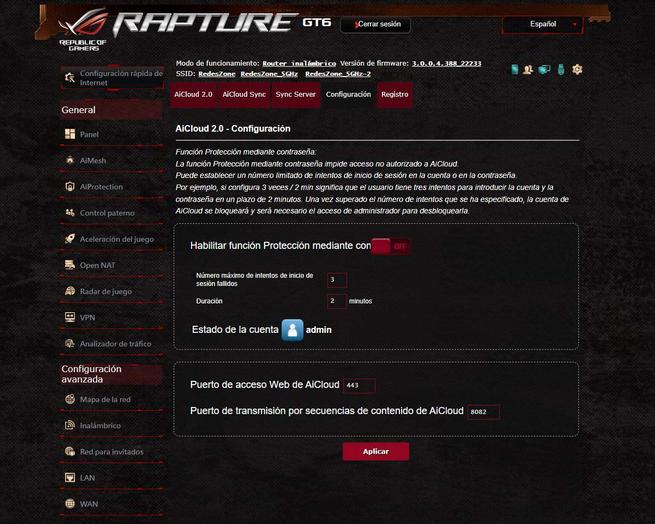
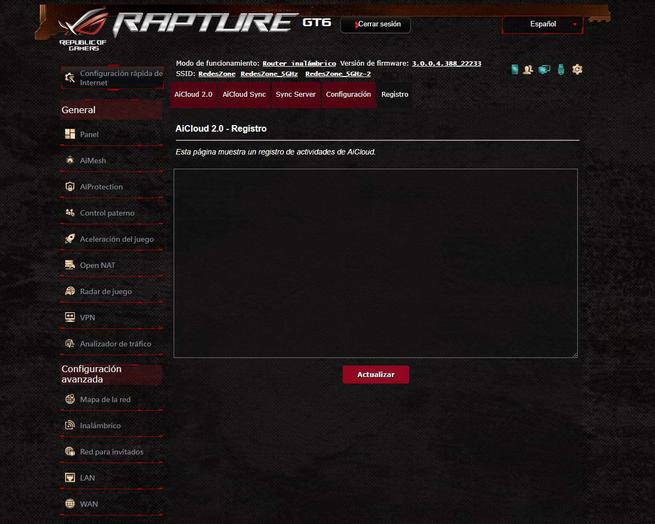
En este caso, tenemos exactamente las mismas opciones de configuración de siempre, nada ha cambiado.
Alexa
Este sistema Wi-Fi Mesh también se puede integrar perfectamente con «Alexa«, vamos a poder enviarle ciertos comandos muy sencillos a través de voz. Lógicamente, solamente vamos a poder hacer cosas básicas, como encender o apagar la red WiFi de invitados, actualizar el firmware, detener la conexión a Internet y poco más.
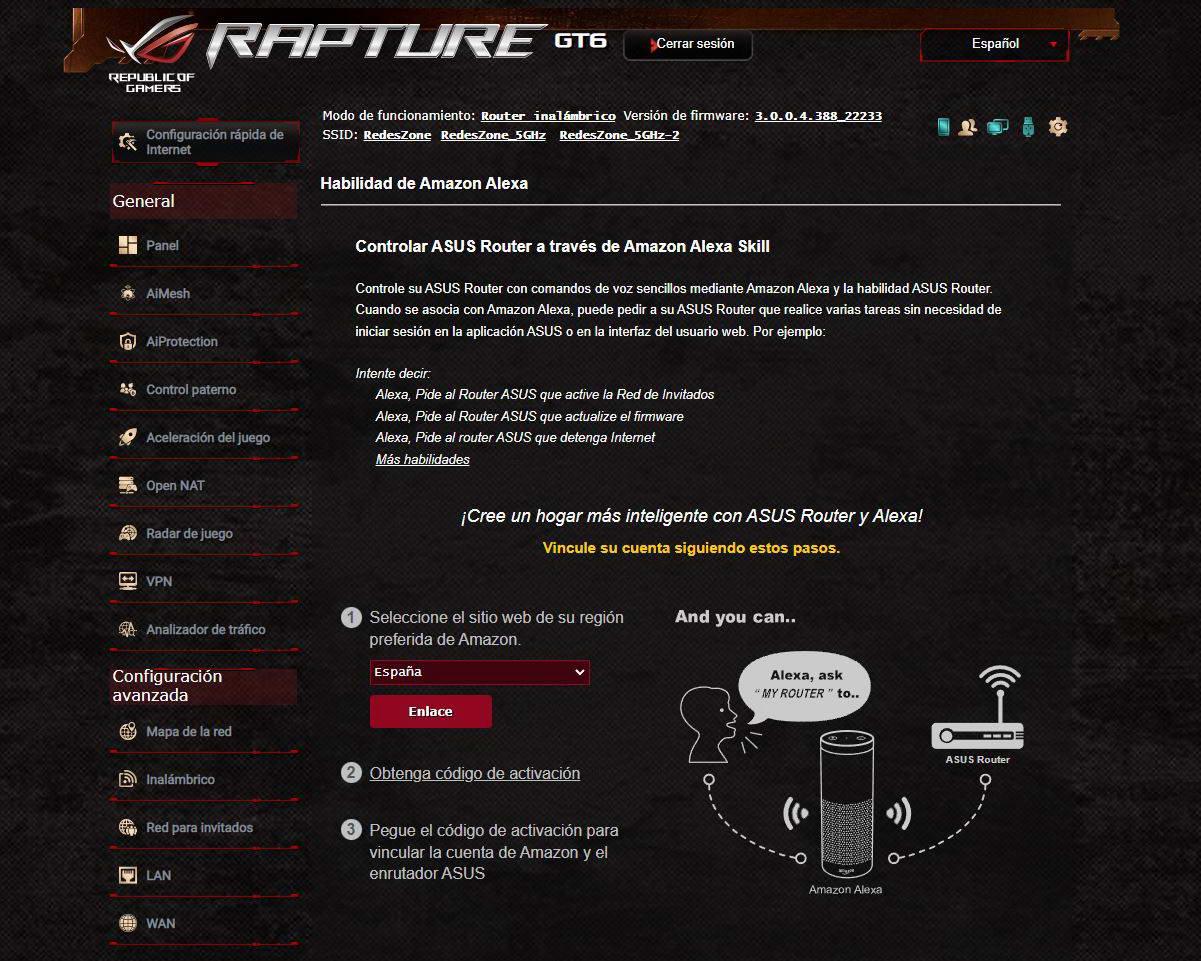
En nuestra opinión, es mucho mejor que uses la app ASUS Router que es súper completa, en lugar de usar Alexa porque apenas puedes hacer cosas con ella.
IPv6
Todos los routers de ASUS desde hace muchos años tienen soporte completo para el protocolo IPv6, y en este caso no iba a ser diferente. Si tu operador te proporciona conectividad IPv6 nativa, vas a poder usar este sistema WiFi Mesh sin ningún problema. Podrás configurar direccionamiento nativo, IPv6 estática, Passthrough y también diferentes túneles como el 6to4, 6in4 e incluso 6rd.
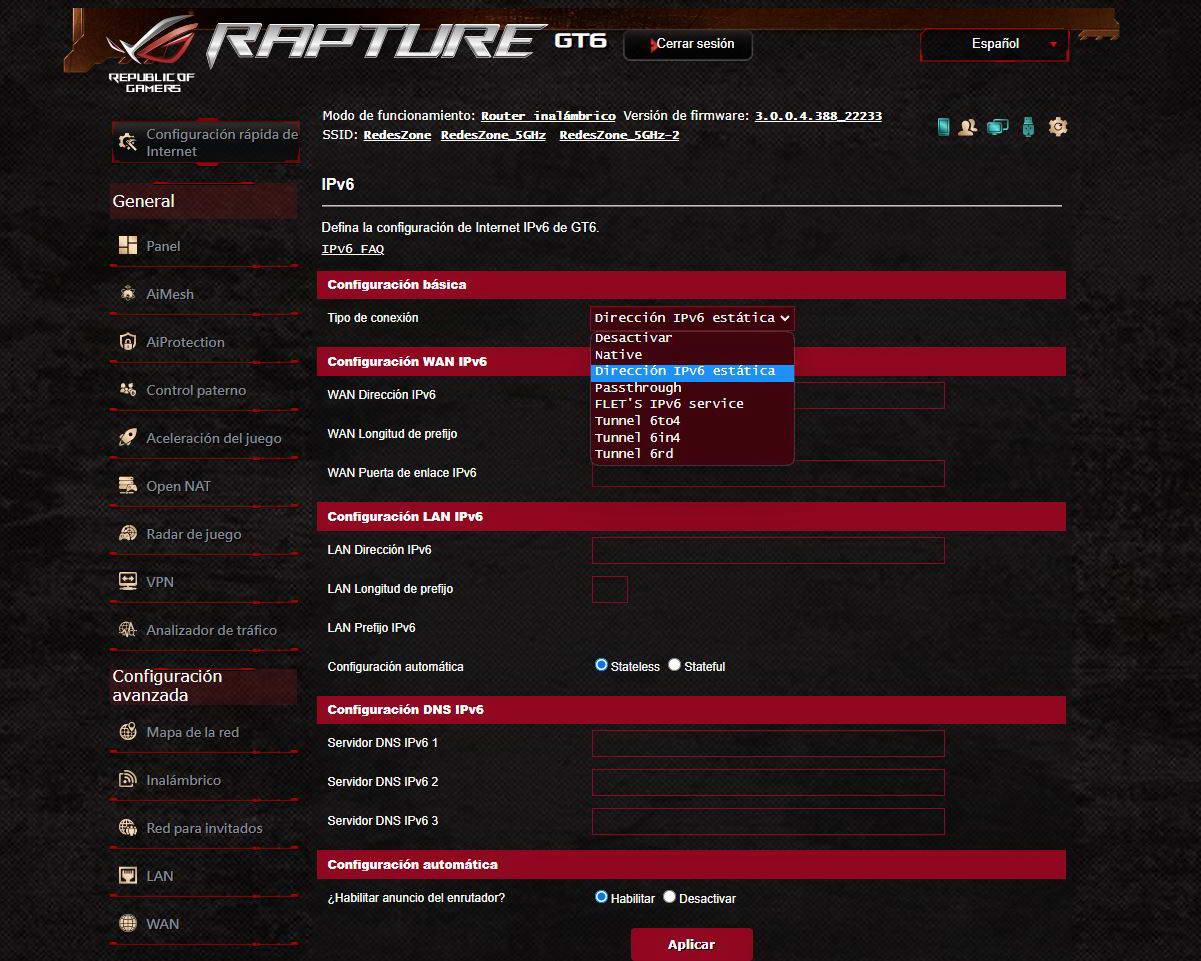
Si utilizas en tu red local IPv4 y tu operador te proporciona IPv4, puedes acceder a Internet usando direccionamiento IPv6 con Tunnelbroker y el túnel 6in4, una opción realmente interesante y totalmente gratuita, aunque debes saber que la latencia aumentará ya que estarás en un túnel con salida en otro país.
Firewall
En la sección de «Firewall» podemos activar el cortafuegos para IPv4 y/o IPv6, además, también podemos activar las medidas de mitigación de DoS, responder a la solicitud de ping desde la WAN, así como crear reglas IPv4 y también IPv6 de manera fácil y rápida.
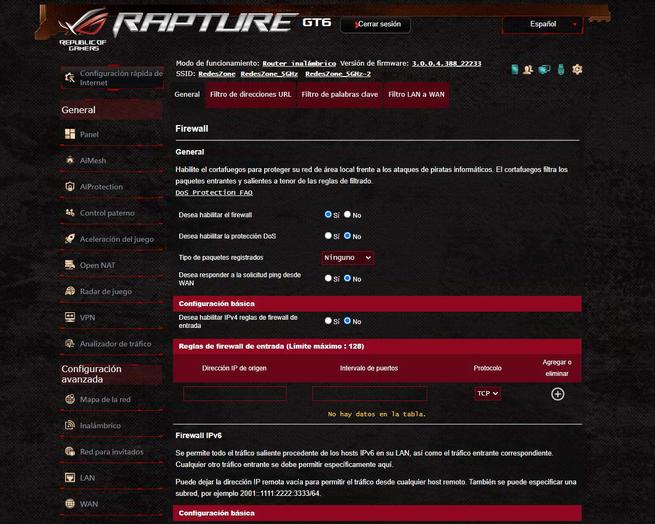
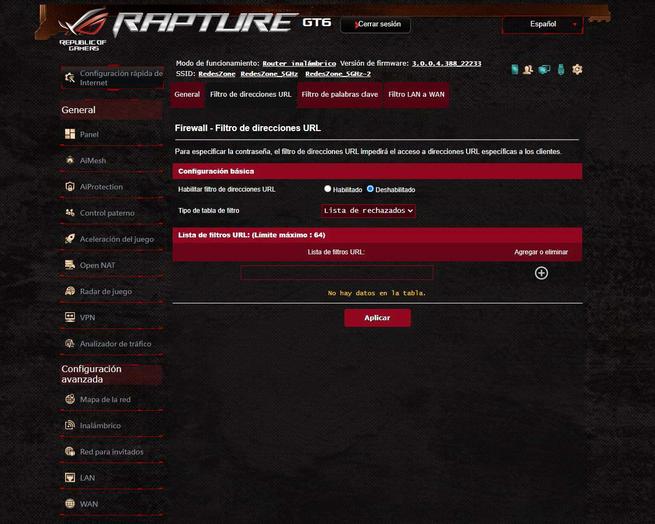
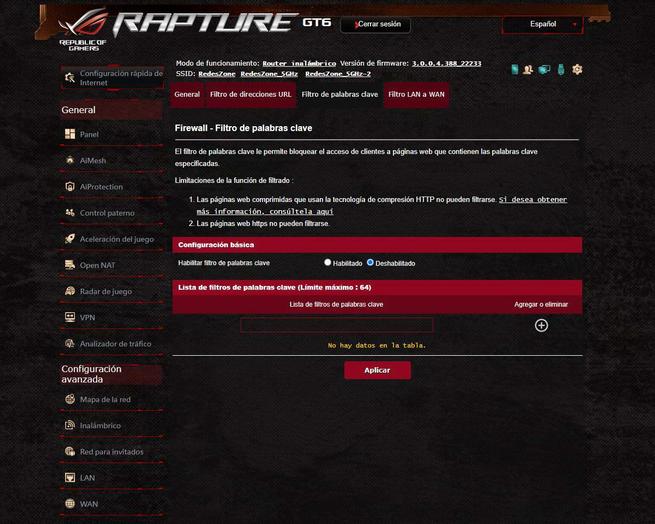
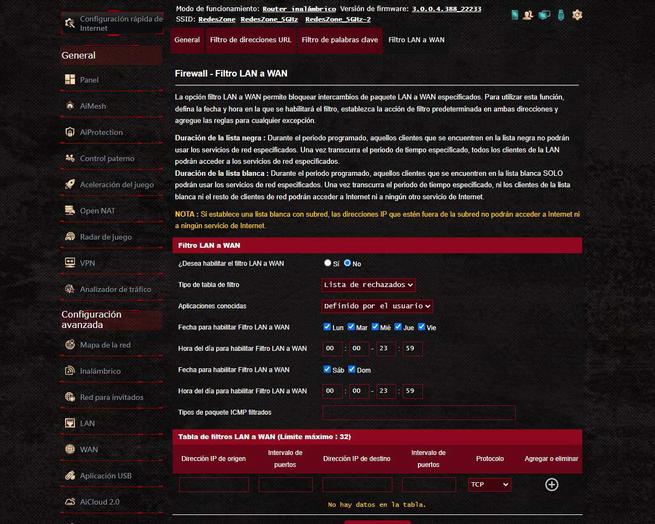
Otras opciones de configuración que tenemos disponibles en esta sección, es la posibilidad de configurar un filtro de direcciones URL, filtro de palabras clave que nosotros podemos definir, e incluso el filtro LAN a WAN.
Administración
En el menú de «Administración» es donde podemos cambiar el modo de funcionamiento del router AiMesh, también podemos cambiar la contraseña de administración, activar el Captcha de inicio de sesión, configurar la hibernación del HDD, configurar la zona horaria, así como el servidor NTP, supervisar la red, cambiar el funcionamiento del botón WPS y más. Por supuesto, también podemos habilitar el servidor Telnet y SSH para acceder de manera local o remota a través de la línea de comandos. Otras opciones para mejorar la seguridad, es que podemos habilitar o deshabilitar el acceso remoto desde la WAN de Internet, obligar a que solamente pueda ser HTTPS e incluso definir solamente direcciones IP públicas específicas.
Desde estos menús es donde podemos actualizar el firmware de manera muy fácil y rápida, tanto del router AiMesh como también del nodo AiMesh. Además, tenemos la posibilidad de actualizar de manera manual el router AiMesh y nodo AiMesh. Por supuesto, podemos restaurar a valores de fábrica el router, guardar la configuración que tengamos, así como restaurar la configuración guardada anteriormente.
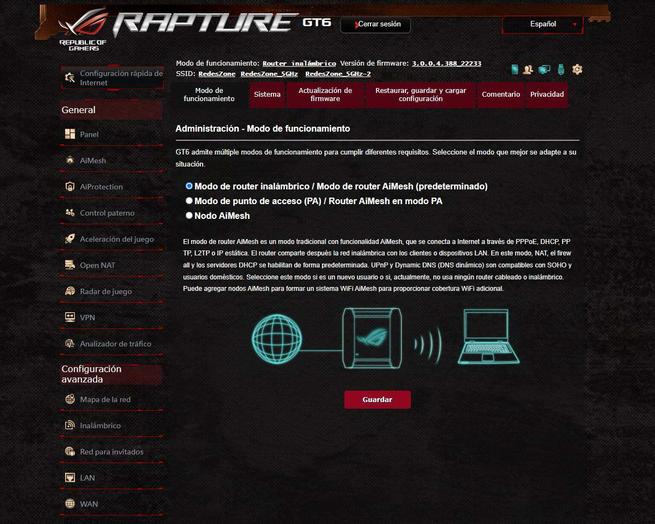
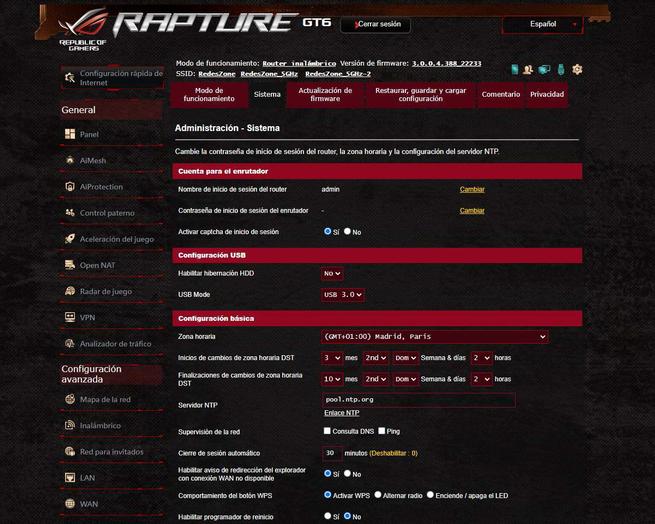
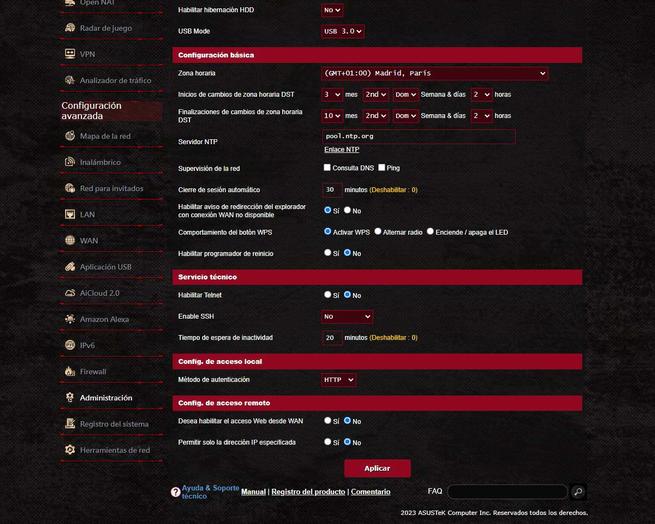
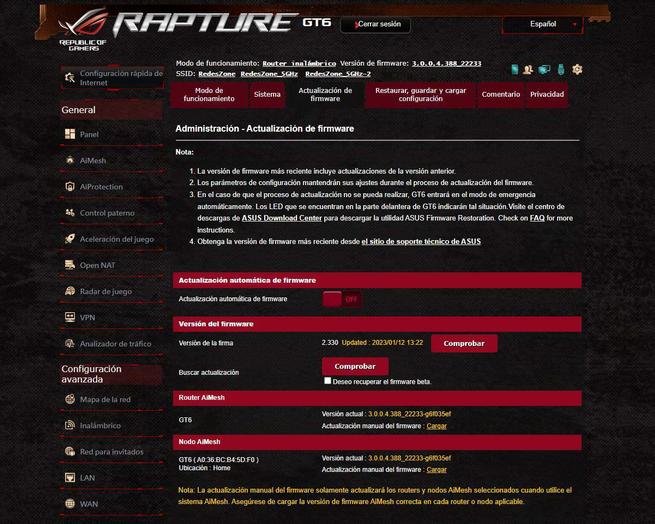
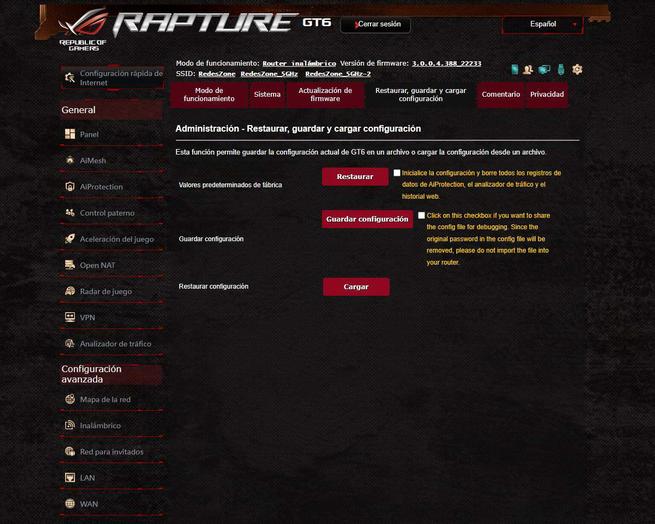
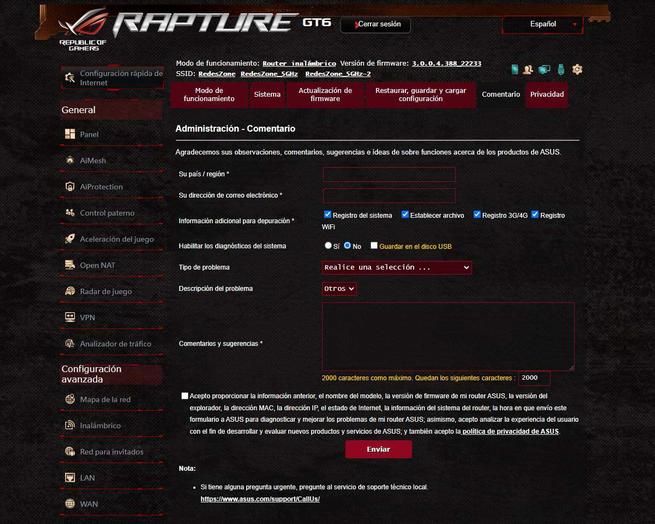
Por último, tenemos una sección de «Comentario» que nos permitirá reportar bugs al fabricante ASUS.
Registro del sistema
En la sección de «Registro del sistema» podremos ver todo el registro general del router, también podemos ver el estado interno de la conectividad WiFi en este router inalámbrico, las asignaciones DHCP, el estado de la red con IPv6, así como la tabla de enrutamiento, los puertos que hemos abierto en «Servidor virtual» y las conexiones en tiempo real que están establecidas.
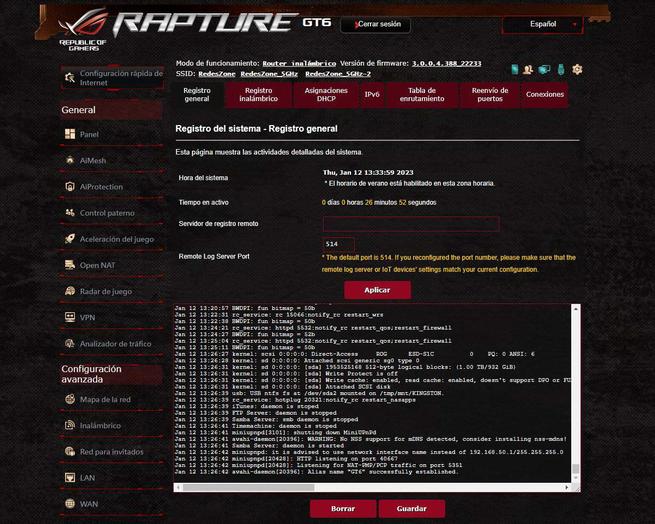
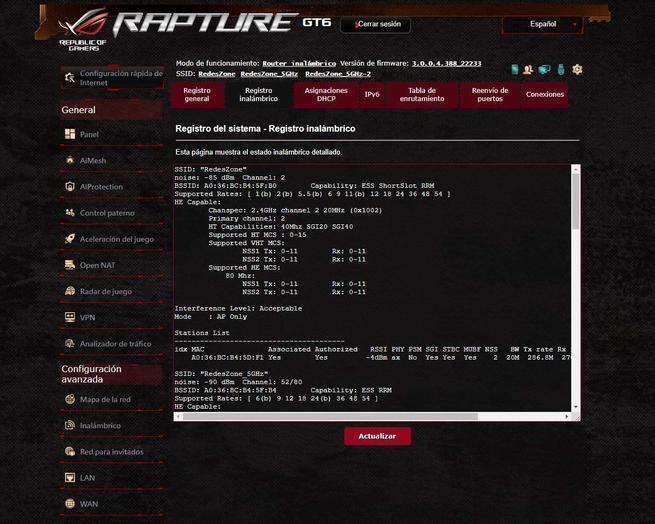
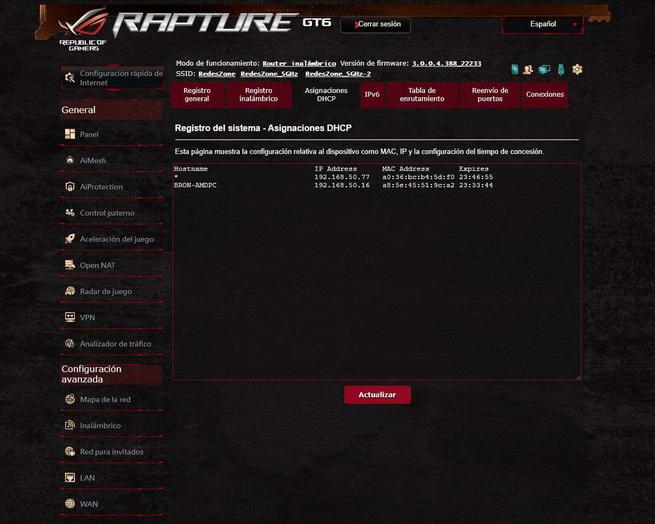
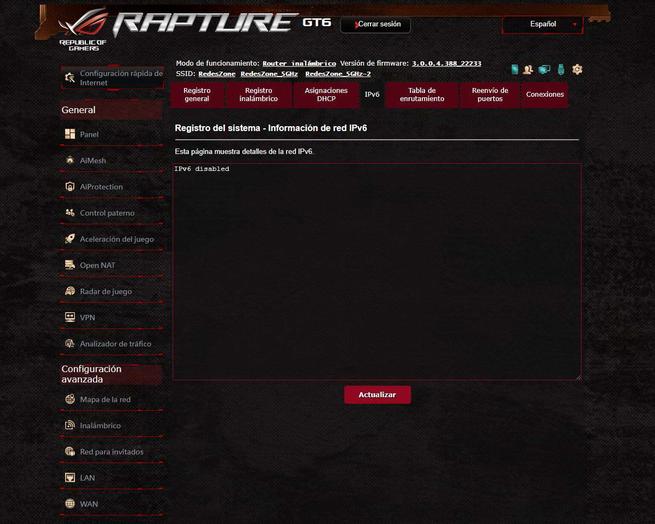
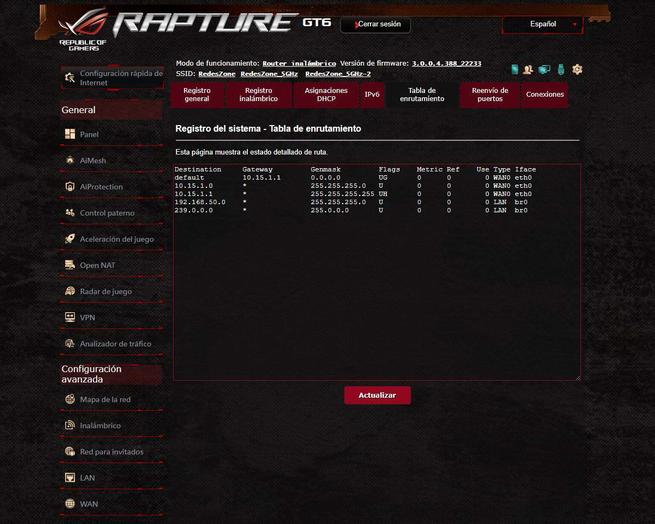
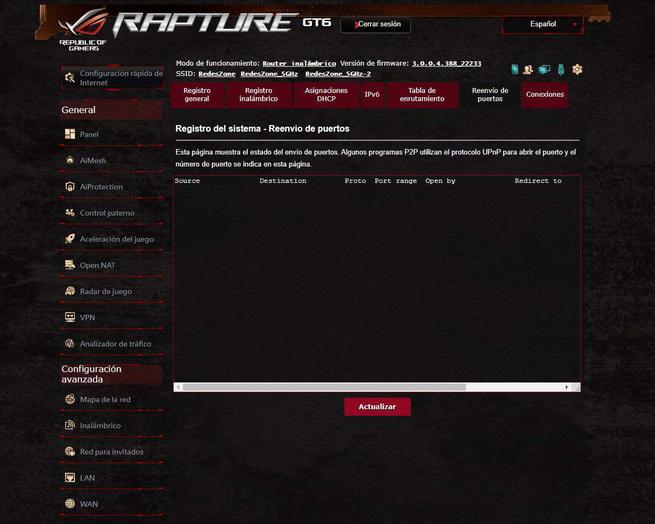
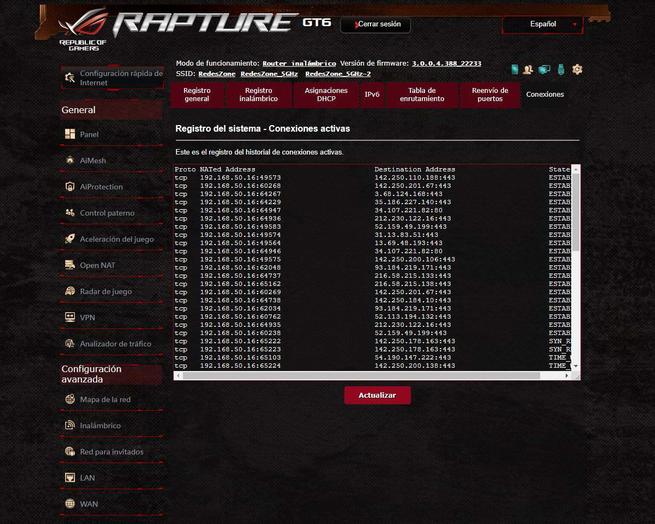
Desde este menú podemos saber en detalle qué está ocurriendo con nuestro router, además, podemos exportar todos los registros a un servidor syslog remoto para su posterior tratamiento.
Herramientas de red
En el menú de «Herramientas de red» podemos hacer un ping a cualquier IP o dominio, para diagnosticar problemas, también podemos hacer un ping continuo y ver la latencia y el jitter de nuestra conexión. Otras herramientas disponibles son las de Netstat para ver el estado de todas las conexiones, el WoL (Wake on LAN) para despertar a los equipos de la red local, así como la regla de conexión inteligente, la cual nos permitirá configurar el Smart Connect o «Band steering».
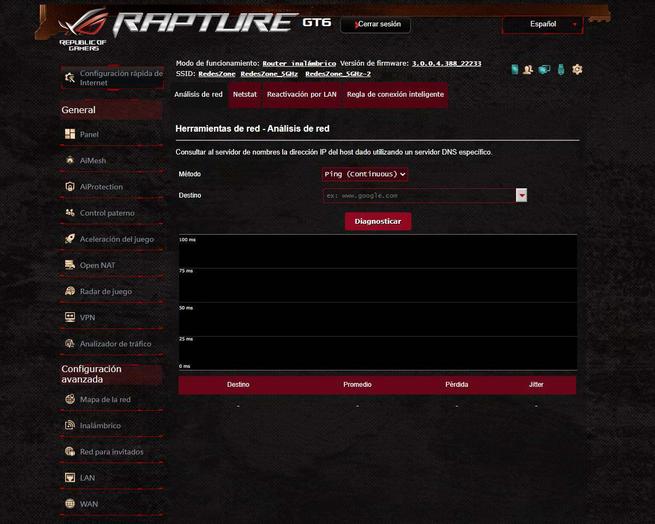
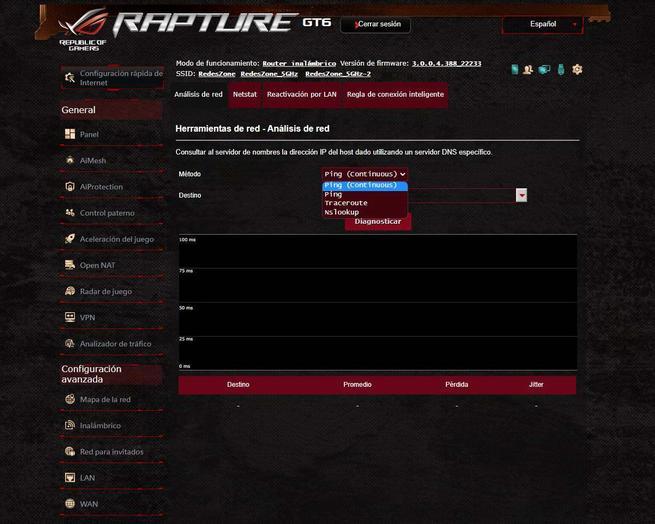
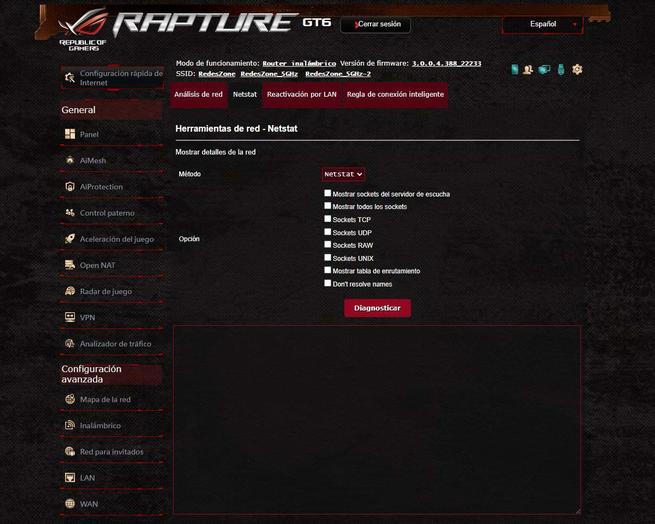
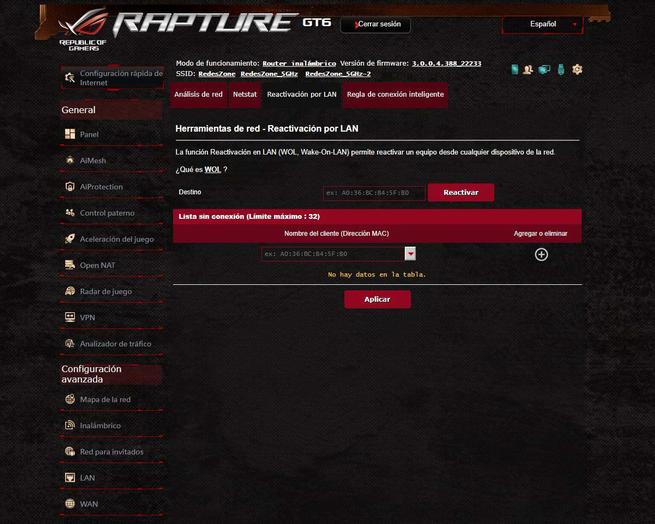

Tal y como habéis visto, este firmware Asuswrt ROG de la rama 388 dispone de todas las opciones de configuración de siempre de Asuswrt 388, pero añadiendo características específicas para juegos ya que estamos ante un sistema WiFi Mesh ROG.
Hasta aquí hemos llegado con nuestro análisis del firmware ROG del ASUS ROG Rapture GT6, y también con el fin de nuestro análisis. Ahora vamos a irnos a la sección de conclusiones finales, donde os resumiremos los puntos fuertes y puntos débiles de este equipo, y si merece la pena su compra.
Conclusiones finales
Este nuevo sistema Wi-Fi MEsh de alto rendimiento ASUS ROG Rapture GT6 es una gran opción si quieres tener un sistema WiFi Mesh orientado al gaming, además, tenemos el firmware Asuswrt ROG con las típicas funciones para optimizar los juegos online lo máximo posible. Este nuevo modelo se encuentra a medio camino entre el XT8/XT9 y el XT12 en cuanto a características, y también respecto al precio que es de unos 600€ aproximadamente. Este modelo es una muy buena opción si vas a conectar múltiples dispositivos a la banda de 5GHz, ya que tenemos soporte para los 160MHz de ancho de canal en las dos bandas de 5GHz.
El rendimiento LAN-LAN ha sido excelente en todas las pruebas de velocidad, si vas a usar un servidor NAS en tu red local, no vas a tener ningún problema si piensas transferir decenas de archivos a través de la red local, ya que hemos conseguido un rendimiento óptimo en todas las mediciones. Rspecto al rendimiento LAN-WAN ha sido también excelente, hemos pasado todas las pruebas con una velocidad superior a 100MB/s en todas ellas, por tanto, vas a poder aprovechar al máximo las conexiones a Internet de hasta 1Gbps sin ningún tipo de problema. Por último, nos gustaría destacar el gran rendimiento en lectura y escritura que hemos obtenido en el puerto USB 3.0, sobre todo en el protocolo FTP ya que es el más rápido de todos. Si quieres añadir una capa de seguridad a las transferencias FTP, tenemos disponible el protocolo FTPES con el que hemos conseguido unos 14MB/s de lectura y escritura, una cifra esperada ya que no tenemos aceleración de cifrado por hardware como sí ocurre en otros modelos de ASUS de gama alta.
*** En cuanto al rendimiento WiFi de este sistema WiFi Mesh, ha sido sobresaliente de manera global. En la banda de 2.4GHz se ha comportado de manera notable, si bien hemos conseguido una velocidad muy elevada cerca del router principal, cuando nos alejamos un poco el rendimiento cae radicalmente. En las dos bandas de 5GHz sí hemos conseguido una gran velocidad inalámbrica, tanto en entornos cercanos como también a distancias medias-alejadas del router principal. La velocidad máxima que hemos conseguido ha sido de 110MB/s, una muy buena velocidad WiFi, por supuesto, este router cuenta con soporte para WPA3-Personal y dispone de un AiMesh realmente rápido. La experiencia de usuario con el sistema WiFi Mesh usando el roaming de manera avanzada ha sido simplemente fantástica, es muy rápida y no notaremos ningún tipo de corte en la conexión a Internet.
En cuanto al firmware Asuswrt ROG en este sistema WiFi mesh, tenemos las mismas opciones de configuración de siempre, no obstante, disponemos del firmware de la rama 388, por tanto, tenemos a nuestra disposición todas las características nuevas como el servidor VPN WireGuard, el nuevo Fusión VPN que es mucho más completo y fácil de configurar, y también el resto de mejoras incorporadas en esta versión. En cuanto a las opciones gaming, son las mismas de siempre, tenemos un puerto Gaming Port, el QoS adaptativo, tradicional y limitador de ancho de banda, también tenemos el GPN con WTFast, el Open NAT y el resto de opciones habituales como el AiProtection Pro, control parental avanzado y más. En este aspecto, el firmware sigue siendo el mismo Asuswrt ROG de siempre pero de la rama 388 que incluye mejoras en la parte de VPN.
El precio actual de este sistema WiFi Mesh es de 600 euros, un precio bastante elevado, pero hay que tener en cuenta que es un equipo orientado al gaming y de gama alta, está levemente por encima del modelo XT9 y justo por debajo del XT12 que hemos analizado anteriormente. Por lo que el precio de este equipo es el esperado, y es que incorporar triple banda, puerto 2.5G y un hardware renovado hay que pagarlo.
Ahora vamos a ofreceros un listado de puntos fuertes y débiles del router.
Puntos fuertes
- Rendimiento excelente LAN-LAN en todas las mediciones, este equipo se ha comportado realmente bien en estas pruebas, podrás transferir datos a través de la red local sin problemas de velocidad.
- Rendimiento excelente LAN-WAN en todas las mediciones, hemos pasado todas las pruebas y con una gran velocidad, perfecto para aprovechar al máximo las conexiones a Internet de 1Gbps.
- Rendimiento sobresaliente en las pruebas USB 3.0 tanto en lectura como en escritura.
- Rendimiento Wi-Fi en la banda de 2,4GHz excelente, hemos llegado hasta los 34MB/s, y el rendimiento es bueno en lugares alejados.
- Rendimiento Wi-Fi en las dos bandas de 5GHz excelente, hemos llegado hasta los 174MB/s con la tarjeta de Intel AX211. La cobertura en esta banda es excelente, permitiéndonos conectarnos desde cualquier ubicación sin problemas.
- Experiencia de usuario con el sistema WiFi Mesh excelente, permite hacer un roaming WiFi realmente rápido entre los nodos, y también conseguimos una gran velocidad inalámbrica.
- Asistente de configuración de Asuswrt ROG con las mismas opciones básicas de siempre, perfecto para hacer la configuración inicial rápidamente.
- El firmware Asuswrt ROG ahora es más completo que nunca. Tenemos las mismas opciones de siempre, pero han añadido soporte para servidor VPN WireGuard y también Fusion VPN con soporte para WireGuard (entre otros protocolos). Por supuesto, tenemos AiMesh 2.0, QoS adaptativo y todas las tecnologías para priorizar los juegos online.
- Botón de WPS multifunción que se configura a través de «Administración/Sistema».
- Botón de RESET del equipo para restaurar a valores de fábrica el equipo.
- Interruptor de encendido/apagado del router.
- Precio: el precio de este sistema WiFi Mesh ronda los 600€, un precio notable, pero hay que tener en cuenta que es un equipo gaming con el firmware Asuswrt ROG y que tiene un hardware de gama alta, además, ha demostrado en las pruebas que nos proporcionará una gran velocidad.
Puntos débiles
- No tenemos un puerto 2.5G Multigigabit para la LAN, hoy en día es necesario, y otros modelos de ASUS incorporan esta característica (doble puerto 2.5G para WAN y LAN).
Si tenemos en cuenta las características, el rendimiento sobresaliente conseguido por este sistema WiFi Mesh gaming, y su precio de unos 600€, la valoración de RedesZone es 9,5/10. Este modelo es uno de los más recomendables si quieren algo mejor que el modelo XT9, pero no pueden permitirse el modelo XT12 que es el tope de gama con Wi-Fi 6.

Esperamos que os haya gustado el análisis, si tenéis alguna duda podéis ponernos un comentario y os responderemos encantados.
